Page 1
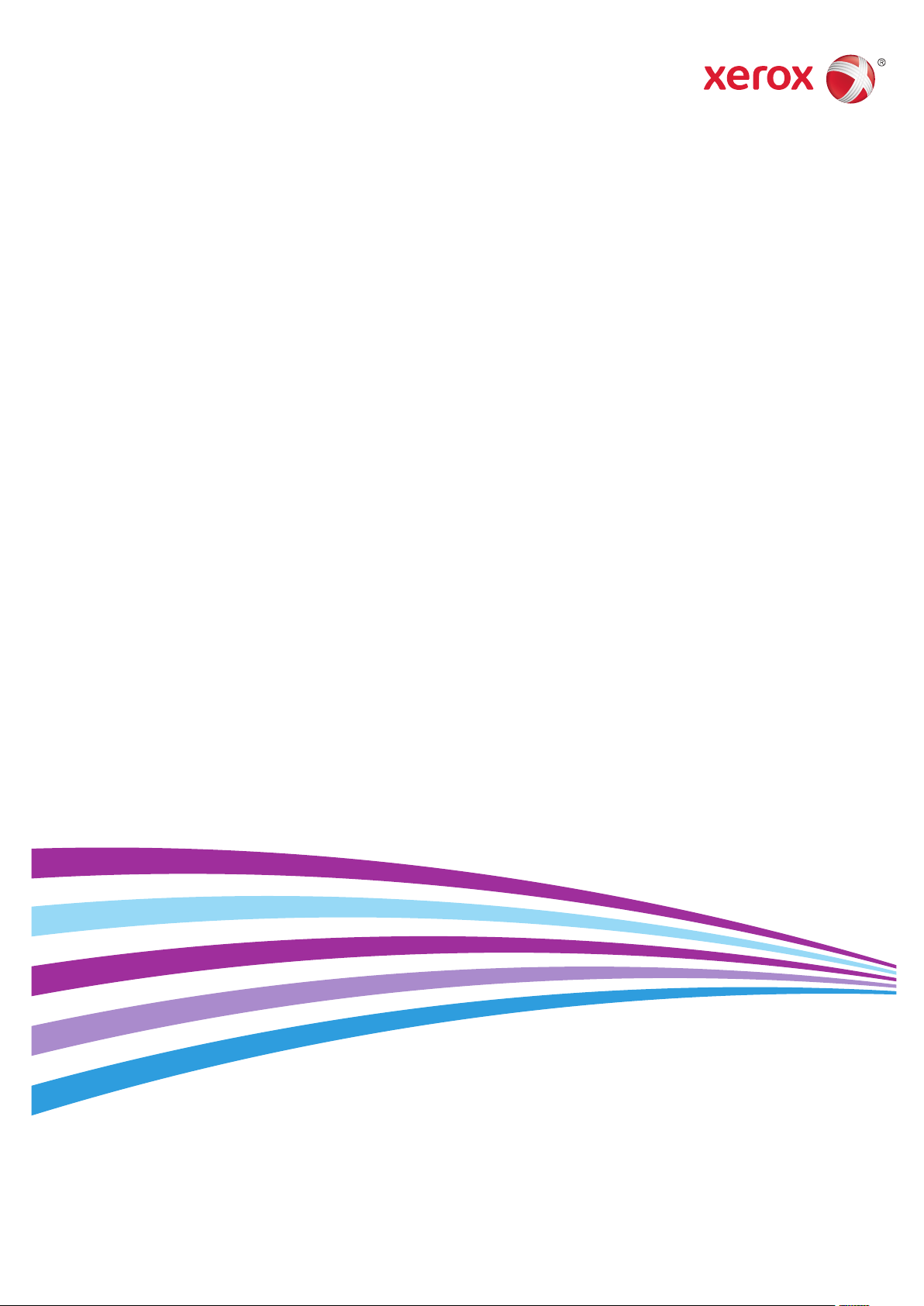
Xerox® WorkCentre® 6605
Color Multifunction Printer
Imprimante multifonction couleur
User Guide
Guide d'utilisation
Italiano Guida per l’utente
Deutsch Benutzerhandbuch
Español Guía del usuario
Português Guia do usuário
Nederlands Gebruikershandleiding
Svenska Användarhandbok
Dansk Betjeningsvejledning
Suomi Käyttöopas
Norsk Brukerhåndbok
Русский Руководство пользователя
Čeština Uživatelská příručka
Polski Przewodnik użytkownika
Magyar
Felhasználói útmutató
Türkçe
Kullanıcı Kılavuzu
Ελληνικά Εγχειρίδιο χρήστη
Page 2
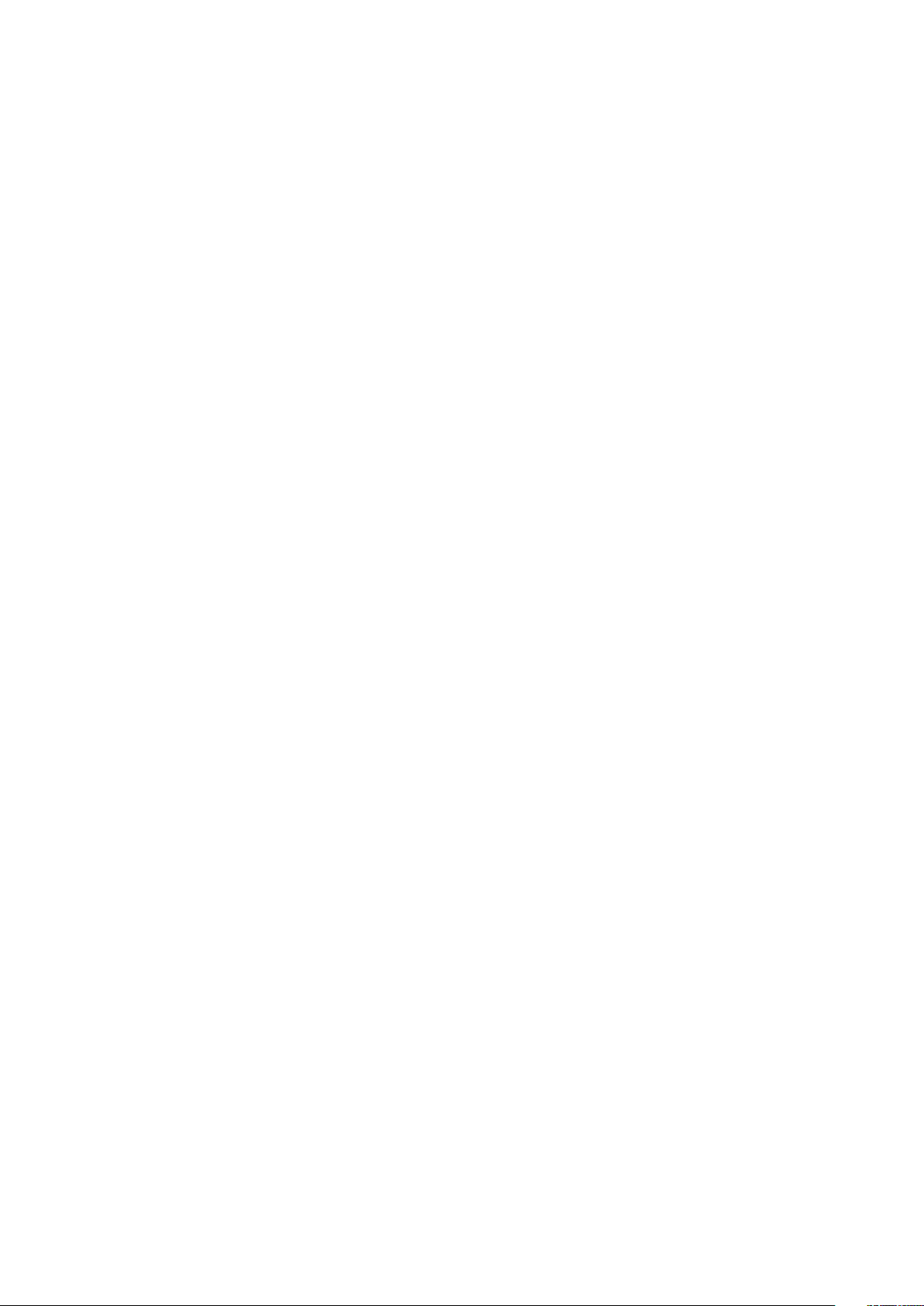
© 2014 Xerox Corporation. Alla rättigheter förbehålls. Rättigheterna till opublicerat material skyddas av de upphovsrättslagar som
gäller i USA. Innehållet i den här publikationen får inte reproduceras i någon form utan tillåtelse från Xerox Corporation.
Ensamrätten omfattar allt material med nu rådande eller framtida lagenlig copyright inklusive, och utan inskränkningar, material
framställt för de programvaror som visas, såsom fönster, ikoner och andra symboler.
®
Xerox
och Xerox and Design®, Phaser®, PhaserSMART®, PhaserMatch®, PhaserCal®, PhaserMeter™, CentreWare®, PagePack®,
®
eClick
, PrintingScout®, Walk-Up®, WorkCentre®, FreeFlow®, SMARTsend®, Scan to PC Desktop®, MeterAssistant®,
SuppliesAssistant
®
Driver
och Mobile Express Driver® är varumärken som tillhör Xerox Corporation i USA och/eller andra länder.
®
Adobe
Reader®, Adobe® Type Manager®, ATM™, Flash®, Macromedia®, Photoshop® och PostScript® är varumärken som tillhör
®
, Xerox Secure Access Unified ID System®, Xerox Extensible Interface Platform®, ColorQube®, Global Print
Adobe Systems Incorporated i USA och/eller andra länder.
Apple, Bonjour, EtherTalk, TrueType, iPad, iPhone, iPod, iPod touch, Mac och Mac OS är varumärken som tillhör Apple Inc. i USA och
andra länder. AirPrint och AirPrint-logotypen är varumärken som tillhör Apple Inc.
®
HP-GL
, HP-UX® och PCL® är varumärken som tillhör Hewlett-Packard Corporation i USA och/eller andra länder.
®
IBM
och AIX® är varumärken som tillhör International Business Machines Corporation i USA och/eller andra länder.
Microsoft
®
, Windows Vista®, Windows® och Windows Server® är varumärken som tillhör Microsoft Corporation i USA och andra
länder.
®
Novell
, NetWare®, NDPS®, NDS®, IPX™ och Novell Distributed Print Services™ är varumärken som tillhör Novell, Inc. i USA och
andra länder.
®
SGI
och IRIX® är varumärken som tillhör Silicon Graphics International Corp. eller dess dotterbolag i USA och/eller andra länder.
Sun, Sun Microsystems och Solaris är varumärken eller registrerade varumärken som tillhör Oracle och/eller dess dotterbolag i USA
och andra länder.
®
McAfee
, ePolicy Orchestrator® och McAfee ePO™ är varumärken eller registrerade varumärken som tillhör McAfee, Inc. i USA och
andra länder.
®
UNIX
är ett varumärke i USA och andra länder, licensierat exklusivt genom X/ Open Company Limited.
PANTONE
®
och andra Pantone, Inc.-varumärken tillhör Pantone, Inc.
Dokumentversion 1.1: Juni 2014
10045
Page 3
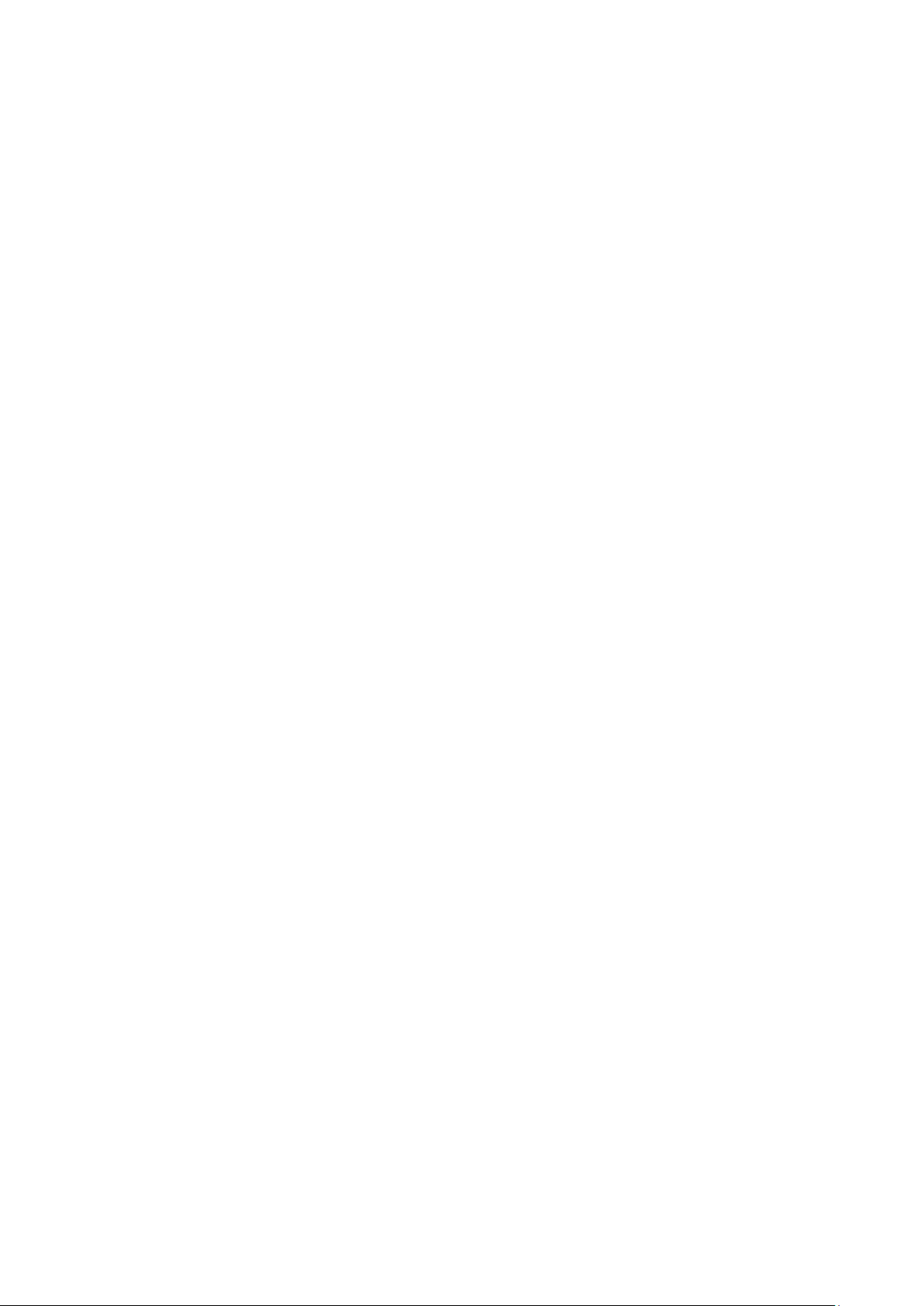
Innehåll
1 Säkerhet 11
Elektrisk säkerhet .............................................................................................................................................................. 12
Allmänna riktlinjer .................................................................................................................................................... 12
Nätsladd ....................................................................................................................................................................... 13
Nödavstängning ....................................................................................................................................................... 13
Telefonsladd ............................................................................................................................................................... 13
Lasersäkerhet ............................................................................................................................................................. 14
Driftsäkerhet ....................................................................................................................................................................... 15
Anvisningar om handhavande ............................................................................................................................ 15
Ozonutsläpp ................................................................................................................................................................ 15
Skrivarens placering ................................................................................................................................................. 15
Tillbehör till skrivaren .............................................................................................................................................. 16
Underhållssäkerhet .......................................................................................................................................................... 17
Symboler på skrivaren ..................................................................................................................................................... 18
Miljö, hälsa och kontaktinformation för säkerhet .............................................................................................. 19
2 Funktioner 21
Skrivarens delar .................................................................................................................................................................. 22
Sedd framifrån ........................................................................................................................................................... 22
Sedd bakifrån ............................................................................................................................................................. 23
Inre delar ...................................................................................................................................................................... 24
Kontrollpanel .............................................................................................................................................................. 24
Energisparläge ................................................................................................................................................................... 26
Avsluta energisparläge ........................................................................................................................................... 26
Informationssidor ............................................................................................................................................................. 27
Konfigurationsrapport ............................................................................................................................................ 27
Skriva ut en konfigurationsrapport ................................................................................................................... 27
Administrationsegenskaper .......................................................................................................................................... 28
CentreWare Internet Services ............................................................................................................................. 28
Hitta skrivarens IP-adress ...................................................................................................................................... 28
Komma åt skrivaren ................................................................................................................................................. 29
Räkneverksavläsningar ........................................................................................................................................... 30
Information om fakturering och användning .............................................................................................. 30
Mer information ................................................................................................................................................................ 31
3 Installation och inställning 33
Installation och inställning – översikt ...................................................................................................................... 34
Välja plats för skrivaren ................................................................................................................................................. 35
Ansluta skrivaren ............................................................................................................................................................... 36
Välja anslutningsmetod ......................................................................................................................................... 36
Ansluta till en dator med USB ............................................................................................................................. 37
Ansluta till ett trådbundet nätverk .................................................................................................................... 37
Ansluta till ett trådlöst nätverk ........................................................................................................................... 37
Ansluta till en telefonlinje ..................................................................................................................................... 47
®
Xerox
Användarhandbok
WorkCentre® 6605 flerfunktionsskrivare för färg 3
Page 4
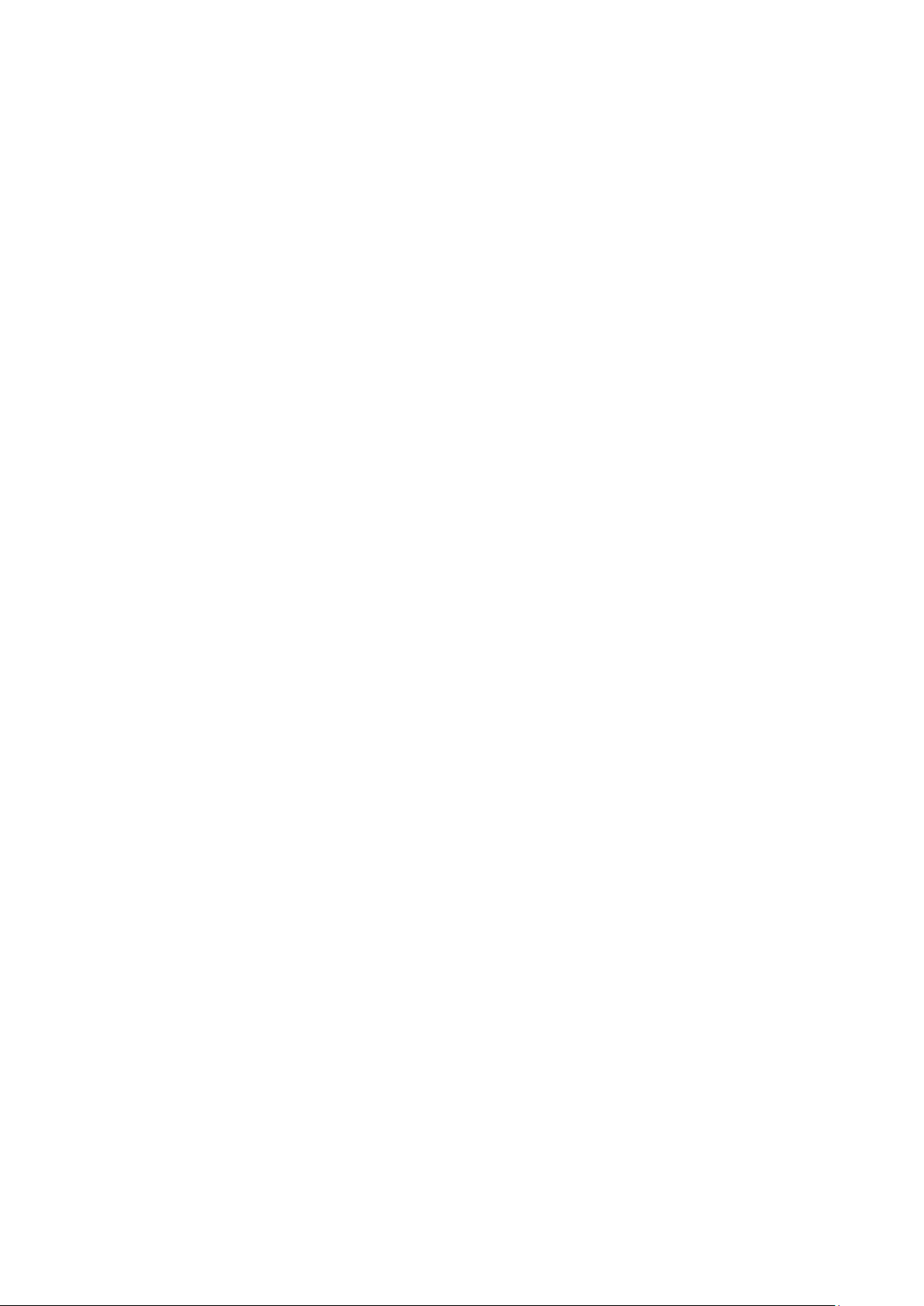
Innehåll
Konfigurera nätverksinställningar ............................................................................................................................. 48
Om TCP/IP- och IP-adresser ................................................................................................................................. 48
Tilldela skrivarens IP-adress ......................................................................................................................................... 49
Tilldela IP-adressen automatiskt ....................................................................................................................... 49
Hitta skrivarens IP-adress ...................................................................................................................................... 50
Ändra IP-adressen med CentreWare Internet Services ............................................................................ 50
Tilldela IP-adressen manuellt .............................................................................................................................. 51
Ställa in nätverksadressboken ..................................................................................................................................... 53
Konfigurera allmänna inställningar med CentreWare Internet Services.................................................. 54
Öppna allmänna inställningar ............................................................................................................................ 54
Visa skrivarinformation .......................................................................................................................................... 54
Klona skrivarinställningar ...................................................................................................................................... 55
Konfigurera e-postvarningar ................................................................................................................................ 55
Konfigurera systeminställningar ........................................................................................................................ 56
Konfigurera klockans inställningar .................................................................................................................... 56
Konfigurera magasininställningar ..................................................................................................................... 56
Ställa in proxyservern .............................................................................................................................................. 57
Återställa grundinställningar för tjänst ........................................................................................................... 57
Konfigurera allmänna inställningar via kontrollpanelen ................................................................................. 58
Hämta information om skrivaren via kontrollpanelen ............................................................................. 58
Med Startguiden ....................................................................................................................................................... 58
Ange allmänna utskriftsinställningar ............................................................................................................... 60
Konfigurera tidsgränsvärden ............................................................................................................................... 63
Ställa in utskriftsinställningarna ........................................................................................................................ 64
Konfigurera magasininställningar ..................................................................................................................... 65
Konfigurera AirPrint ......................................................................................................................................................... 66
Göra faxens grundinställningar och andra inställningar ................................................................................. 67
Ställa in grundinställningar för fax från CentreWare Internet Services ........................................... 67
Konfigurera faxinställningar från CentreWare Internet Services ........................................................ 68
Ange grundinställningar för faxning från kontrollpanelen ..................................................................... 69
Ange faxinställningar på kontrollpanelen (Bridgetown) ......................................................................... 69
Ställa in skanning .............................................................................................................................................................. 74
Ställa in skanning – översikt ................................................................................................................................. 74
Ställa in skanning till en delad mapp på datorn ......................................................................................... 75
Ställa in skanning till en FTP-server .................................................................................................................. 77
Ställa in skanning till en e-postadress .............................................................................................................. 78
Ställa in skanning med USB ................................................................................................................................. 79
Konfigurera säkerhetsinställningar med CentreWare Internet Services ................................................... 80
Öppna menyn Säkerhet ......................................................................................................................................... 80
Konfigurera de administrativa säkerhetsinställningarna ........................................................................ 81
Konfigurera säkerhetsinställningar ................................................................................................................... 81
Nätverksbehörighet ................................................................................................................................................. 83
LDAP-server ................................................................................................................................................................. 84
Konfigurera ett LDAP-behörighetskontrollsystem ...................................................................................... 85
LDAP-användarmappning .................................................................................................................................... 86
Konfigurera ett Kerberos-behörighetskontrollsystem ............................................................................... 86
Konfigurera inställningar för Xerox Secure Access ..................................................................................... 87
Konfigurera LDAP-behörighetskontroll ............................................................................................................ 88
Konfigurera listan över värdåtkomst ................................................................................................................ 88
Konfigurera IPsec-inställningar ..........................................................................................................................
Konfigurera 802.1x-inställningar ....................................................................................................................... 90
89
4 Xerox
Användarhandbok
®
WorkCentre® 6605 flerfunktionsskrivare för färg
Page 5
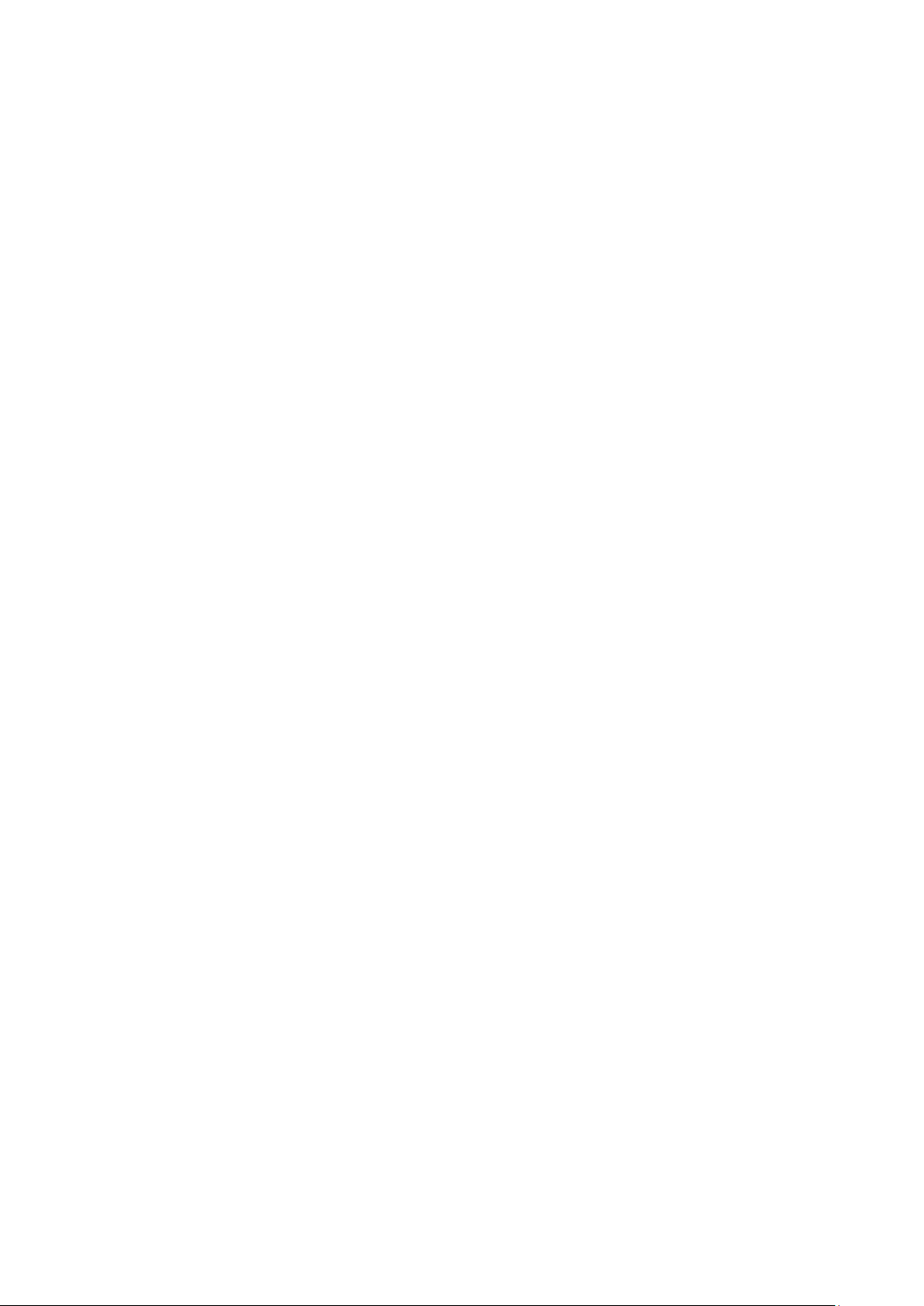
Konfigurera SSL-inställningar .............................................................................................................................. 90
Konfigurera SMTP-domänfiltrering .................................................................................................................. 91
Ange säkerhetsinställningar med kontrollpanelen ............................................................................................. 92
Öppna menyn Säkerhetsinställningar ............................................................................................................. 92
Ställa in panellåset ................................................................................................................................................... 92
Hantera panellås ....................................................................................................................................................... 92
Autentisering med kortläsarsystem .................................................................................................................. 93
Ställa in servicelås .................................................................................................................................................... 93
Konfigurera säkerhetsinställningar ................................................................................................................... 94
Konfigurera datakrypteringsinställningarna................................................................................................. 94
Konfigurera USB-inställningsmenyn ................................................................................................................ 95
Hantera intyg ..................................................................................................................................................................... 96
Om säkerhetsintyg ................................................................................................................................................... 96
Översikt över hur man skapar digitala certifikat ......................................................................................... 97
Innan du börjar .......................................................................................................................................................... 97
Förberedelser inför hantering av certifikat .................................................................................................... 98
Importera ett digitalt certifikat .......................................................................................................................... 99
Konfigurera syftet med det digitala certifikatet ......................................................................................... 99
Bekräfta syftet med det digitala certifikatet .............................................................................................. 100
Ta bort ett digitalt certifikat .............................................................................................................................. 100
Exportera ett digitalt certifikat ......................................................................................................................... 101
Konfigurera Smart eSolutions ................................................................................................................................... 102
Använda Smart eSolutions ................................................................................................................................. 102
Översikt över hur man ställer in Smart eSolutions .................................................................................... 102
Aktivera proxyservern ...........................................................................................................................................
Validera DNS-inställningarna och aktivera SSL. ........................................................................................ 103
Registrering hos Xerox kommunikationsserver. ......................................................................................... 104
Ställa in e-postmeddelanden för varningar om räkneverksavläsningar ......................................... 104
Ställa in e-postmeddelanden för varningar om förbrukningsvaror ................................................... 105
Aktivera skanning på skrivaren ................................................................................................................................. 106
Installera programmet ................................................................................................................................................. 107
Krav på operativsystem ....................................................................................................................................... 107
Installera skrivardrivrutinerna på en Windows nätverksskrivare ........................................................ 108
Installera skrivardrivrutinerna till en Windows USB-skrivare ............................................................... 109
Installera skrivardrivrutiner och verktyg för Macintosh OS X version 10.5 och senare ............. 109
Installera skanningsdrivrutiner för Macintosh: .......................................................................................... 110
Installera LAN-faxdrivrutiner för Macintosh ............................................................................................... 110
Lägga till en LAN-faxskrivare för Macintosh ............................................................................................... 111
Installera skrivaren som WSD (Web Service on Devices) ............................................................................... 112
Innehåll
103
4 Papper och material 113
Papper som stöds ............................................................................................................................................................ 114
Rekommenderat material ................................................................................................................................... 114
Beställa papper ........................................................................................................................................................ 114
Allmänna riktlinjer för att lägga i papper ..................................................................................................... 114
Papper som kan skada skrivaren ...................................................................................................................... 115
Anvisningar för pappersförvaring .................................................................................................................... 115
Papperstyper och vikter som stöds .................................................................................................................. 116
Standardformat som stöds ................................................................................................................................ 116
Papperstyper och vikter som stöds för automatisk dubbelsidig utskrift ......................................... 116
Standardformat som stöds för automatisk dubbelsidig utskrift ........................................................ 116
Xerox
Användarhandbok
®
WorkCentre® 6605 flerfunktionsskrivare för färg 5
Page 6
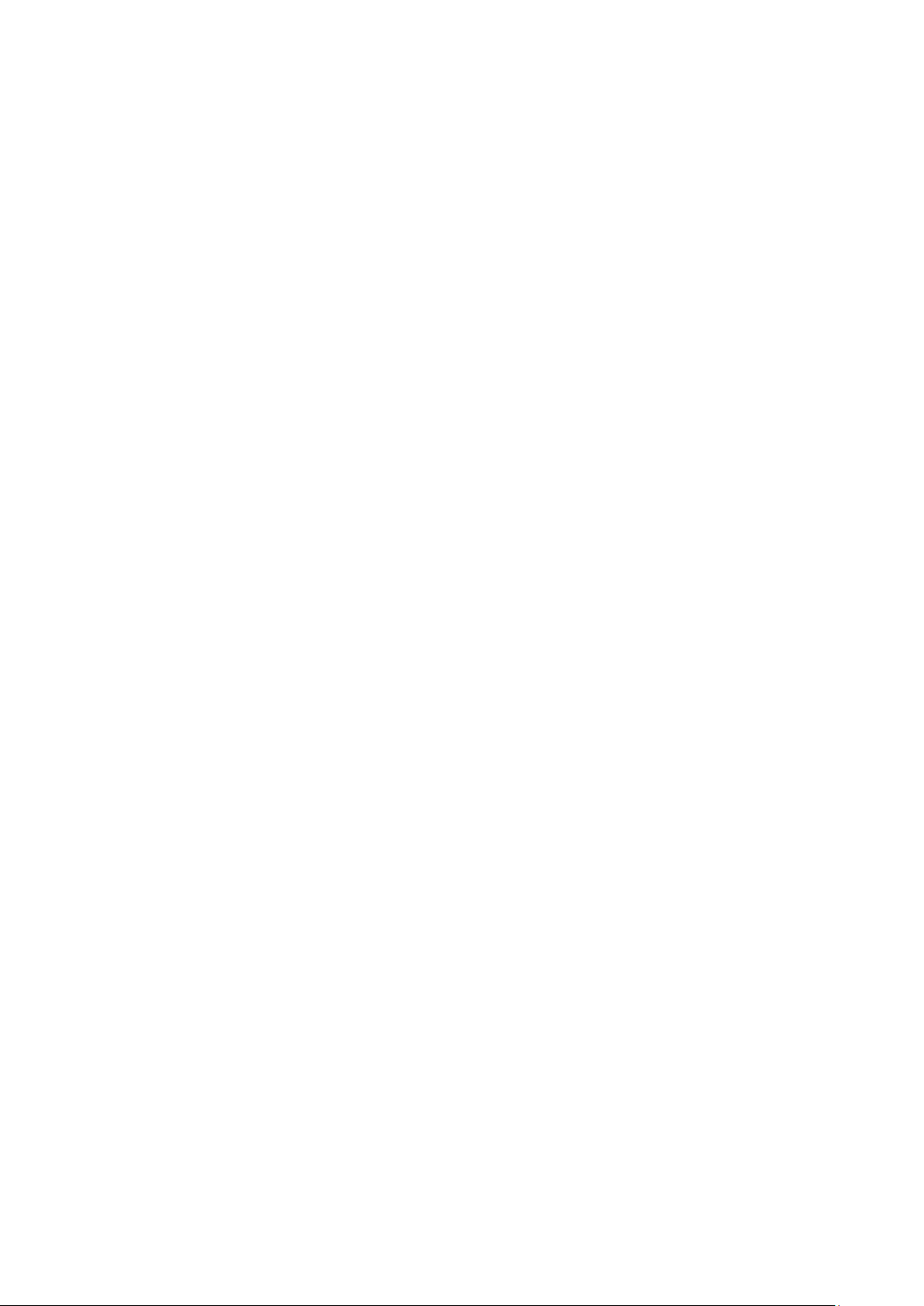
Innehåll
Anpassade standardformat som stöds ......................................................................................................... 117
Lägga i papper ................................................................................................................................................................. 118
Lägga papper i det manuella magasinet ..................................................................................................... 118
Anpassa magasin 1 och 2 till papperets längd .......................................................................................... 120
Fylla på papper i magasin 1 och 2 .................................................................................................................. 121
Skriva ut på specialpapper .......................................................................................................................................... 124
Kuvert ........................................................................................................................................................................... 124
Etiketter ...................................................................................................................................................................... 128
Glättad kartong ....................................................................................................................................................... 129
5 Utskrift 131
Utskrift – översikt ............................................................................................................................................................ 132
Välja utskriftsalternativ ................................................................................................................................................ 133
Hjälp till skrivardrivrutinen .................................................................................................................................. 133
Windows utskriftsalternativ ............................................................................................................................... 134
Macintosh utskriftsalternativ............................................................................................................................. 135
Utskriftsegenskaper ....................................................................................................................................................... 136
Skriva ut på bägge sidor av papperet ............................................................................................................ 136
Orientering ................................................................................................................................................................. 138
Välja pappersalternativ för utskrift ................................................................................................................. 138
Skriva ut flera sidor på samma arksida ......................................................................................................... 138
Skriva ut häften ....................................................................................................................................................... 139
Utskriftskvalitet ....................................................................................................................................................... 139
Bildalternativ ............................................................................................................................................................ 140
Skriva ut vattenstämplar ..................................................................................................................................... 140
Skalning ...................................................................................................................................................................... 141
Skriva ut spegelvända bilder .............................................................................................................................. 141
Välja meddelande om slutfört jobb i Windows ......................................................................................... 141
Skriva ut specialjobbtyper ................................................................................................................................... 142
Skriva ut från ett USB-minne ............................................................................................................................. 143
Använda anpassade pappersformat ...................................................................................................................... 144
Definiera anpassade pappersformat ............................................................................................................. 144
Skriva ut på anpassade pappersformat ........................................................................................................ 145
6 Kopiering 147
Skapa kopior ..................................................................................................................................................................... 148
Riktlinjer för den dubbelsidiga automatiska dokumentmataren ....................................................... 149
Riktlinjer för dokumentglaset ............................................................................................................................ 149
Kopiera ett ID-kort ................................................................................................................................................. 150
Ändra kopieringsalternativ ......................................................................................................................................... 151
Grundläggande inställningar ............................................................................................................................. 152
Inställningar för bildkvalitet .............................................................................................................................. 154
Justera utskrift ......................................................................................................................................................... 155
Ändra grundinställningar för kopiering ................................................................................................................. 158
Ändra utskriftsfärg ................................................................................................................................................. 158
Ändra pappersmagasin ........................................................................................................................................ 158
Ändra sortering ........................................................................................................................................................ 159
Ändra förminskning/förstoring ......................................................................................................................... 159
Ändra originalformat ............................................................................................................................................ 159
Ändra originalets dokumenttyp ....................................................................................................................... 159
6 Xerox
Användarhandbok
®
WorkCentre® 6605 flerfunktionsskrivare för färg
Page 7
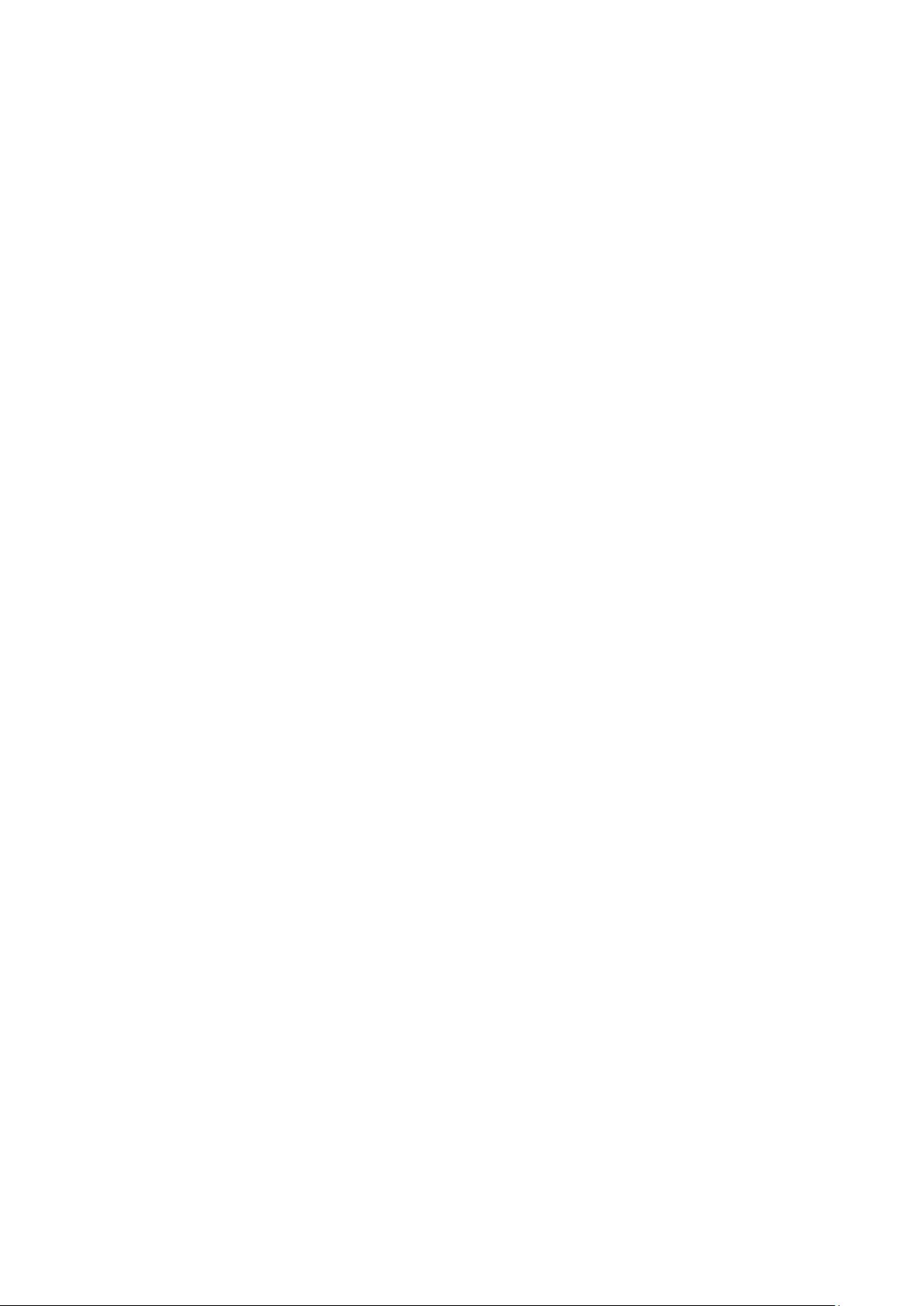
Innehåll
Ändra Ljusare/mörkare ......................................................................................................................................... 159
Ändra grundinställd skärpa ................................................................................................................................ 159
Ändra mättnad ........................................................................................................................................................ 160
Ändra automatisk bakgrundsreducering ...................................................................................................... 160
Ändra nivå för automatisk bakgrundsreducering ..................................................................................... 160
Ändra grundinställd färgbalans........................................................................................................................ 160
Ändra dubbelsidig kopiering .............................................................................................................................. 160
Ändra utskrift av flera sidor per utskriftssida .............................................................................................. 161
Ändra kantradering ................................................................................................................................................ 161
Begränsa åtkomst till kopiering ................................................................................................................................ 162
7 Skanning 163
Lägga i dokument för skanning ................................................................................................................................ 164
Riktlinjer för den dubbelsidiga automatiska dokumentmataren ....................................................... 164
Riktlinjer för dokumentglaset ............................................................................................................................ 165
Skanna till ett USB-minne ........................................................................................................................................... 166
Skanna till en delad mapp i en USB-ansluten dator ........................................................................................ 167
Skanna till en dator från skrivaren .......................................................................................................................... 168
Skanna till en användares hemkatalog ................................................................................................................. 169
Innan du börjar ........................................................................................................................................................ 169
Skanna till en hemkatalog .................................................................................................................................. 169
Skanna till en delad mapp i en nätverksdator .................................................................................................... 170
Dela ut en mapp på en Windows-dator ........................................................................................................ 170
Dela ut en mapp med Macintosh OS X version 10.5 och senare ....................................................... 171
Lägga till en mapp som en adressbokspost med CentreWare Internet Services ........................ 171
Lägga till en mapp som en post i adressboken med Adressboksredigeraren ............................... 172
Skanna till en mapp i en nätverksdator ........................................................................................................
Skanna till e-postadress ............................................................................................................................................... 173
Skanna till WSD ............................................................................................................................................................... 174
Skanna bilder till ett program i en USB-ansluten dator ................................................................................. 175
Skanna en bild till ett program ......................................................................................................................... 175
Skanna en bild med Windows XP ..................................................................................................................... 175
Skanna en bild med Windows Vista eller Windows 7 .............................................................................. 176
Justera skanningsinställningar .................................................................................................................................. 177
Ange utskriftsfärg ................................................................................................................................................... 177
Ange skanningsupplösning ................................................................................................................................. 177
Välja dubbelsidig skanning ................................................................................................................................ 178
Ställa in filformatet ............................................................................................................................................... 178
Göra bilden ljusare eller mörkare ..................................................................................................................... 178
Ställa in skärpan ...................................................................................................................................................... 178
Justera kontrasten .................................................................................................................................................. 178
Ange originalstorleken .......................................................................................................................................... 179
Radera kanter ........................................................................................................................................................... 179
Ändra grundinställningarna för skanning ............................................................................................................ 180
Ändra grundinställt filformat ............................................................................................................................ 180
Ändra utskriftsfärg ................................................................................................................................................. 180
Ändra grundinställd skanningsupplösning .................................................................................................. 181
Ändra originalformat ............................................................................................................................................ 181
Ändra grundinställd dubbelsidig skanning .................................................................................................. 181
Ändra Ljusare/mörkare ......................................................................................................................................... 181
172
Xerox
Användarhandbok
®
WorkCentre® 6605 flerfunktionsskrivare för färg 7
Page 8
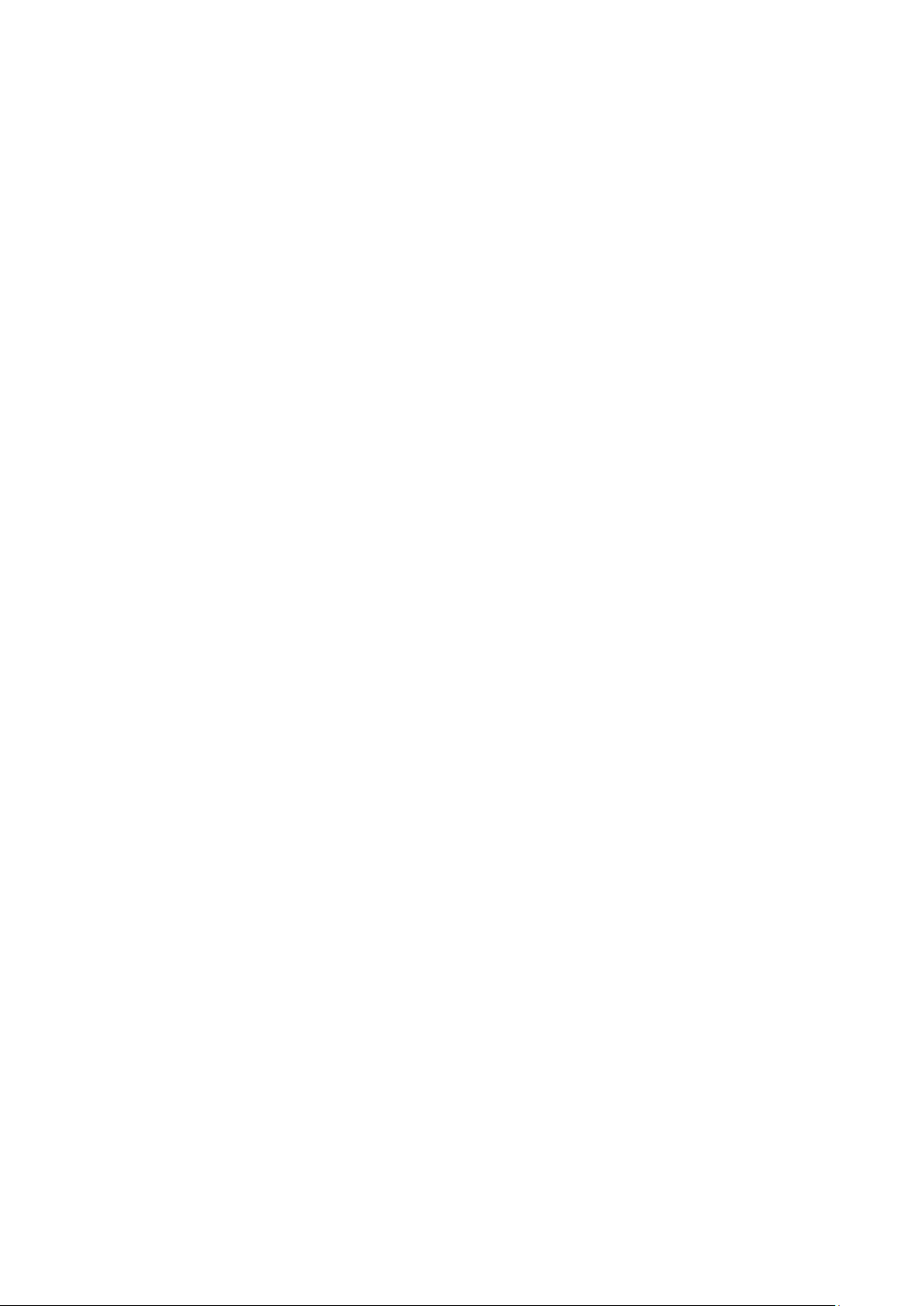
Innehåll
Ändra grundinställd skärpa ................................................................................................................................ 181
Ändra grundinställd kontrast ............................................................................................................................. 181
Ändra automatisk bakgrundsreducering ...................................................................................................... 181
Ändra nivå för automatisk bakgrundsreducering ..................................................................................... 182
Ändra kantradering ................................................................................................................................................ 182
Ändra grundinställt TIFF-filformat ................................................................................................................. 182
Ändra grundinställd kvalitet/filstorlek ........................................................................................................... 182
Ändra grundinställd maximal e-poststorlek ................................................................................................ 182
Begränsa åtkomst till skanning................................................................................................................................. 183
8 Faxning 185
Konfigurera faxning på skrivaren............................................................................................................................. 186
Lägga i dokument för faxning .................................................................................................................................. 187
Skicka ett fax från skrivaren ....................................................................................................................................... 188
Skicka ett fördröjt fax ................................................................................................................................................... 189
Skicka ett fax med en försättssida .......................................................................................................................... 190
Skicka ett fax från datorn ........................................................................................................................................... 191
Skicka ett fax med Windows-program .......................................................................................................... 191
Skicka ett fax med Macintosh-program ........................................................................................................ 192
Skriva ut ett skyddat fax .............................................................................................................................................. 193
Hämta fax från en fjärrfaxenhet ............................................................................................................................. 194
Skicka, ta emot och hämta manuellt med LurenPå ......................................................................................... 195
Skicka, ta emot och hämta manuellt med LurenPå ................................................................................. 195
Redigera faxadressboken ............................................................................................................................................ 196
Lägga till eller redigera kontakter i faxadressboken i CentreWare Internet Services ............... 196
Lägga till eller redigera grupper i faxadressboken i CentreWare Internet Services ................... 196
Lägga till eller redigera kontakter i faxadressboken via kontrollpanelen ....................................... 197
Lägga till eller redigera grupper i faxadressboken via kontrollpanelen .......................................... 197
Använda verktyget Adressboksredigeraren ................................................................................................. 197
9 Underhåll 199
Rengöra skrivaren ........................................................................................................................................................... 200
Allmänna försiktighetsåtgärder ....................................................................................................................... 200
Rengöra skrivarens utsida ................................................................................................................................... 201
Rengöra skannern ................................................................................................................................................... 201
Rengöra skrivarens innandöme ........................................................................................................................ 204
Justerings- och underhållsprocedurer .................................................................................................................... 214
Färgregistrering ....................................................................................................................................................... 214
Justera för papperstypen .................................................................................................................................... 217
Justera överföringsbandenheten ..................................................................................................................... 217
Justera fixeringsenheten ..................................................................................................................................... 218
Justera överföringsrullen ..................................................................................................................................... 218
Initiera NVM ............................................................................................................................................................. 219
Initiera utskriftsmätaren ..................................................................................................................................... 219
Nollställa överföringsenheten ........................................................................................................................... 220
Töm lagringsenhet ................................................................................................................................................. 220
Formatera hårddisken .......................................................................................................................................... 221
Justera höjdinställningen .................................................................................................................................... 221
Rensa jobbhistorik .................................................................................................................................................. 222
8 Xerox
Användarhandbok
®
WorkCentre® 6605 flerfunktionsskrivare för färg
Page 9
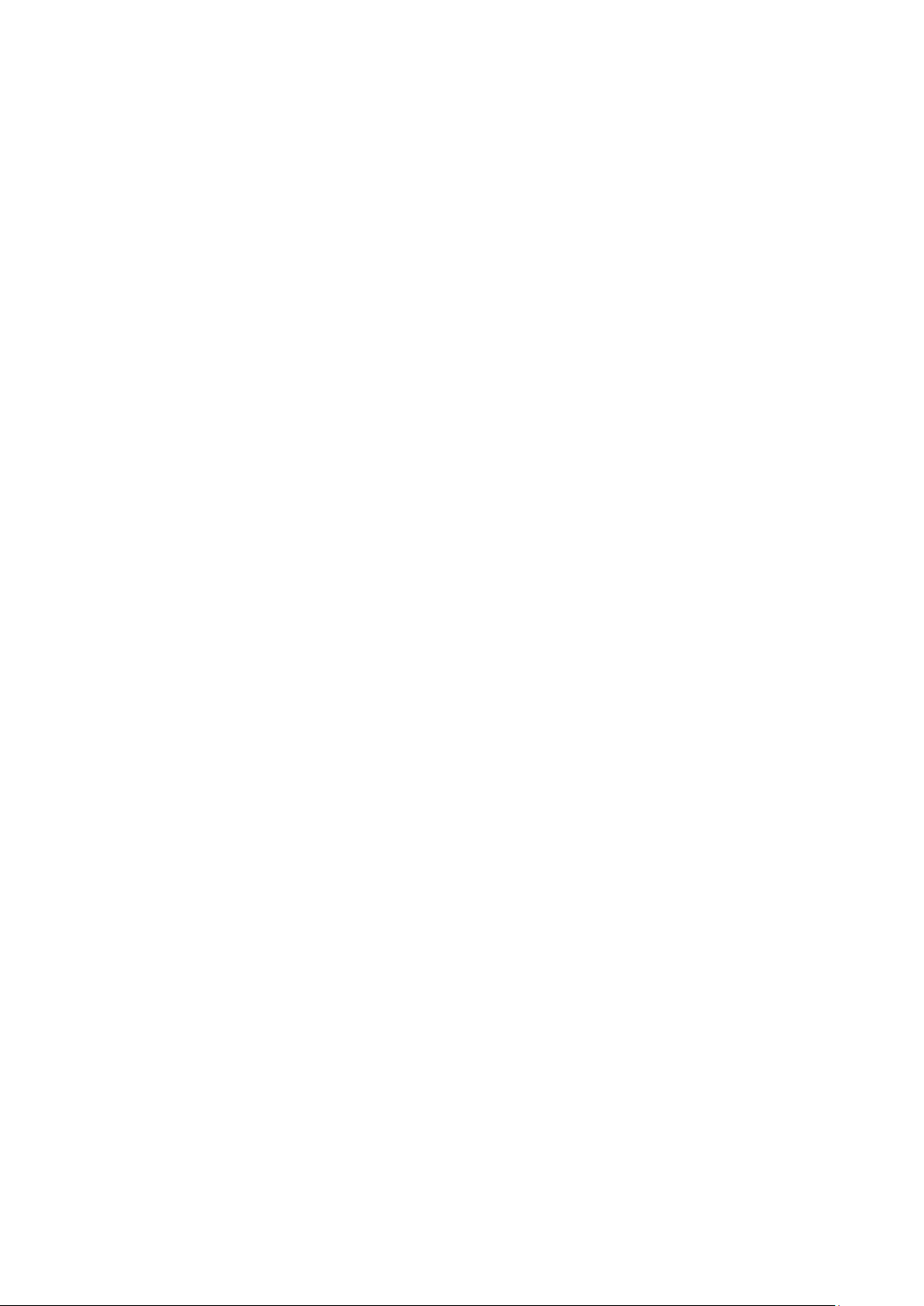
Innehåll
Justera pekskärmen ............................................................................................................................................... 222
Beställa tillbehör ............................................................................................................................................................. 223
Förbrukningsmaterial ............................................................................................................................................ 223
Artiklar som kräver regelbundet underhåll .................................................................................................. 223
När det är dags att beställa tillbehör ............................................................................................................. 224
Färgpulverkassetter ............................................................................................................................................... 225
Återvinna tillbehör .................................................................................................................................................. 225
Hantera skrivaren ............................................................................................................................................................ 226
Kontrollera sidantalet ........................................................................................................................................... 226
Ändra koden via kontrollpanelen ..................................................................................................................... 226
Flytta skrivaren ................................................................................................................................................................ 227
10 Felsökning 229
Allmän problemlösning ................................................................................................................................................ 230
Det går inte att slå på skrivaren ....................................................................................................................... 230
Skrivaren återställs eller stängs av ofta ........................................................................................................ 231
Skrivaren skriver inte ut ........................................................................................................................................ 231
Utskriften tar för lång tid .................................................................................................................................... 232
Dokument skrivs ut från fel magasin ............................................................................................................. 232
Problem med automatisk dubbelsidig utskrift ........................................................................................... 232
Skrivaren låter konstigt ........................................................................................................................................ 233
Det går inte att stänga pappersmagasinet ................................................................................................. 233
Kondens har bildats inne i skrivaren ............................................................................................................... 233
Papperskvaddar ............................................................................................................................................................... 234
Lokalisera papperskvaddar ................................................................................................................................. 234
Rensa papperskvaddar .........................................................................................................................................
Felsökning papperskvadd .................................................................................................................................... 245
Problem med utskriftskvaliteten ...................................................................................................................... 247
Kopierings- och skanningsproblem ................................................................................................................. 253
Faxproblem ............................................................................................................................................................... 254
Få hjälp ............................................................................................................................................................................... 256
Meddelanden på kontrollpanelen ................................................................................................................... 256
Använda de inbyggda felsökningsverktygen .............................................................................................. 257
Online Support Assistant (Övriga supportsidor) ........................................................................................ 258
Informationssidor ................................................................................................................................................... 258
Mer information ...................................................................................................................................................... 258
235
A Specifikationer 259
Skrivarkonfigurationer och alternativ .................................................................................................................... 260
Tillgängliga konfigurationer .............................................................................................................................. 260
Standardfunktioner ............................................................................................................................................... 260
Tillval och uppgraderingar .................................................................................................................................. 261
Fysiska specifikationer .................................................................................................................................................. 262
Vikter och mått ........................................................................................................................................................ 262
Standardkonfiguration ......................................................................................................................................... 262
Konfigurationer med tillvalet arkmatare för 550 ark .............................................................................. 262
Sammanlagda utrymmeskrav ........................................................................................................................... 263
Utrymmeskrav .......................................................................................................................................................... 263
Utrymmeskrav för den valfria dokumentmataren för 550 ark ........................................................... 264
Miljöspecifikationer ....................................................................................................................................................... 265
Xerox
Användarhandbok
®
WorkCentre® 6605 flerfunktionsskrivare för färg 9
Page 10
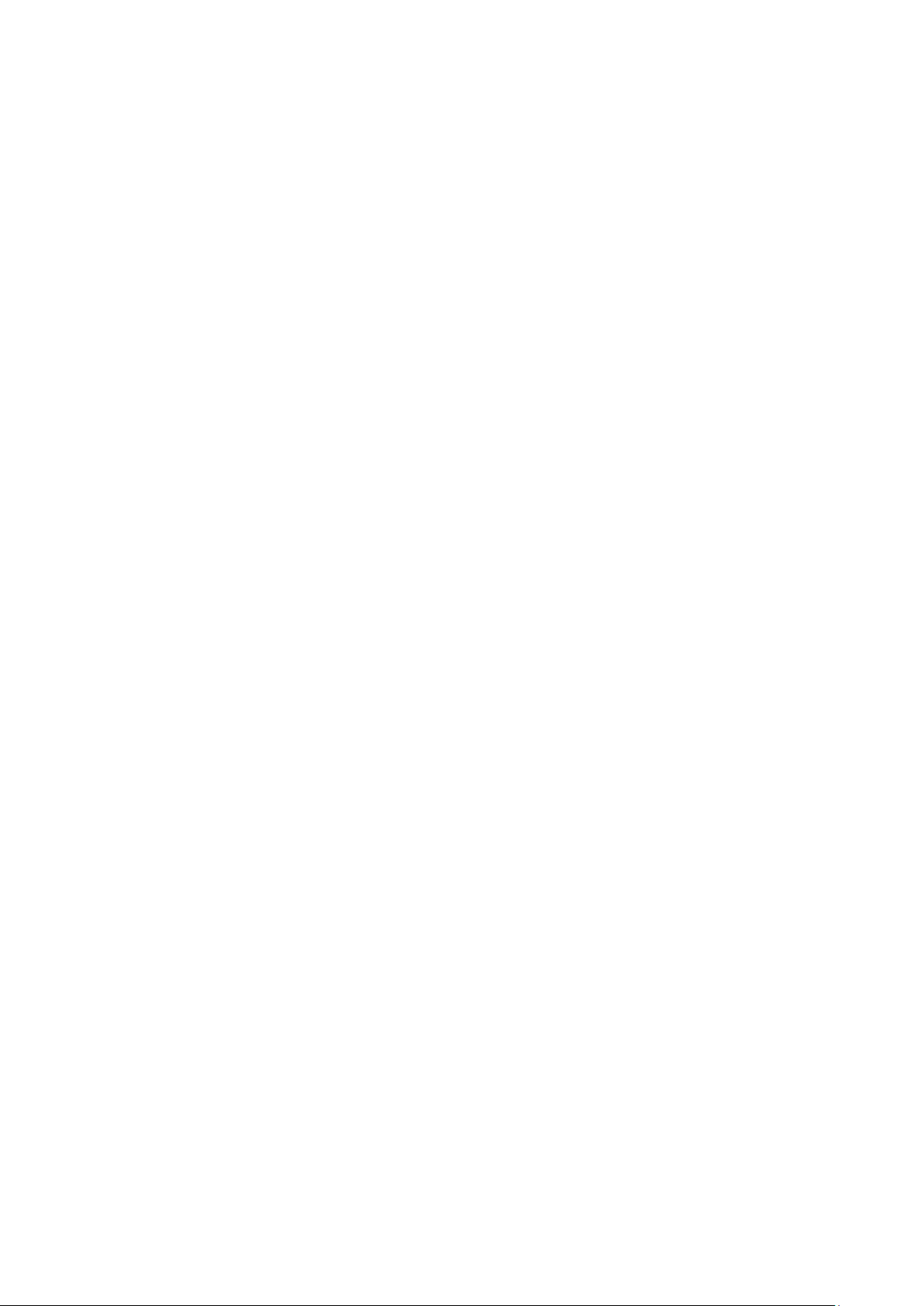
Innehåll
Temperatur ............................................................................................................................................................... 265
Relativ luftfuktighet ............................................................................................................................................... 265
Höjd .............................................................................................................................................................................. 265
Elspecifikationer .............................................................................................................................................................. 266
Driftspänning och frekvens ................................................................................................................................ 266
Strömförbrukning ................................................................................................................................................... 266
ENERGY STAR-certifierad enhet ....................................................................................................................... 266
Specifikationer av prestanda ..................................................................................................................................... 267
Utskriftshastighet ................................................................................................................................................... 267
Styrenhetsspecifikationer ............................................................................................................................................ 268
Processor ..................................................................................................................................................................... 268
Minne ........................................................................................................................................................................... 268
Gränssnitt ................................................................................................................................................................... 268
B Föreskriftsinformation 269
Grundläggande föreskrifter ........................................................................................................................................ 270
FCC-föreskrifter USA ............................................................................................................................................. 270
Kanada ........................................................................................................................................................................ 270
EU .................................................................................................................................................................................. 271
Miljöinformation avseende avtal kring bildframställningsutrustning enligt EU lot 4 ............... 271
Tyskland ...................................................................................................................................................................... 273
Turkiet - RoHS-direktivet ...................................................................................................................................... 273
Föreskriftsinformation för 2,4 GHz trådlöst nätverkskort ...................................................................... 273
Lagar kring kopiering ..................................................................................................................................................... 274
USA ...............................................................................................................................................................................
Kanada ........................................................................................................................................................................ 275
Andra länder ............................................................................................................................................................. 276
Lagar kring faxning ........................................................................................................................................................ 277
USA ............................................................................................................................................................................... 277
Kanada ........................................................................................................................................................................ 279
EU .................................................................................................................................................................................. 279
Sydafrika .................................................................................................................................................................... 279
Nya Zeeland .............................................................................................................................................................. 280
Faktablad om materialsäkerhet ............................................................................................................................... 281
274
C Återvinning och kassering 283
Alla länder .......................................................................................................................................................................... 284
Nordamerika ..................................................................................................................................................................... 285
EU .......................................................................................................................................................................................... 286
Hem-/hushållsmiljö ................................................................................................................................................ 286
Yrkes-/kontorsmiljö ................................................................................................................................................ 286
Insamling och kassering av förbrukad utrustning och förbrukade batterier ................................ 287
Anmärkning avseende batterisymbol ............................................................................................................ 287
Avlägsnande av batteri ........................................................................................................................................ 287
Andra länder ..................................................................................................................................................................... 288
10 Xerox
Användarhandbok
®
WorkCentre® 6605 flerfunktionsskrivare för färg
Page 11

1
Säkerhet
Det här kapitlet innehåller:
• Elektrisk säkerhet .................................................................................................................................................................. 12
• Driftsäkerhet .......................................................................................................................................................................... 15
• Underhållssäkerhet ............................................................................................................................................................. 17
• Symboler på skrivaren ........................................................................................................................................................ 18
• Miljö, hälsa och kontaktinformation för säkerhet .................................................................................................. 19
Skrivaren och rekommenderade tillbehör har utformats och testats för att uppfylla strikta
säkerhetskrav. Genom att uppmärksamma följande instruktioner säkerställer du att Xerox-skrivaren
används på ett säkert sätt.
®
Xerox
Användarhandbok
WorkCentre® 6605 flerfunktionsskrivare för färg 11
Page 12
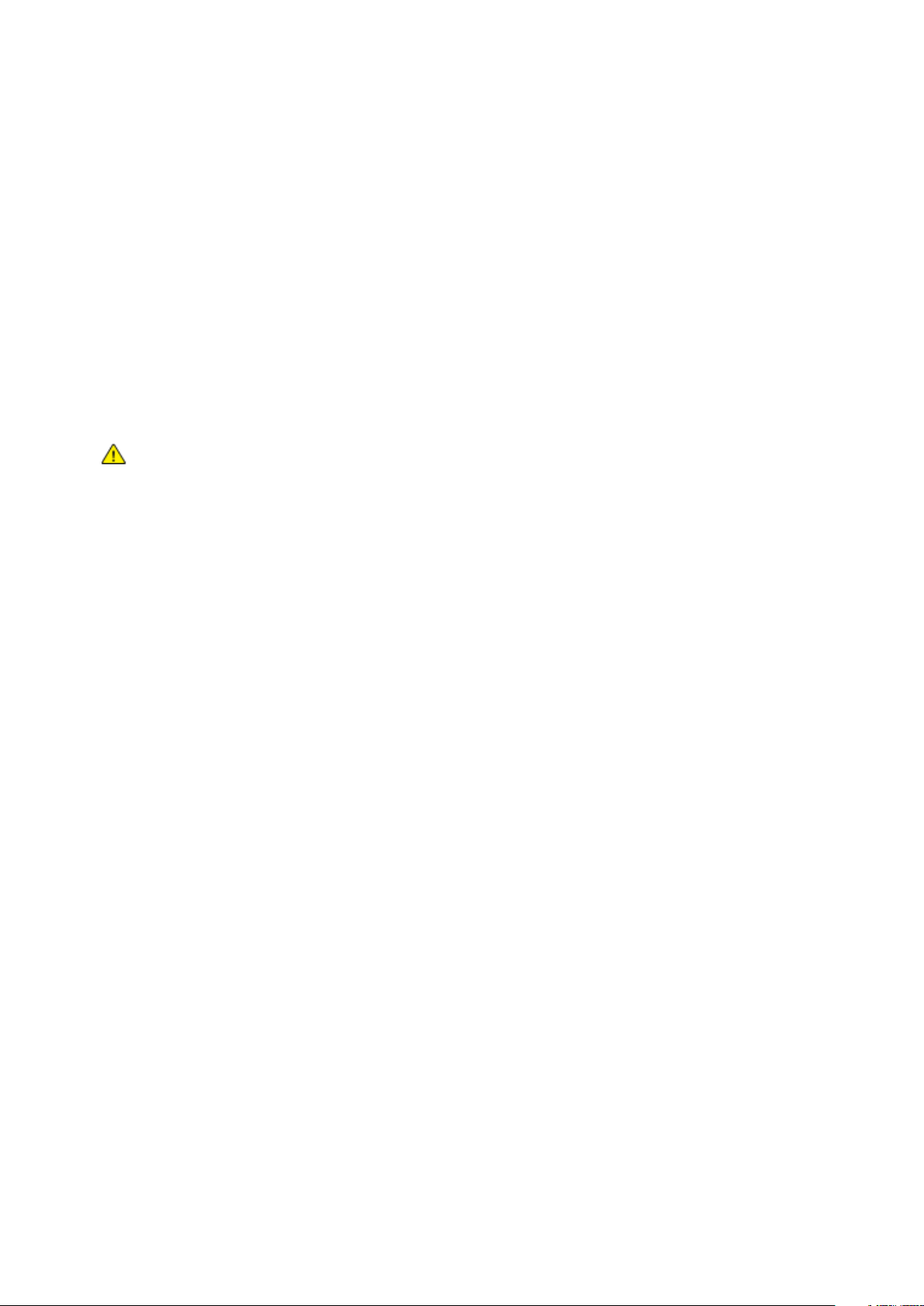
Säkerhet
Elektrisk säkerhet
Det här avsnittet omfattar:
• Allmänna riktlinjer ............................................................................................................................................................... 12
• Nätsladd .................................................................................................................................................................................. 13
• Nödavstängning ................................................................................................................................................................... 13
• Telefonsladd .......................................................................................................................................................................... 13
• Lasersäkerhet ......................................................................................................................................................................... 14
Allmänna riktlinjer
VARNING!
• För inte in föremål i öppningarna på skrivaren. Om du kommer i kontakt med en spänningspunkt
eller kortsluter en del kan detta orsaka brand eller elektrisk stöt.
• Ta inte bort luckor eller skydd som skruvats fast om du inte installerar tillvalsutrustning och har
fått instruktioner om att göra detta. Stäng av skrivaren när sådana installationer utförs. Dra ur
nätsladden när du ska ta bort luckor och skydd för att installera tillvalsutrustning. Utöver tillval
som kan installeras av användaren finns det inga delar som du kan underhålla bakom dessa
luckor.
Nedanstående utgör fara för din säkerhet:
• Nätsladden är skadad eller sliten.
• Vätska har spillts i skrivaren.
• Skrivaren har utsatts för vatten.
• Skrivaren avger rök eller ytan är ovanligt het.
• Skrivaren avger ovanliga ljud eller lukter.
• Skrivaren medför kortslutning av väggströmbrytare, säkring eller annan säkerhetsanordning.
Gör följande om något av detta inträffar:
1. Stäng omedelbart av skrivaren.
2. Dra ut nätsladden ur eluttaget.
3. Ring en auktoriserad servicerepresentant.
12 Xerox
Användarhandbok
®
WorkCentre® 6605 flerfunktionsskrivare för färg
Page 13
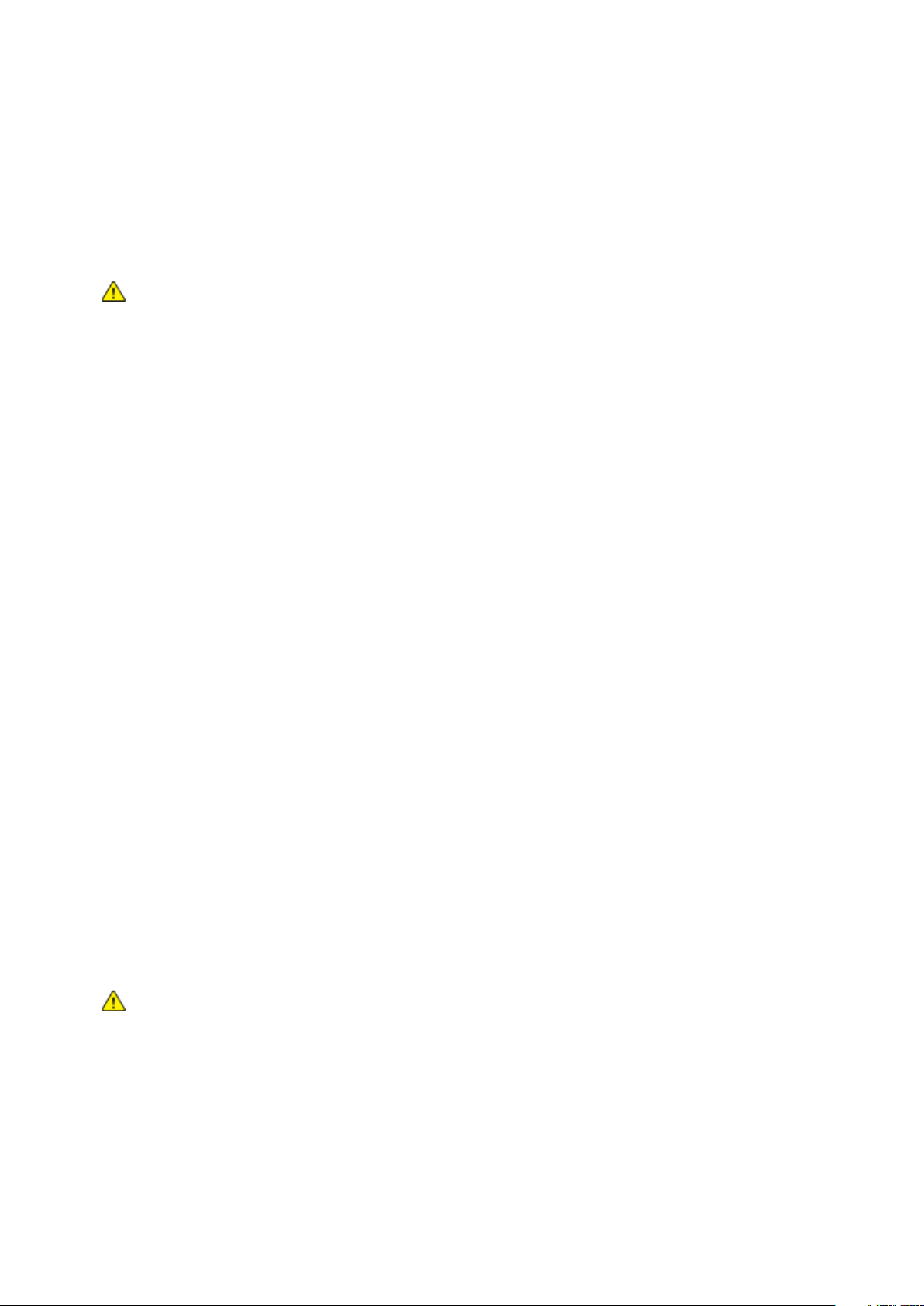
Säkerhet
Nätsladd
• Använd den nätsladd som levereras med skrivaren.
• Anslut nätsladden direkt till ett korrekt jordat eluttag. Se till att kontakterna i båda ändar av
sladden sitter i ordentligt. Om du inte vet om uttaget är jordat eller inte bör du be en elektriker
kontrollera uttaget.
• Använd inte en jordad adapter för att ansluta skrivaren till ett eluttag som inte är jordat.
VARNING! Undvik risk för elektriska stötar genom att se till att skrivaren är korrekt jordad. Elektriska
produkter kan vara farliga om de används felaktigt.
• Använd endast en förlängningssladd eller ett grenuttag som har utformats för skrivarens
strömstyrka.
• Kontrollera att skrivaren är inkopplad i ett uttag med rätt spänning och strömförsörjning. Gå vid
behov igenom skrivarens elektriska specifikation med en elektriker.
• Placera inte skrivaren på en plats där någon kan trampa på nätsladden.
• Placera inte föremål på nätsladden.
• Byt ut nätsladden om den är trasig eller sliten.
• Sätt inte i eller dra ur nätsladden medan skrivaren är påslagen.
• Undvik stötar och skador på nätsladden genom att alltid hålla i kontaktdonet när du drar ut
nätsladden.
• Eluttaget måste vara nära skrivaren och lätt åtkomligt.
Nätsladden ansluts baktill på skrivaren. Om du behöver slå från strömmen till skrivaren ska du dra ut
nätsladden från eluttaget.
Nödavstängning
Om något av följande inträffar ska du genast stänga av skrivaren och koppla från nätsladden ur
eluttaget. Kontakta en auktoriserad Xerox-servicerepresentant om du vill åtgärda problemet:
• Utrustningen luktar konstigt eller låter konstigt.
• Nätsladden är skadad eller sliten.
• En väggströmbrytare, säkring eller annan säkerhetsanordning har löst ut.
• Vätska har spillts i skrivaren.
• Skrivaren har utsatts för vatten.
• Någon del av skrivaren är skadad.
Telefonsladd
VARNING! För att minska risken för brand ska endast nr 26 American Wire Gauge (AWG) eller större
linjekabel för telekommunikation användas.
Xerox
®
WorkCentre® 6605 flerfunktionsskrivare för färg 13
Användarhandbok
Page 14
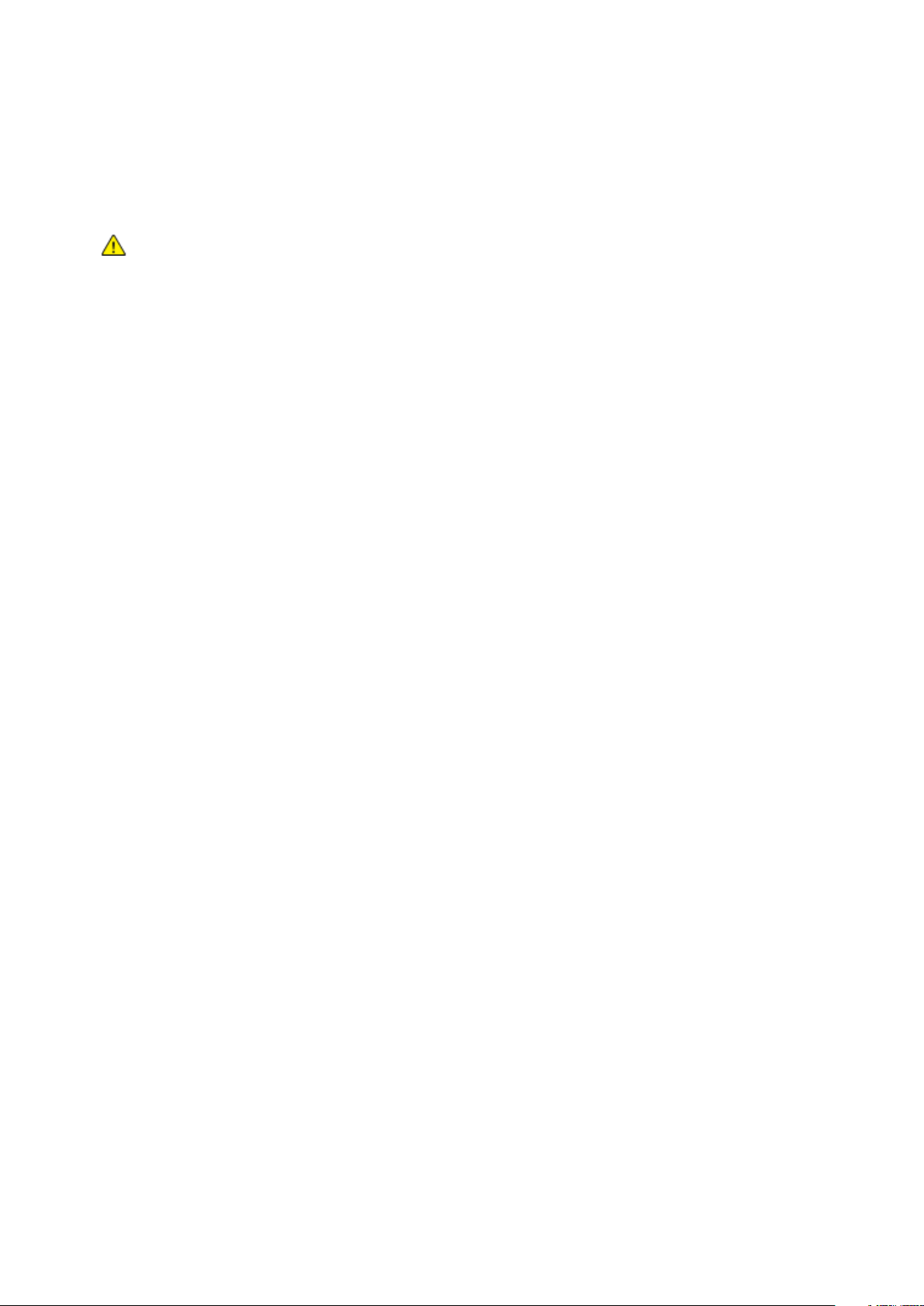
Säkerhet
Lasersäkerhet
Skrivaren följer de prestandastandarder för laserprodukter som fastställts på statlig, nationell och
internationell nivå och klassas som en laserprodukt av klass 1. Skrivaren avger inte något skadligt ljus
eftersom ljusstrålen är helt inkapslad under all kundhantering och allt underhåll.
VARNING! Om kontroller, justeringar eller procedurer används på annat sätt än vad som anges i
denna handbok, kan det resultera i farlig exponering för strålning.
14 Xerox
®
WorkCentre® 6605 flerfunktionsskrivare för färg
Användarhandbok
Page 15
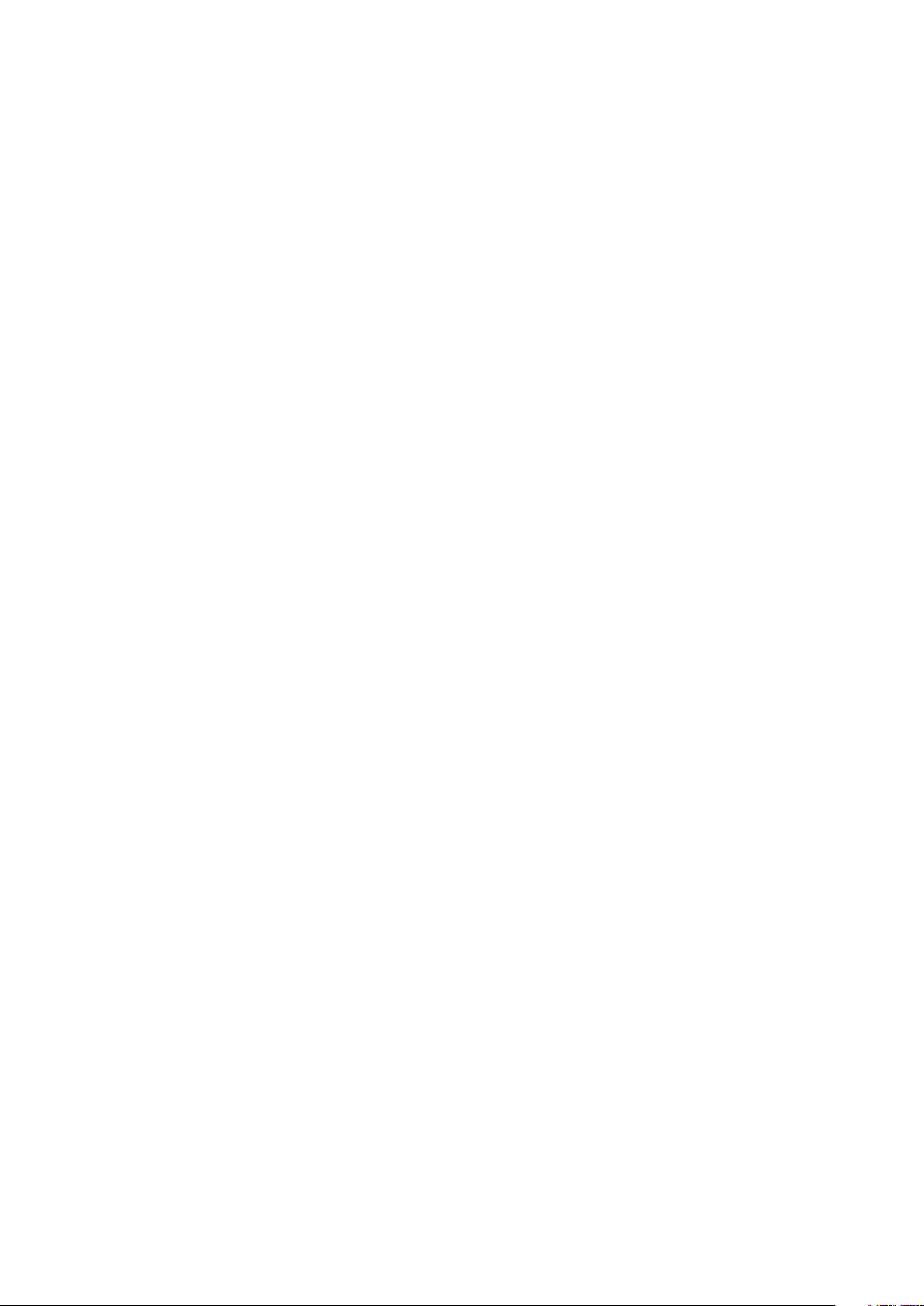
Säkerhet
Driftsäkerhet
Skrivaren och tillbehören har utformats och testats för att uppfylla strikta säkerhetskrav. Häri ingår
granskning av kontrollmyndighet, godkännande och efterlevnad av etablerade miljönormer.
Genom att uppmärksamma följande säkerhetsanvisningar ser du till att skrivaren används på ett
säkert sätt.
Anvisningar om handhavande
• Ta inte bort pappersmagasin under pågående utskrift.
• Öppna inte luckorna under pågående utskrift.
• Flytta inte skrivaren under pågående utskrift.
• Håll undan händer, hår, slipsar m.m. från matarrullarna.
• Farliga delar i skrivaren skyddas av luckor som endast kan avlägsnas med verktyg. Avlägsna inte
skydden.
Ozonutsläpp
Skrivaren släpper ut ozon vid normal drift. Den mängd ozon som släpps ut beror på kopieringsvolym.
Ozon är tyngre än luft och tillverkas inte i mängder som kan skada någon. Installera skrivaren i ett
rum med bra ventilation.
Besök www.xerox.com/environment för mer information i USA och Kanada. Kontakta en lokal
Xerox-representant eller besök www.xerox.com/environment_europe på andra marknader.
Skrivarens placering
• Placera skrivaren på ett plant, stabilt underlag som inte vibrerar och som klarar skrivarens vikt.
Information om skrivarkonfigurationens vikt finns i Fysiska specifikationer på sidan 262.
• Blockera inte och täck inte för öppningarna som finns på skrivaren. De är avsedda för ventilation
och för att skrivaren inte ska överhettas.
• Placera skrivaren där det finns tillräckligt med utrymme för handhavande och service.
• Placera skrivaren på en dammfri plats.
• Placera och använd inte skrivaren i extremt varm, kall eller fuktig miljö.
• Placera inte skrivaren nära en värmekälla.
• Placera inte skrivaren i direkt solljus, detta för att undvika att ljuskänsliga komponenter utsätts
för ljus.
• Placera inte skrivaren så att den direkt befinner sig i luftflödet från ett
luftkonditioneringssystem.
• Placera inte skrivaren på ställen där den kan utsättas för vibrationer.
• Bästa prestanda erhålls om skrivaren används på höjder som anges i Höjd på sidan 265.
Xerox
Användarhandbok
®
WorkCentre® 6605 flerfunktionsskrivare för färg 15
Page 16
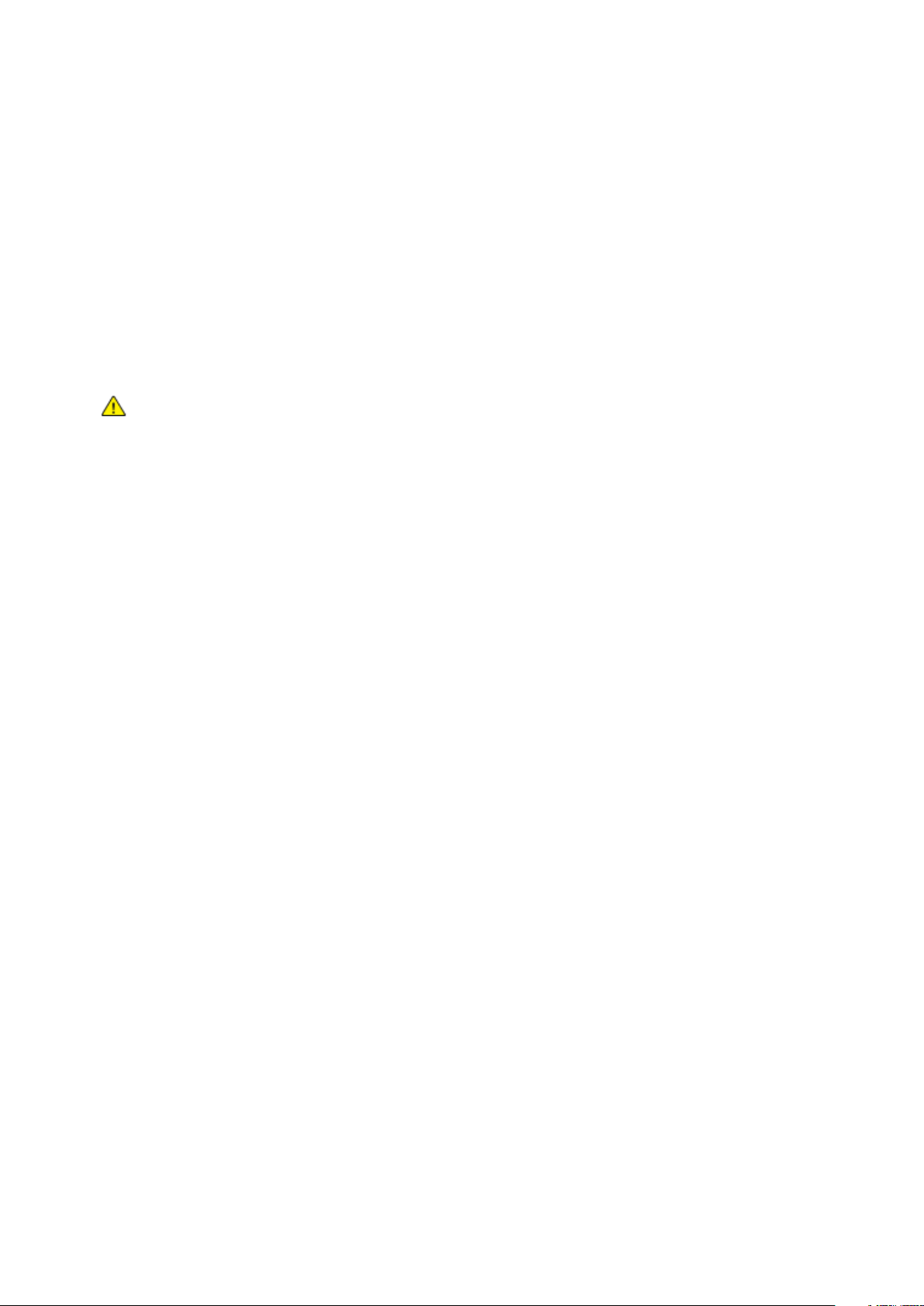
Säkerhet
Tillbehör till skrivaren
• Använd tillbehör som är avsedda för skrivaren. Användning av olämpliga tillbehör kan leda till
sämre prestanda och risksituationer.
• Följ alla varningar och instruktioner som placerats på eller levererats med maskinen,
tillvalsutrustning och tillbehör.
• Förvara allt förbrukningsmaterial enligt instruktionerna på förpackningen eller behållaren.
• Förvara allt förbrukningsmaterial utom räckhåll för barn.
• Kasta aldrig färgpulver, färgpulver-/trumkassetter eller färgpulverbehållare i öppen eld.
• Undvik kontakt med hud och ögon när du hanterar kassetter, exempelvis färgpulverkassetter.
Kontakt med ögonen kan medföra irritation och inflammation. Försök inte ta isär kassetterna
eftersom detta kan öka risken för kontakt med hud och ögon.
VARNING! Användning av förbrukningsvaror från andra tillverkare än Xerox är olämpligt. Xerox
garanti, serviceavtal och Total Satisfaction Guarantee (Garanti för fullständig belåtenhet) omfattar
inte skador, fel eller försämrade prestanda som orsakats av användning av tillbehör från andra än
Xerox, eller användning av förbrukningsvaror från Xerox som inte är avsedda för denna skrivare. Total
Satisfaction Guarantee (Garanti för fullständig belåtenhet) finns i USA och Kanada. Omfattningen
kan variera utanför dessa områden. Kontakta din lokala Xerox-representant om du vill ha mer
information.
16 Xerox
®
WorkCentre® 6605 flerfunktionsskrivare för färg
Användarhandbok
Page 17
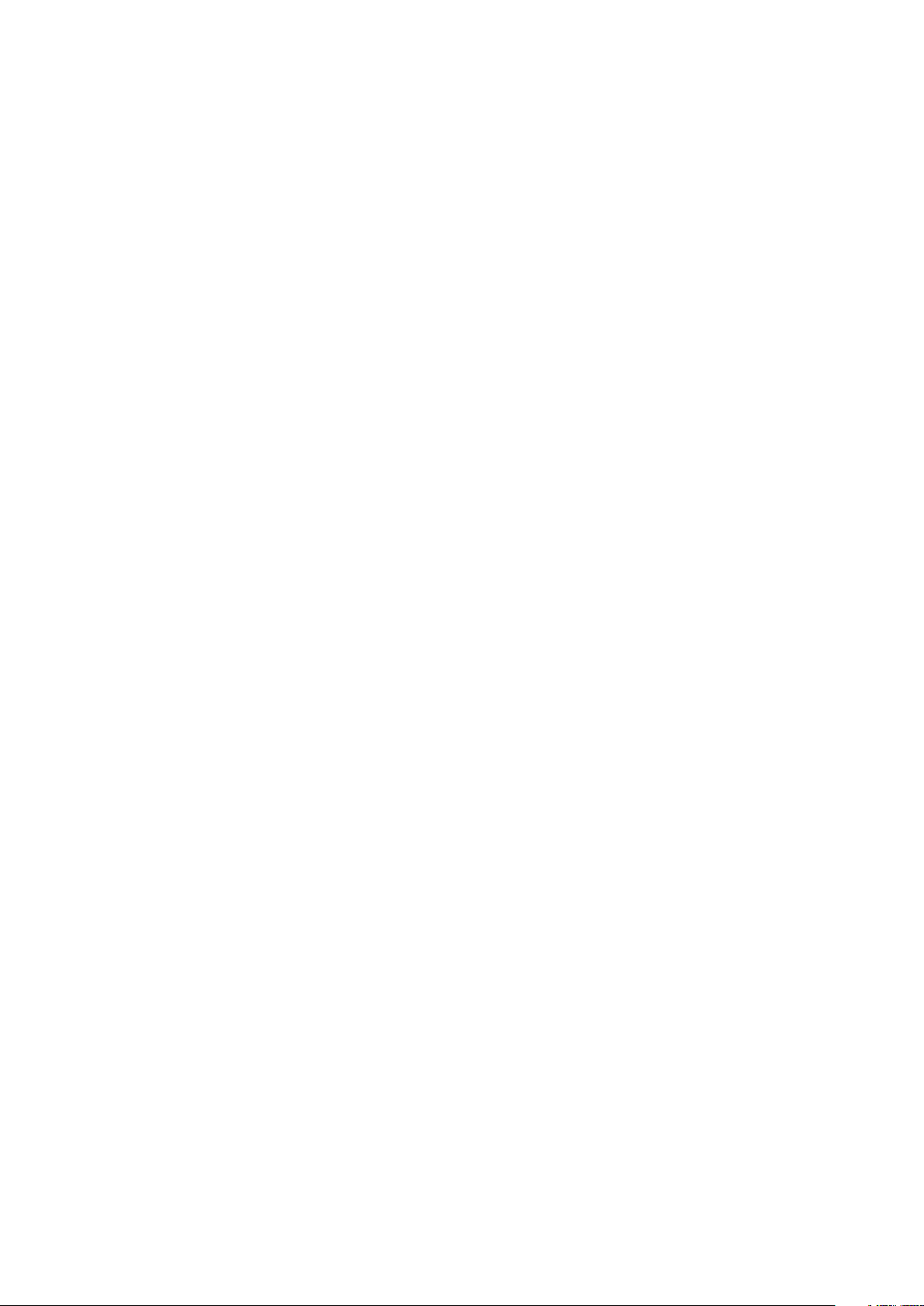
Säkerhet
Underhållssäkerhet
• Underhåll inte den här skrivaren på något annat sätt än vad som beskrivs i dokumentationen
som medföljer skrivaren.
• Använd inte rengöringsmedel i sprayburk. Rengör skrivaren endast med en torr luddfri duk.
• Bränn inga tillbehör eller artiklar som kräver regelbundet underhåll. Information om Xerox
återvinningsprogram för förbrukningsvaror finns på www.xerox.com/gwa.
Xerox
Användarhandbok
®
WorkCentre® 6605 flerfunktionsskrivare för färg 17
Page 18
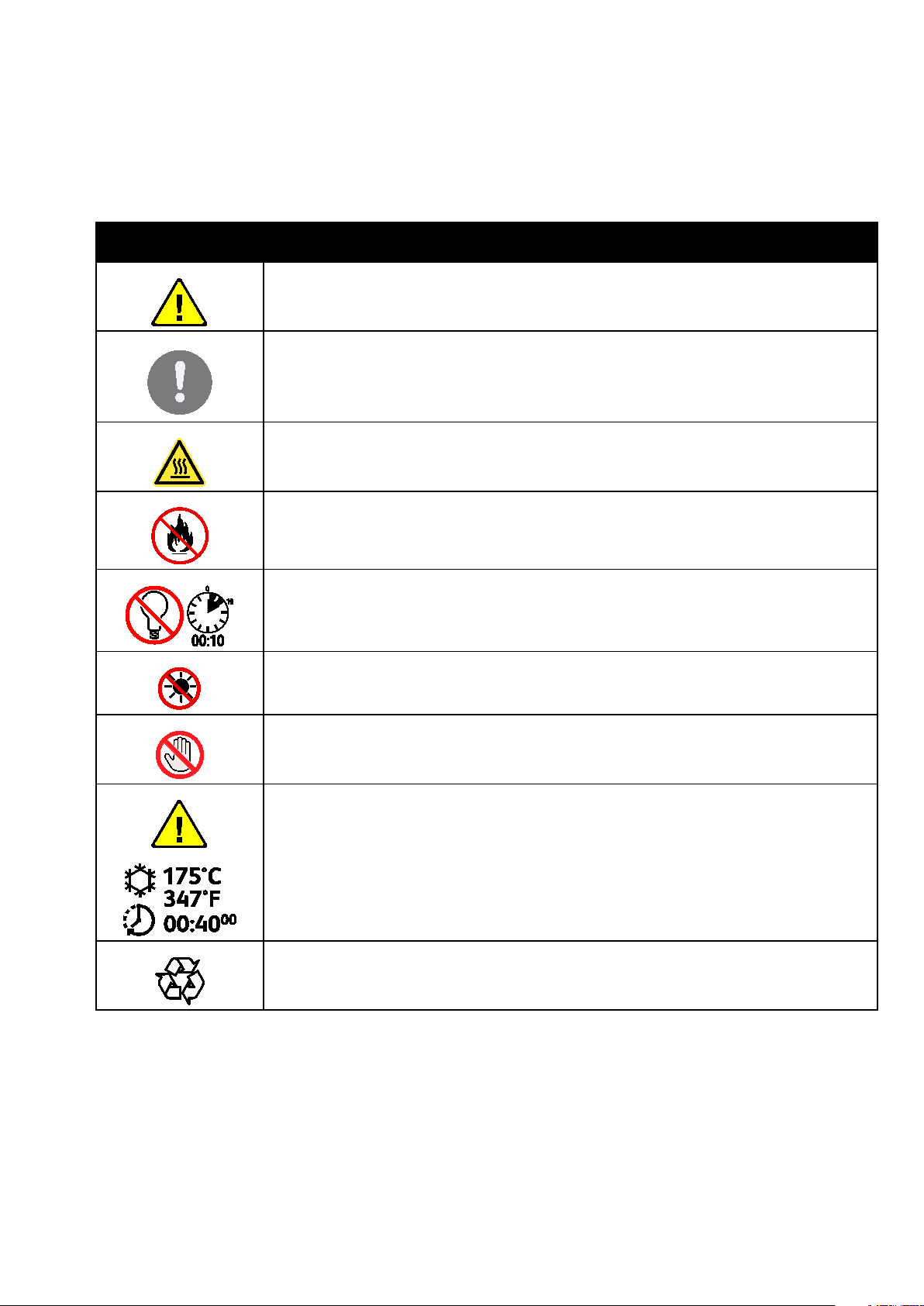
Säkerhet
Symboler på skrivaren
Symbol Beskrivning
Varning!
Anger en fara som kan leda till dödsfall eller allvarliga skador om den inte undviks.
Försiktighet!
Anger en åtgärd som måste vidtas för att undvika egendomsskador.
Het yta på eller i skrivaren. Iaktta försiktighet för att undvika personskador.
Elda inte upp artikeln.
Utsätt inte bildenheten för ljus i mer än tio minuter.
Utsätt inte bildenheten för direkt solljus.
Rör inte den delen eller det området på skrivaren.
Varning!
Låt skrivaren svalna under angiven tid innan du vidrör fixeringsenheten.
Denna produkt kan återvinnas. Mer information finns i Återvinning och kassering på sidan
283.
18 Xerox
Användarhandbok
®
WorkCentre® 6605 flerfunktionsskrivare för färg
Page 19
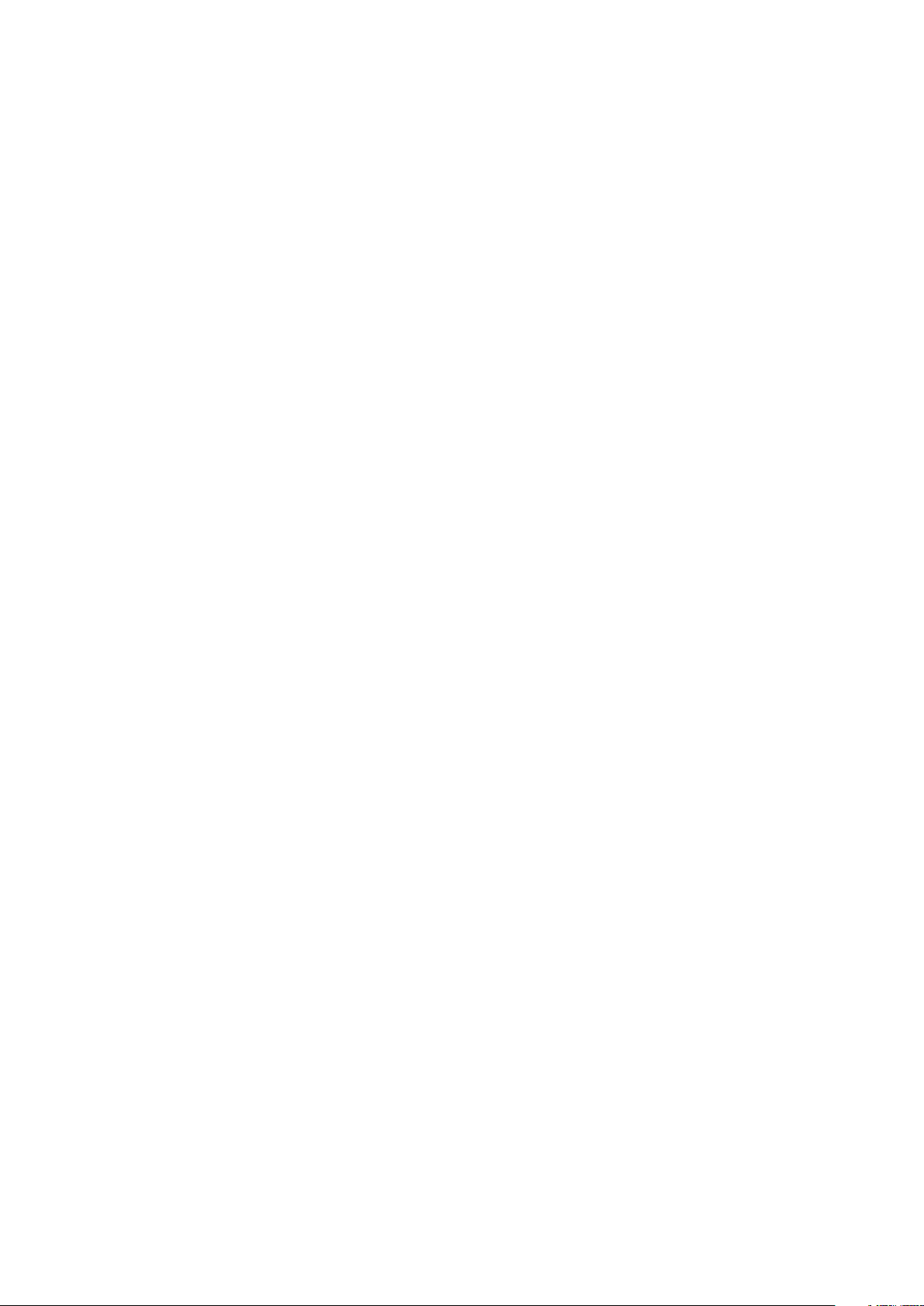
Säkerhet
Miljö, hälsa och kontaktinformation för säkerhet
Om du vill ha mer information om miljö, hälsa och säkerhet i relation till denna Xerox-produkt och
tillbehör ska du kontakta följande kundhjälplinjer:
USA: 1-800 828-6571
Kanada: 1-800 828-6571
Europa: +44 1707 353 434
Besök www.xerox.com/environment för mer information om produktsäkerhet i USA och Kanada.
Besök www.xerox.com/environment_europe för mer information om produktsäkerhet i Europa.
Xerox
Användarhandbok
®
WorkCentre® 6605 flerfunktionsskrivare för färg 19
Page 20
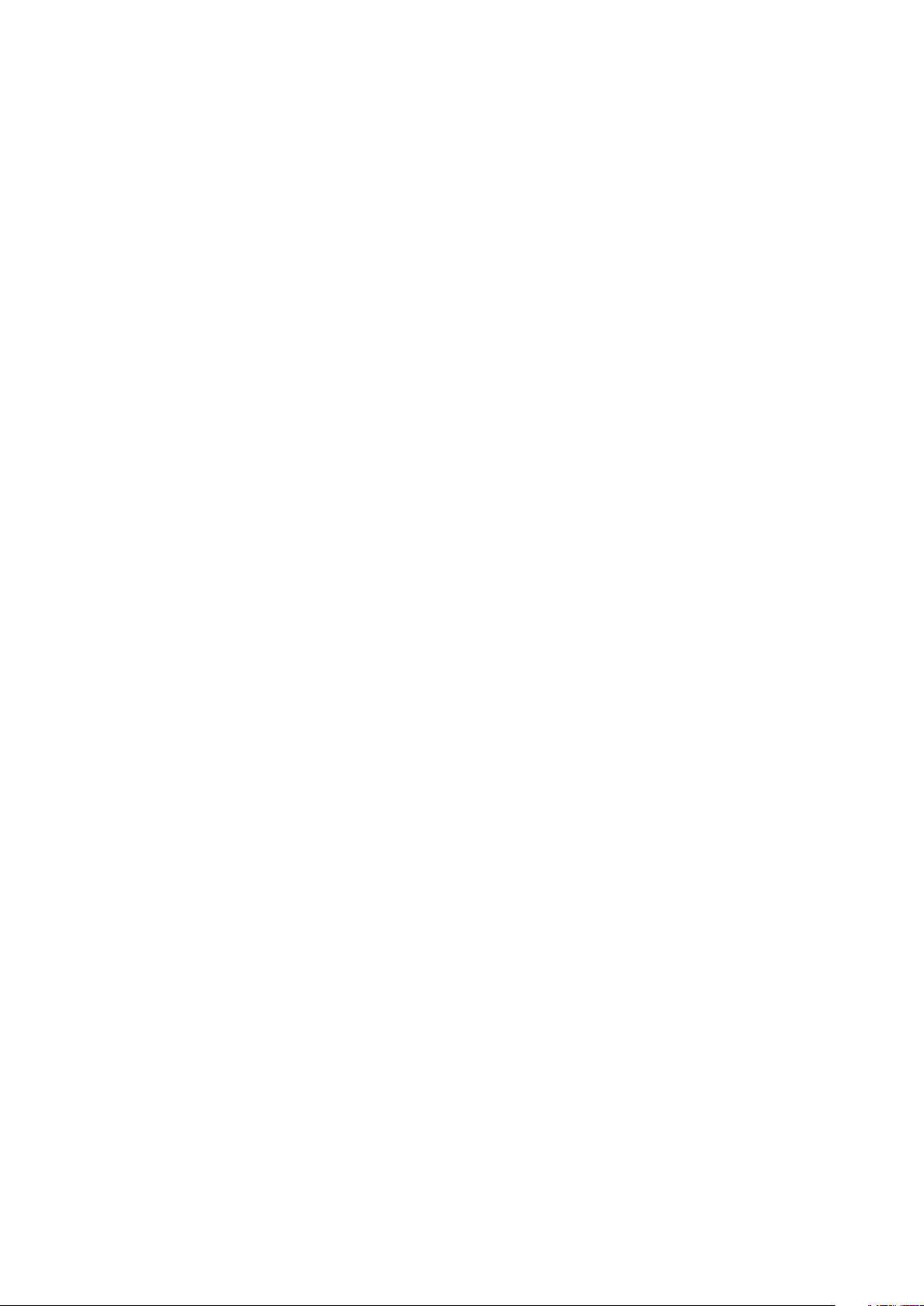
Page 21
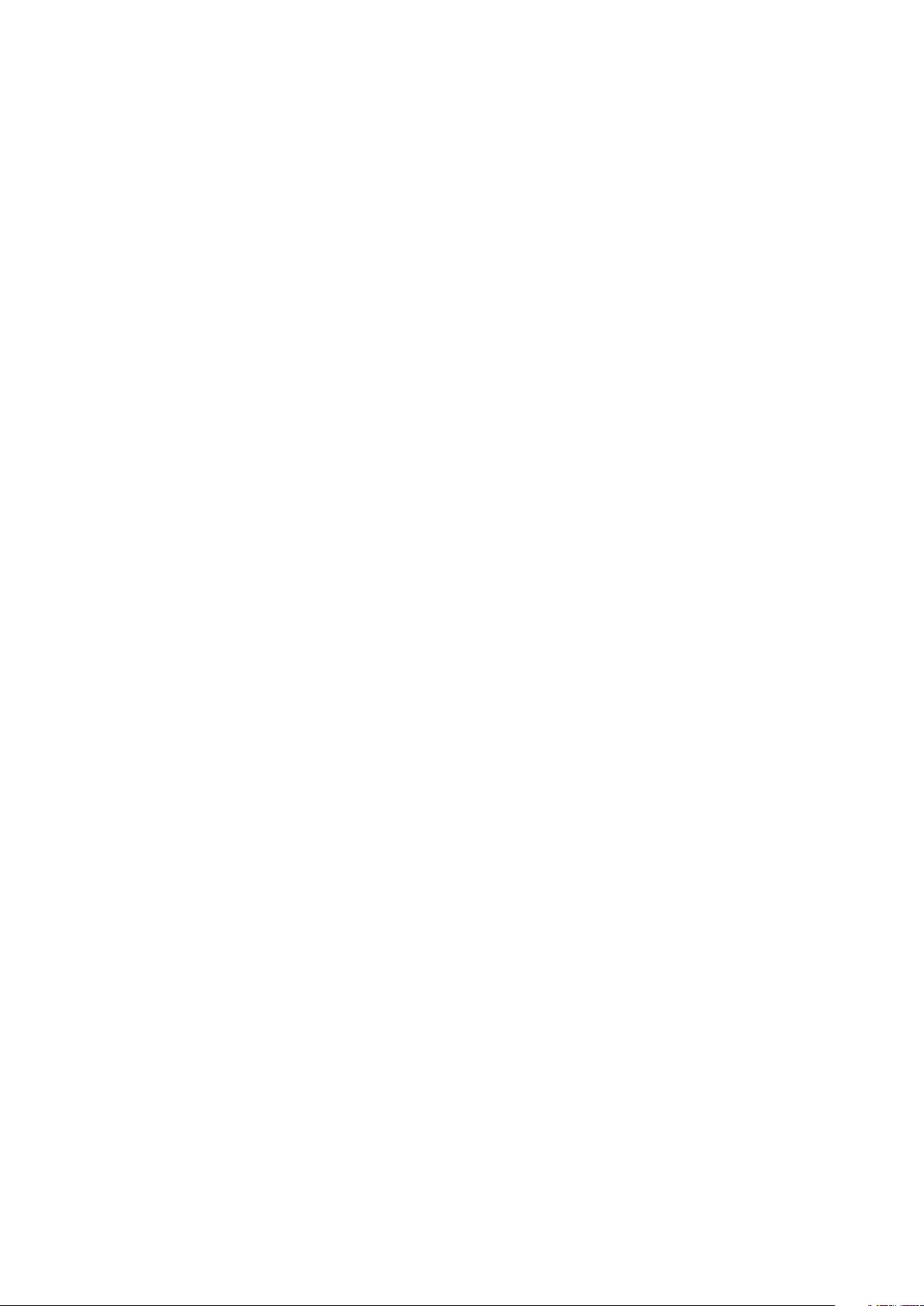
2
Funktioner
Det här kapitlet innehåller:
• Skrivarens delar ..................................................................................................................................................................... 22
• Energisparläge ....................................................................................................................................................................... 26
• Informationssidor ................................................................................................................................................................ 27
• Administrationsegenskaper ............................................................................................................................................. 28
• Mer information ................................................................................................................................................................... 31
®
Xerox
Användarhandbok
WorkCentre® 6605 flerfunktionsskrivare för färg 21
Page 22
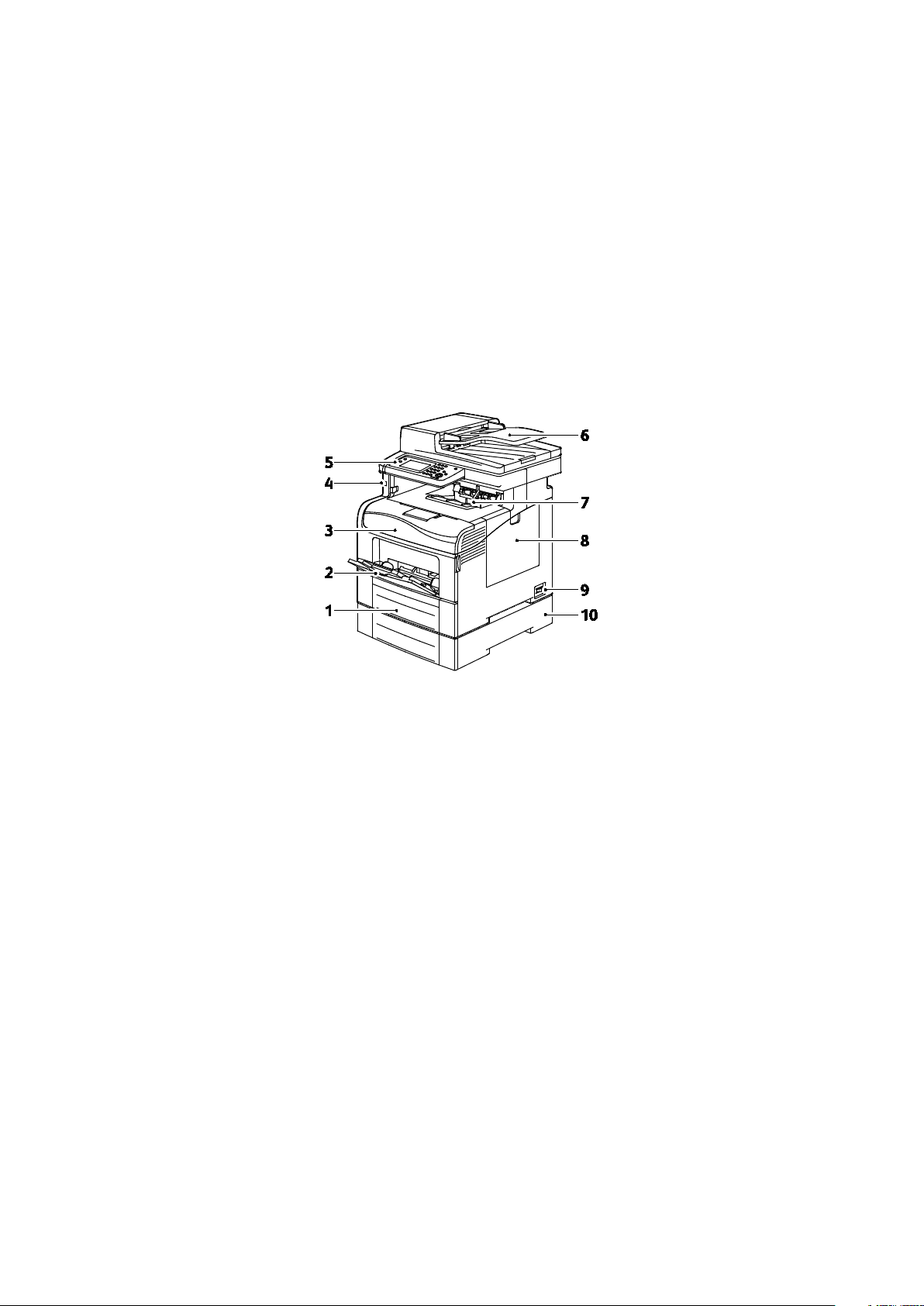
Funktioner
Skrivarens delar
Det här avsnittet omfattar:
• Sedd framifrån ...................................................................................................................................................................... 22
• Sedd bakifrån ......................................................................................................................................................................... 23
• Inre delar ................................................................................................................................................................................. 24
• Kontrollpanel .......................................................................................................................................................................... 24
Sedd framifrån
1. Magasin 1
2. Manuellt magasin
3. Frontlucka
4. USB-minnesport
5. Kontrollpanel
6. Automatisk dokumentmatare för
dubbelsidig utskrift
7. Utmatningsfack
8. Höger sidolucka
9. Strömbrytare
10. Magasin 2, arkmatare för 550 ark (tillval)
22 Xerox
Användarhandbok
®
WorkCentre® 6605 flerfunktionsskrivare för färg
Page 23
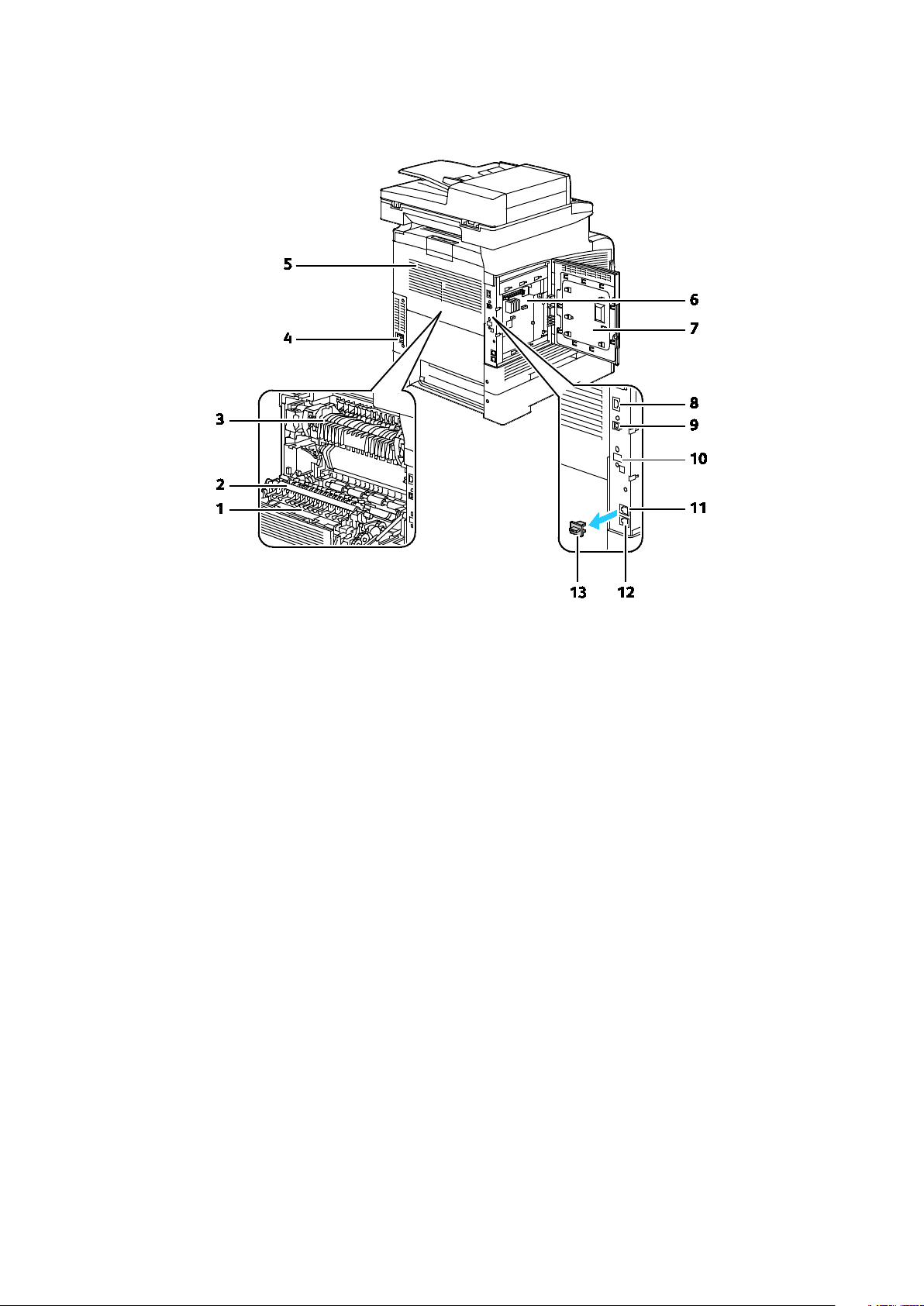
Sedd bakifrån
Funktioner
1. Dubbelsidesenhet
2. Överföringsrulle
3. Fixeringsenhet
4. Strömbrytare
5. Bakre lucka
6. Kretskort
7. Vänster sidolucka
8. Ethernet-anslutning
9. USB-port
10. Port till trådlöst nätverkskort
11. Telefonkontakt
12. Faxlinjekontakt
13. Lucka till telefonlinje
Xerox
®
WorkCentre® 6605 flerfunktionsskrivare för färg 23
Användarhandbok
Page 24
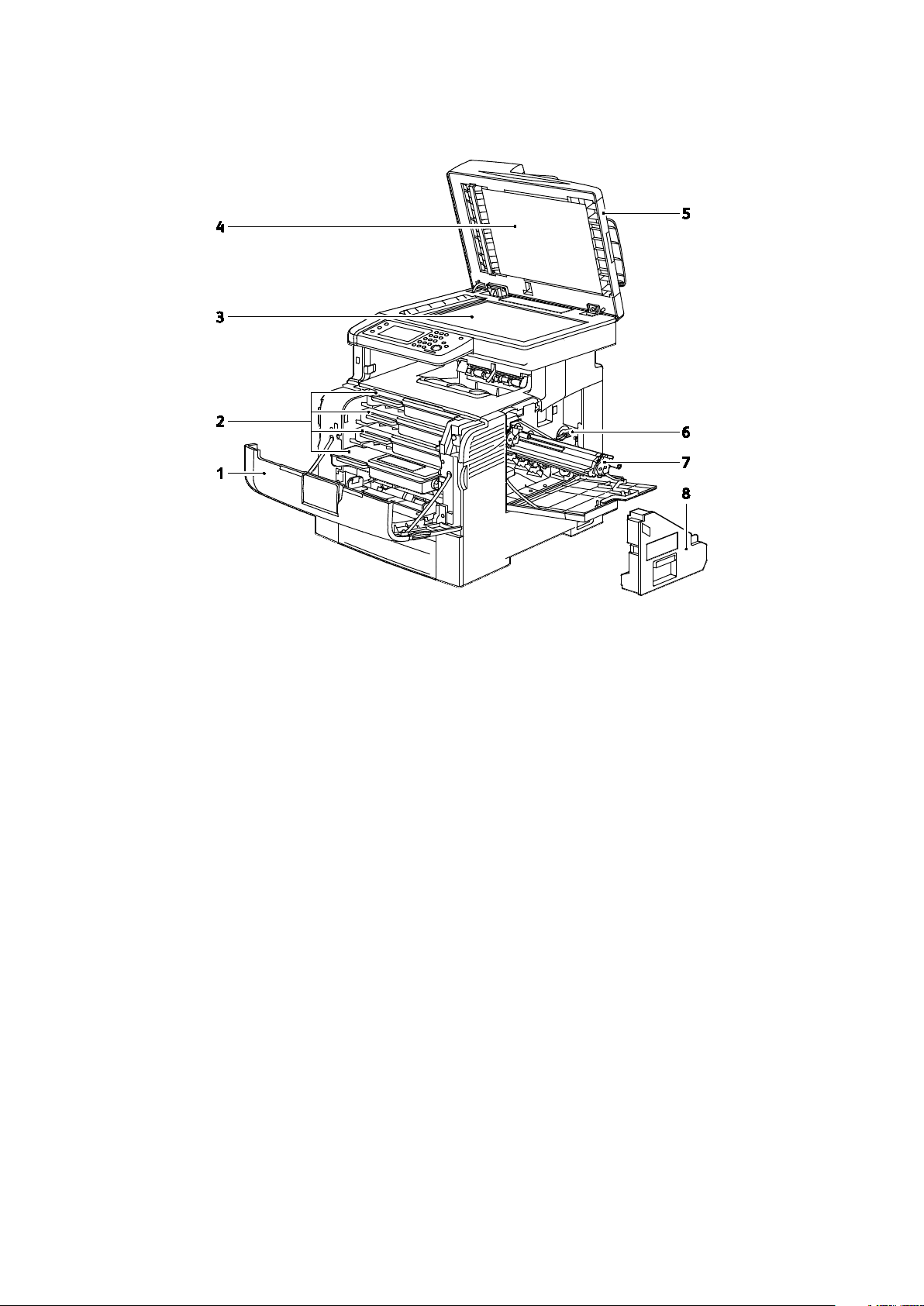
Funktioner
Inre delar
1. Frontlucka
2. Färgpulverkassetter
3. Dokumentglas
4. Dokumentlucka
5. Automatisk dokumentmatare för dubbelsidig
utskrift
6. Lås till överskottsbehållare
7. Bildreproduktionsenheter
8. Överskottsbehållare
Kontrollpanel
Kontrollpanelen består av en pekskärm och knappar för funktionerna på skrivaren. Kontrollpanelen:
• Visar skrivarens aktuella driftstatus.
• Ger åtkomst till utskriftsfunktionerna.
• Ger åtkomst till referensmaterial.
• Ger åtkomst till menyerna Verktyg och Inställning.
• Ger åtkomst till menyer och videor för felsökning.
• Visar ett meddelande när du behöver fylla på papper, byta ut förbrukningsmaterial och rensa
papperskvaddar.
• Visar fel och varningar.
24 Xerox
Användarhandbok
®
WorkCentre® 6605 flerfunktionsskrivare för färg
Page 25
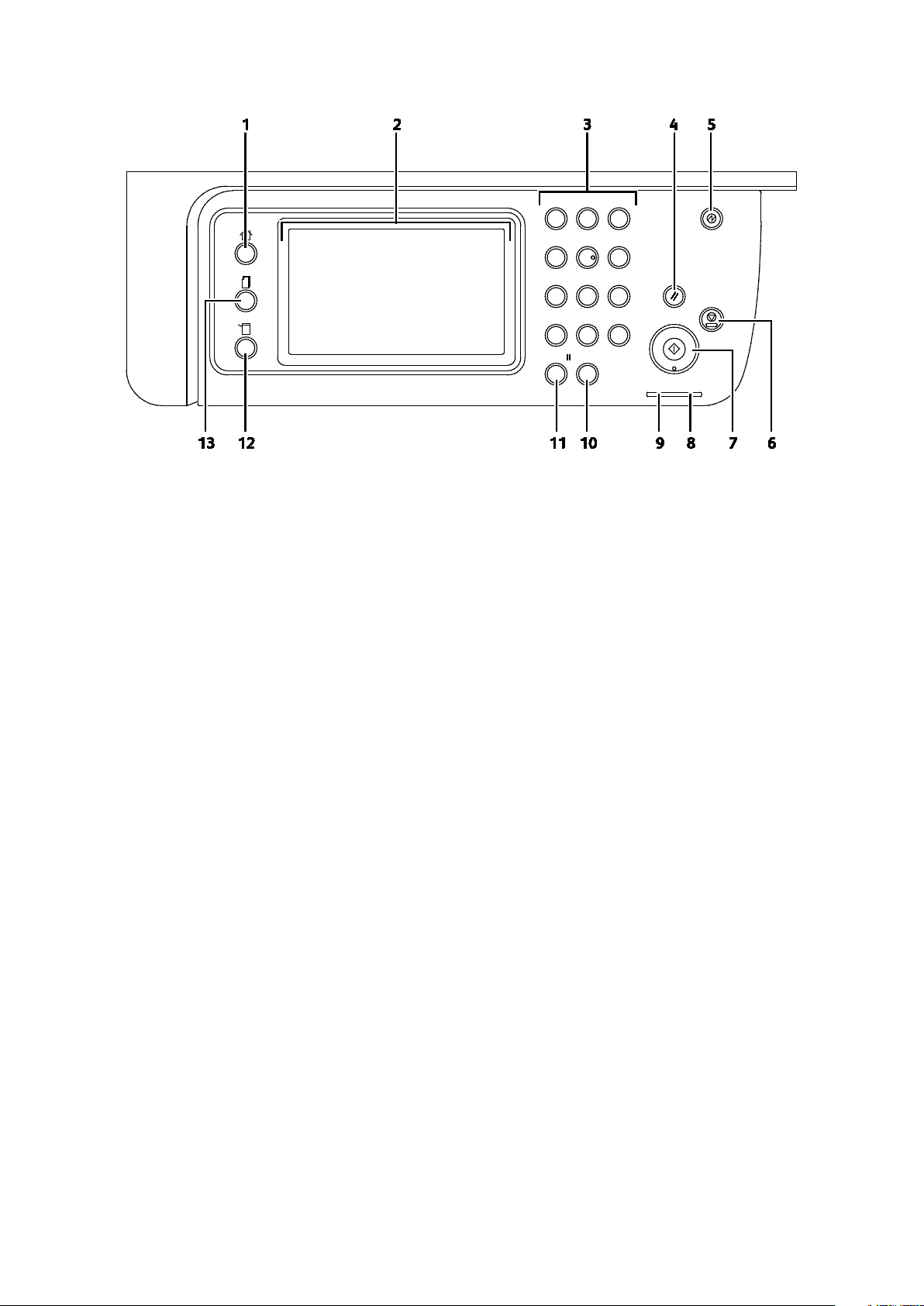
Funktioner
1. Tjänster Hem-knappen öppnar menyn Tjänster Hem för åtkomst av skrivarfunktioner som
kopiering, skanning och fax.
2. Pekskärm visar information och ger åtkomst till skrivarfunktioner.
3. Alfanumerisk knappsats för alfanumerisk information.
4. Rensa allt innebär att tidigare och ändrade inställningar på den aktuella sidan tas bort.
5. Lågeffektläge aktiverar och inaktiverar lågeffektläget.
6. Stopp-knappen avbryter pågående jobb.
7. Start startar det valda kopierings-, skannings-, fax- eller Skriv ut från-jobbet, till exempel Skriv ut
från USB.
8. Felindikator
− Lampan anger ett felläge eller en varning som kräver ditt ingripande.
− Lampan blinkar rött när ett fel har inträffat som kräver teknisk hjälp.
9. Klar-indikator
− Lampan lyser med grönt sken när skrivaren är redo att ta emot data och blinkar när skrivaren
tar emot data.
− Lampan blinkar grön när skrivaren tar emot data.
10. Rensa rensar ett sifferfält eller raderar den senaste siffran i ett tal.
11. Återuppringning/Paus tar fram det senast använda faxnumret respektive infogar pauser i
faxnummer.
12. Maskinstatus-knappen flyttar visningen till System-menyerna.
13. Jobbstatus visar aktiva jobb, jobb med skyddad utskrift och skyddade faxjobb som är
tillgängliga via Jobbstatus på pekskärmen.
Xerox
Användarhandbok
®
WorkCentre® 6605 flerfunktionsskrivare för färg 25
Page 26
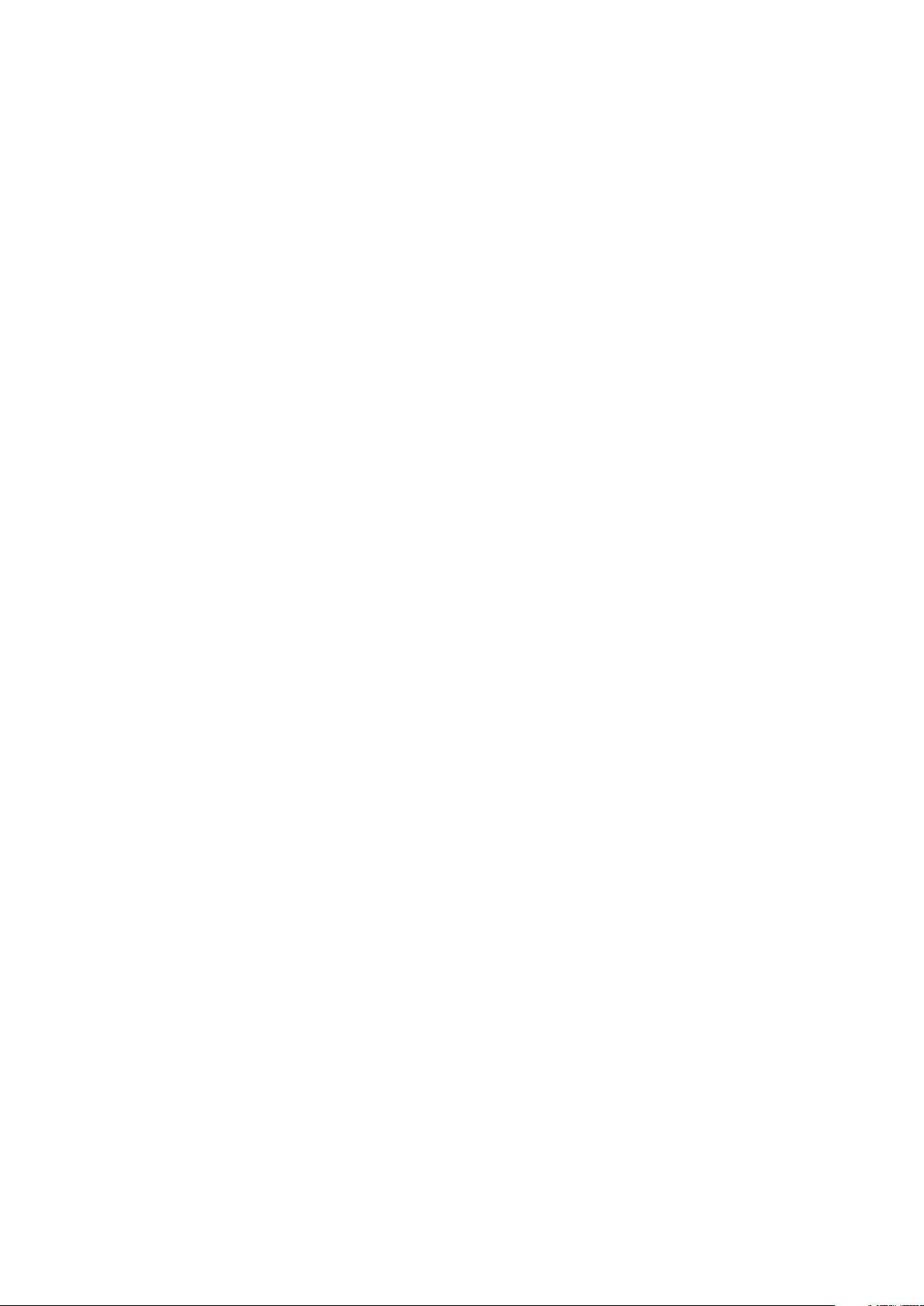
Funktioner
Energisparläge
Du kan ställa in hur länge skrivaren ska vara i klarläge innan den övergår till en lägre effekt.
Avsluta energisparläge
Skrivaren avbryter automatiskt energisparläget när den tar emot data från en ansluten dator.
När du ska avsluta energisparläget manuellt, trycker du på Strömsparläge på skrivarens
kontrollpanel.
26 Xerox
Användarhandbok
®
WorkCentre® 6605 flerfunktionsskrivare för färg
Page 27
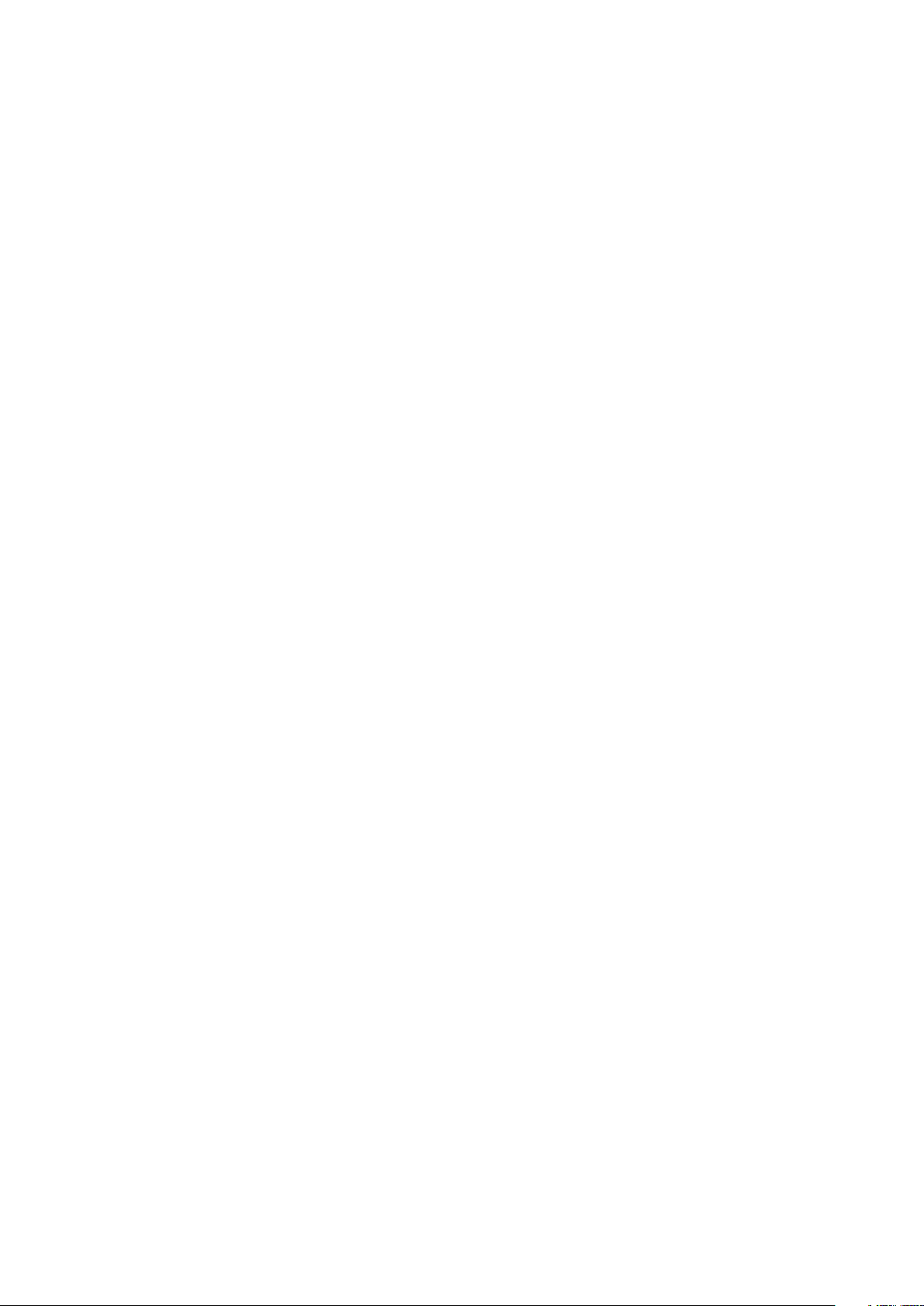
Funktioner
Informationssidor
Du kan skriva ut en uppsättning informationssidor. De innehåller information om konfiguration och
fonter, demonstrationssidor och mycket annat.
Konfigurationsrapport
I konfigurationsrapporten förtecknas sådana uppgifter som grundinställningar, installerade tillval,
nätverksinställningar inklusive IP-adresser, samt fontinställningar. Med hjälp av den här
informationen kan du ange nätverksinställningar för skrivaren och se antal utskrivna sidor och
systeminställningar.
Skriva ut en konfigurationsrapport
1. Tryck på Maskinstatus på kontrollpanelen.
2. Tryck på Informationssidor.
3. Tryck på Konfiguration och sedan på Skriv ut.
Xerox
Användarhandbok
®
WorkCentre® 6605 flerfunktionsskrivare för färg 27
Page 28
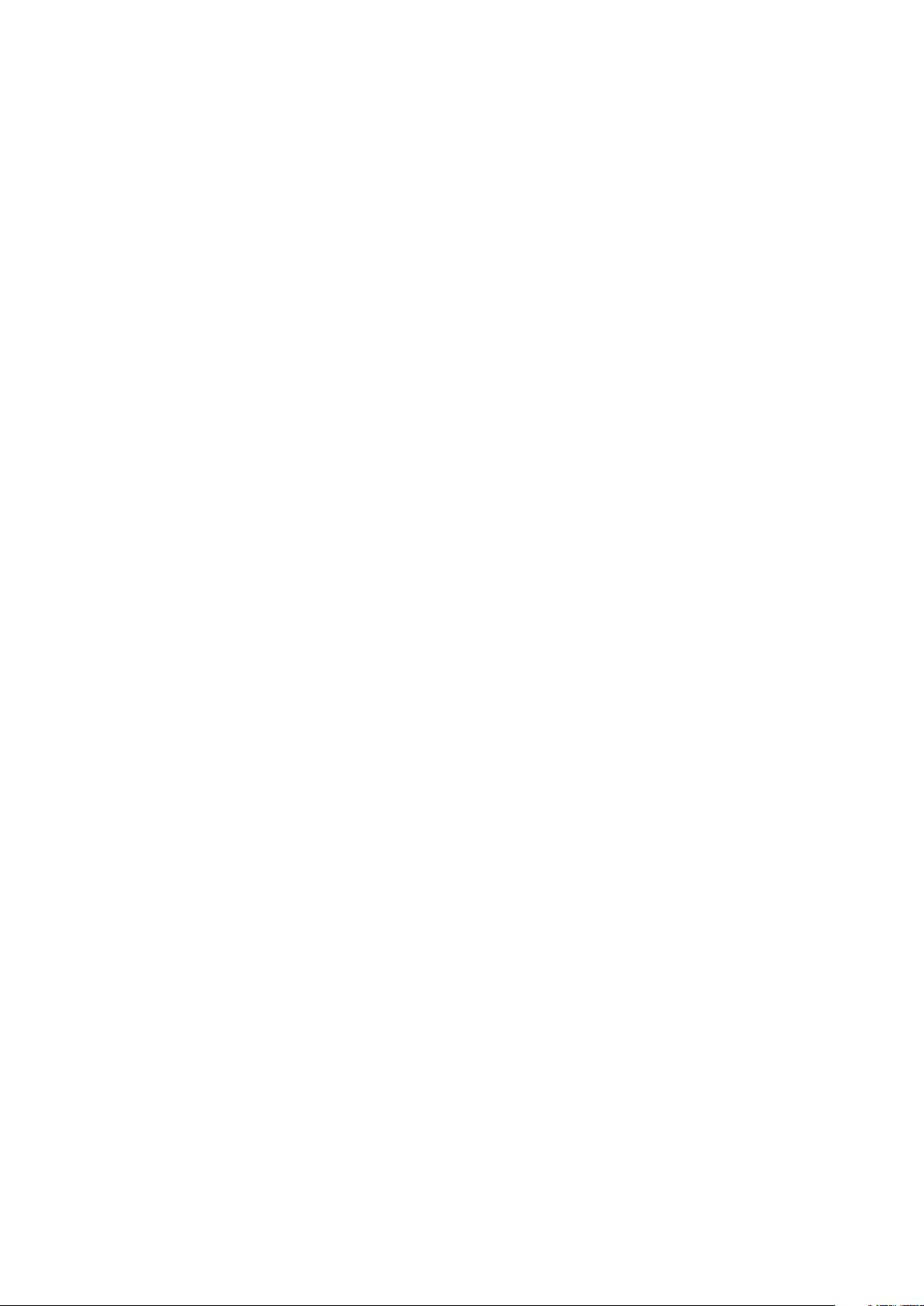
Funktioner
Administrationsegenskaper
CentreWare Internet Services
CentreWare Internet Services är programvaran för administration och konfiguration som har
installerats på inbyggd fax i skrivaren. Den används om du vill konfigurera och administrera skrivaren
från en webbläsare.
CentreWare Internet Services kräver:
• En TCP/IP-anslutning mellan skrivaren och nätverket (i Windows-, Macintosh-, UNIX- och
Linux-miljö).
• att TCP/IP och HTTP har aktiverats i skrivaren.
• En nätverksansluten dator med en webbläsare som stöder JavaScript.
Komma åt CentreWare Internet Services
I datorn öppnar en webbläsare, skriver IP-adressen till skrivaren i adressfältet och trycker på Bekräfta
eller Retur.
Hitta skrivarens IP-adress
Du kan ta reda på skrivarens IP-adress via kontrollpanelen eller i konfigurationsrapporten.
Hitta IP-adressen på kontrollpanelen
Om Visa nätverksinställningar har angetts till Visa IPv4-adress visas adressen högst upp till vänster
på pekskärmen. Gör något av följande om du vill se IPv4-adressen på kontrollpanelen:
Så här ställer du in Visa nätverksinställningar med CentreWare Internet Services:
Klicka Egenskaper>Säkerhet>Säkerhetsinställningar>Visa nätverksinställningar>Visa
IPv4-adress>Spara ändringar. Mer information finns i hjälpen i CentreWare Internet Services.
Så här ställer du in Visa nätverksinställningar på kontrollpanelen:
1. Tryck på Maskinstatus på kontrollpanelen.
2. Tryck på Verktyg>Admininst.
3. Du ändrar sidan till 2 av 2 på höger sida genom att trycka på ned-pilen.
4. Tryck på Säkerhetsinställningar. Du ändrar sidan till 2 av 3 på höger sida genom att trycka på
ned-pilen.
5. Tryck på Visa nätverksinställningar>Visa IPv4-adress.
6. Om du ska spara inställningen, pekar du på OK.
28 Xerox
Användarhandbok
®
WorkCentre® 6605 flerfunktionsskrivare för färg
Page 29
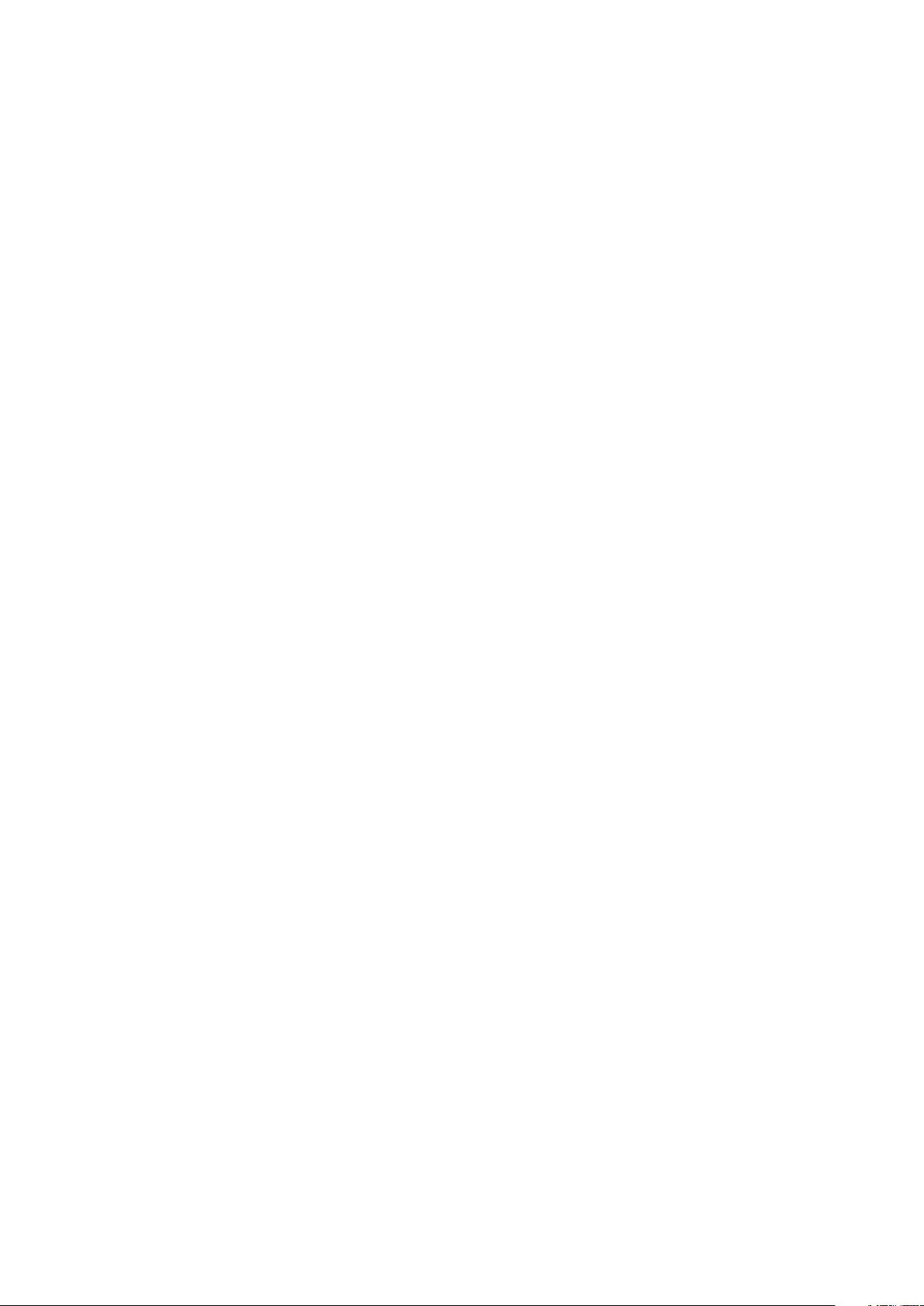
Funktioner
Så här visar du IP-adressen på kontrollpanelen när Visa nätverksinställningar inte är aktiverat:
1. Tryck på Maskinstatus på kontrollpanelen.
2. Tryck på Verktyg>Admininst.>Nätverk>Ethernet>TCP/IP.
3. Anteckna IP-adressen som visas på skärmen.
4. Återgå till menyn Tjänster Hem genom att trycka på knappen Tjänster Hem.
Hitta IP-adressen i konfigurationsrapporten
1. Tryck på Maskinstatus på kontrollpanelen.
2. Tryck på Informationssidor.
3. Tryck på Konfiguration och sedan på Skriv ut.
IPv4- och IPv6-adressinformation finns under TCP/IPv4 och TCP/IPv6 i avsnittet
Nätverksinställningar i konfigurationsrapporten under TCP/IPv4 och TCP/IPv6.
Komma åt skrivaren
Systemadministratören kan ställa in åtkomstbehörigheter till skrivaren för att förhindra obehörig
åtkomst. Om systemadministratören ställer in åtkomstbehörigheter krävs användarnamn och
lösenord för att använda några eller alla funktioner på skrivaren. Administratören kan också ställa in
redovisning som gör att det krävs en kod för att använda angivna funktioner.
Inloggning
Inloggningen är den process där du identifierar dig för skrivaren. Om autentisering krävs måste du
logga in med användarnamn och lösenord för att använda skrivaren.
Logga in på kontrollpanelen
1. Tryck på Maskinstatus på kontrollpanelen.
2. Tryck på Verktyg>Admininst.
3. Skriv lösenordet med knappsatsen.
4. Tryck på OK.
Obs! Upprepa steg 3 och 4 i proceduren när du vill komma till en tjänst som är
lösenordsskyddad.
Logga in på CentreWare Internet Services
När administratörsläget är aktiverat, är flikarna Jobb, Adressbok, Egenskaper och Support låsta tills
du har angett administratörens användarnamn och lösenord.
Så här loggar du in på CentreWare Internet Services som administratör:
1. I datorn öppnar en webbläsare, skriver IP-adressen till skrivaren i adressfältet och trycker på
Bekräfta eller Retur.
Obs! Om du inte känner till skrivarens IP-adress finns information i Hitta skrivarens IP-adress på
sidan 28.
2. Klicka på fliken Jobb, Adressbok, Egenskaper eller Support.
3. Skriv administratörens användarnamn.
4. Skriv och bekräfta lösenordet.
Xerox
®
WorkCentre® 6605 flerfunktionsskrivare för färg 29
Användarhandbok
Page 30
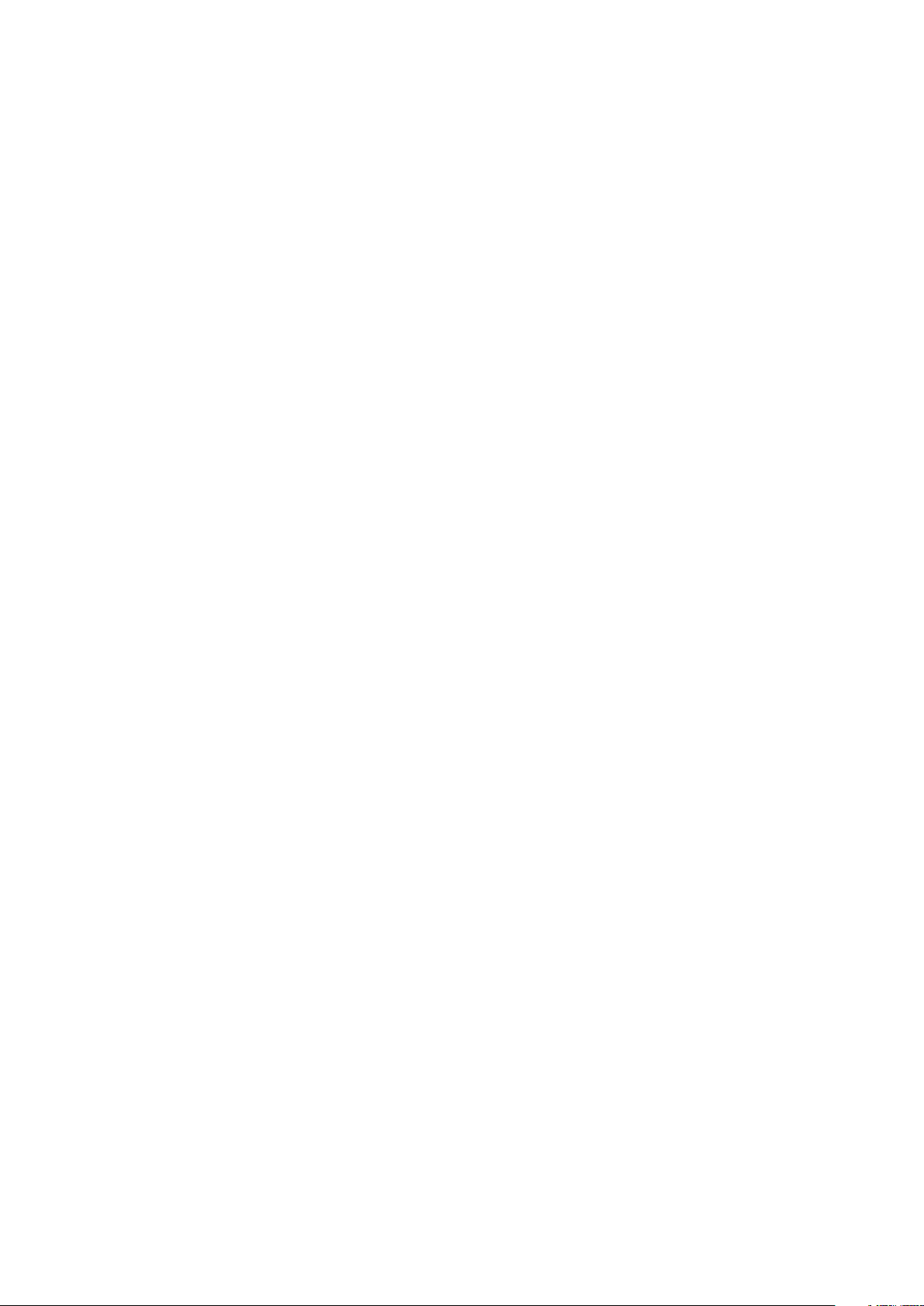
Funktioner
Räkneverksavläsningar
På menyn Räkneverksavläsningar visas antalet bearbetade utskriftsjobb. Räkneverket är indelat efter
färgläge. Avläsningarna kan inte nollställas. De registrerar det sammanlagda antalet utskriftssidor
under skrivarens hela livstid.
Så här kan du se räkneverket via kontrollpanelen:
1. Tryck på Maskinstatus på kontrollpanelen.
2. Tryck på Räkneverksavläsningar.
3. När du har sett avläsningarna, stäng fönstret genom att trycka på X eller återgå till menyn
Tjänster Hem genom att trycka på Tjänster Hem.
Information om fakturering och användning
Information om fakturering och skrivarens användning visas i rapporten Utskriftsvolym. Det
registrerade antalet utskrifter används vid fakturering. I rapporten förtecknas
användningsinformation efter användarnamn. Användningen indelas i pappersformat och antal ark
för varje användare. Sidantalet skrivs ut på konfigurationsrapporten och visas på kontrollpanelens
mätaravläsningar.
Skriva ut utskriftsvolymrapporten
1. Tryck på Maskinstatus på kontrollpanelen.
2. Tryck på Informationssidor.
3. Navigera med upp- och ner-pilarna och tryck sedan på Mätaravläsningar.
4. Tryck på Skriv ut.
30 Xerox
®
WorkCentre® 6605 flerfunktionsskrivare för färg
Användarhandbok
Page 31

Mer information
Du kan få mer information om skrivaren från följande källor:
Resurs Plats
Funktioner
Installationshandbok
Övrig dokumentation till skrivaren www.xerox.com/office/WC6605docs
Recommended Media List (Rekommenderad
materiallista)
Teknisk supportinformation till skrivaren; inklusive
teknisk onlinesupport, Online Support Assistant
(Övriga supportsidor) och hämtningar av drivrutiner.
Information om menyer och felmeddelanden
Informationssidor Skriv ut från kontrollpanelen eller öppna CentreWare
i CentreWare Internet Services
Beställa tillbehör till skrivaren www.xerox.com/office/WC6605supplies
Resurs med verktyg och information, till exempel
interaktiva självstudiekurser, utskriftsmallar,
användbara tips och anpassade funktioner för
individuella önskemål.
Lokala återförsäljare och kundtjänstcentra www.xerox.com/office/worldcontacts
Registrering av skrivare www.xerox.com/office/register
Xerox® Direct, onlinebutik www.direct.xerox.com/
Medföljer skrivaren.
USA: www.xerox.com/paper
EU: www.xerox.com/europaper
www.xerox.com/office/WC6605support
Tryck på knappen Hjälp (?) på kontrollpanelen.
Internet Services och välj Status>Informationssidor.
Öppna CentreWare Internet Services och välj Hjälp.
www.xerox.com/office/businessresourcecenter
Xerox
Användarhandbok
®
WorkCentre® 6605 flerfunktionsskrivare för färg 31
Page 32

Page 33

3
Installation och inställning
Det här kapitlet innehåller:
• Installation och inställning – översikt ......................................................................................................................... 34
• Välja plats för skrivaren ..................................................................................................................................................... 35
• Ansluta skrivaren .................................................................................................................................................................. 36
• Konfigurera nätverksinställningar................................................................................................................................. 48
• Tilldela skrivarens IP-adress ............................................................................................................................................. 49
• Ställa in nätverksadressboken ........................................................................................................................................ 53
• Konfigurera allmänna inställningar med CentreWare Internet Services ..................................................... 54
• Konfigurera allmänna inställningar via kontrollpanelen .................................................................................... 58
• Konfigurera AirPrint ............................................................................................................................................................ 66
• Göra faxens grundinställningar och andra inställningar .................................................................................... 67
• Ställa in skanning ................................................................................................................................................................. 74
• Konfigurera säkerhetsinställningar med CentreWare Internet Services ...................................................... 80
• Ange säkerhetsinställningar med kontrollpanelen ................................................................................................ 92
• Hantera intyg ......................................................................................................................................................................... 96
• Konfigurera Smart eSolutions ....................................................................................................................................... 102
• Aktivera skanning på skrivaren .................................................................................................................................... 106
• Installera programmet .................................................................................................................................................... 107
• Installera skrivaren som WSD (Web Service on Devices) .................................................................................. 112
Se även:
Installationshandbok levererades med skrivaren.
Online Support Assistant (Övriga supportsidor) på www.xerox.com/office/WC6605support
®
Xerox
Användarhandbok
WorkCentre® 6605 flerfunktionsskrivare för färg 33
Page 34

Installation och inställning
Installation och inställning – översikt
Före utskrift måste datorn och skrivaren vara inkopplade, påslagna och anslutna. Ange ursprungliga
inställningar för skrivaren och installera sedan drivrutinerna och verktygen på datorn.
Du kan ansluta datorn direkt till skrivaren via USB eller via ett nätverk med en Ethernet-kabel eller
trådlös anslutning. Kraven på maskinvara och kablar varierar beroende på vilken anslutningsmetod
som används. Routrar, nätverkshubbar, nätverksväxlar, modem, Ethernet-kablar och USB-kablar
medföljer inte skrivaren och måste köpas separat. Xerox Xerox rekommenderar Ethernet-anslutning
eftersom den normalt är snabbare än USB-anslutning och ger åtkomst till CentreWare Internet
Services.
Obs! Om Software and Documentation disc (skivan Programvara och dokumentation) inte är
tillgänglig kan du hämta den senaste drivrutinen på www.xerox.com/office/WC6605drivers.
Se även:
Välja plats för skrivaren på sidan 35
Välja anslutningsmetod på sidan 36
Ansluta skrivaren på sidan 36
Konfigurera nätverksinställningar på sidan 48
Installera programmet på sidan 107
34 Xerox
®
WorkCentre® 6605 flerfunktionsskrivare för färg
Användarhandbok
Page 35

Installation och inställning
Välja plats för skrivaren
1. Välj en dammfri plats med en temperatur på 10–32 C och en relativ luftfuktighet på 15–85%.
Obs! Plötsliga temperaturförändringar kan påverka utskriftskvaliteten. Snabb uppvärmning av ett
kallt rum kan medföra kondens inuti skrivaren, vilket försämrar bildöverföringen.
2. Placera skrivaren på ett plant, stabilt underlag som inte vibrerar och som klarar skrivarens vikt.
Skrivaren måste placeras horisontellt med alla fyra fötterna stadigt på underlaget. Information
om skrivarkonfigurationens vikt finns i Fysiska specifikationer på sidan 262.
När skrivaren har ställts på plats ska den anslutas till strömkällan och datorn eller nätverket.
Se även:
Sammanlagda utrymmeskrav på sidan 263
Utrymmeskrav på sidan 263
Xerox
®
WorkCentre® 6605 flerfunktionsskrivare för färg 35
Användarhandbok
Page 36

Installation och inställning
Ansluta skrivaren
Det här avsnittet omfattar:
• Välja anslutningsmetod .................................................................................................................................................... 36
• Ansluta till en dator med USB ........................................................................................................................................ 37
• Ansluta till ett trådbundet nätverk ............................................................................................................................... 37
• Ansluta till ett trådlöst nätverk ...................................................................................................................................... 37
• Ansluta till en telefonlinje ................................................................................................................................................ 47
Välja anslutningsmetod
Skrivaren kan anslutas till datorn med en USB-kabel eller Ethernet-kabel. Vilken metod du ska
använda beror på om datorn är ansluten till ett nätverk. En USB-anslutning är en direkt anslutning
och är enklast att upprätta. Ethernet-anslutningar används i nätverk. Om du ska använda en
nätverksanslutning måste du känna till hur datorn är ansluten till nätverket, Närmare information
finns i Om TCP/IP- och IP-adresser på sidan 48.
Obs! Kraven på maskinvara och kablar varierar beroende på vilken anslutningsmetod som
används. Routrar, nätverkshubbar, nätverksväxlar, modem, Ethernet-kablar och USB-kablar
medföljer inte skrivaren och måste köpas separat.
• Nätverk: Om skrivaren är ansluten till ett nätverk på arbetet eller i hemmet används en
Ethernet-kabel för att ansluta skrivaren till nätverket. Du kan inte ansluta skrivaren direkt till
datorn. Den måste anslutas via en router eller hubb. Ett Ethernet-nätverk kan omfatta en eller
flera datorer och flera skrivare och system kan användas samtidigt. En Ethernet-anslutning är
vanligtvis snabbare än USB och ger direktåtkomst till skrivarens inställningar via CentreWare
Internet Services.
• Trådlöst nätverk: Om datorn har en trådlös router eller har anslutningspunkt för trådlös
anslutning, kan du kan ansluta datorn direkt till nätverket via trådlös anslutning. En trådlös
nätverksanslutning ger samma åtkomst och tjänster som en trådbunden. En trådlös
nätverksanslutning är vanligtvis snabbare än USB och ger direktåtkomst till skrivarens
inställningar via CentreWare Internet Services.
• USB: Om du ansluter skrivaren till en dator och inte har något nätverk, använder du en
USB-anslutning. En USB-anslutning är snabb men inte lika snabb som en Ethernet-anslutning.
Dessutom ger den inte åtkomst till CentreWare Internet Services.
• Telefon: För att kunna sända och ta emot fax måste skrivaren vara ansluten till en särskild
telefonlinje.
36 Xerox
Användarhandbok
®
WorkCentre® 6605 flerfunktionsskrivare för färg
Page 37

Installation och inställning
Ansluta till en dator med USB
Om USB ska användas måste du ha Windows XP SP1 eller senare, Windows Server 2003 eller senare
eller Macintosh OS X version 10.5 eller senare.
Så här ansluter du skrivaren till datorn med en USB-kabel:
1. Se till att skrivaren är avstängd.
2. Anslut den B-änden på en vanlig A/B USB 2.0-kabel till USB-porten på skrivarens baksida.
3. Anslut nätsladden till ett nätuttag och till skrivaren. Starta skrivaren.
4. Anslut USB-kabelns A-ände till datorns USB-port.
5. Välj Avbryt i dialogrutan Ny programvara har hittats.
6. Du ska nu installera skrivardrivrutinerna. Mer information finns i Installera programmet på sidan
107.
Ansluta till ett trådbundet nätverk
1. Se till att skrivaren är avstängd.
2. Anslut en Ethernet-kabel kategori 5 eller bättre mellan skrivaren och nätverks- eller
routeringången. Använd en Ethernet-hubb eller router och två eller flera Ethernet-kablar. När du
ska ansluta datorn till en hubb eller router med en kabel måste du först ansluta skrivaren till
hubben eller routern med den andra kabeln. Använd vilken port som helst på hubben/routern
utom uplink-porten.
3. Anslut nätsladden och koppla sedan in och starta skrivaren.
4. Ange skrivarens nätverks-IP-adress eller ange att den ska hämtas automatiskt.
Närmare information finns i Tilldela skrivarens IP-adress på sidan 49.
Ansluta till ett trådlöst nätverk
Ett trådlöst lokalt nätverk (WLAN) ger möjligheter att ansluta flera enheter i ett LAN utan fysisk
anslutning. Skrivaren kan anslutas till ett trådlöst LAN som innehåller en trådlös router eller
anslutningspunkt för trådlös anslutning. Innan skrivaren ansluts till ett trådlöst nätverk måste den
trådlösa routern konfigureras med en SSID (service set identifier), en lösenfras samt
säkerhetsprotokoll.
Obs! Trådlöst nätverk kan användas bara med skrivare som har tillvalet trådlöst nätverkskort
installerat.
Xerox
Användarhandbok
®
WorkCentre® 6605 flerfunktionsskrivare för färg 37
Page 38

Installation och inställning
Installera det trådlösa nätverkskortet
Tillvalet trådlöst nätverkskort sätts in på kontrollpanelens baksida. När nätverkskortet har installerats,
och det trådlösa nätverket har aktiverats och konfigurerats, kan kortet anslutas till ett trådlöst
nätverk.
Så här installerar du det trådlösa nätverkskortet:
1. Stäng av skrivaren.
2. Ta ut nätverkskortet ur förpackningen.
3. Installera nätverkskortet i skrivaren enligt installationsanvisningarna.
Obs! Avlägsna det trådlösa nätverkskortet bara vid behov och efter att ha läst anvisningarna om
tillvägagångssättet.
4. Aktivera det trådlösa nätverkskortet genom att koppla bort Ethernet-kabeln från skrivaren.
38 Xerox
Användarhandbok
®
WorkCentre® 6605 flerfunktionsskrivare för färg
Page 39

5. Slå på skrivaren.
6. Välj Admin-meny och ange Wi-Fi-inställningarna.
Se även:
Ansluta till ett nätverk med en Wi-Fi-skyddad inställning på sidan 41
Ansluta till ett trådlöst nätverk via kontrollpanelen på sidan 43
Ansluta till ett trådlöst nätverk manuellt på sidan 43
Ansluta till ett trådlöst nätverk med CentreWare Internet Services på sidan 44
Installation och inställning
Ta ut det trådlösa nätverkskortet
1. Stäng av skrivaren.
2. Skruva loss vingskruven på den vänstra luckans insida och öppna sedan luckan.
Xerox
Användarhandbok
®
WorkCentre® 6605 flerfunktionsskrivare för färg 39
Page 40

Installation och inställning
3. Leta reda på plastspärren på det trådlösa nätverkskortet. Den sticker ut genom skrivarhöljets
baksida.
4. Stick in fingrarna innanför höljet och tryck inåt och sedan bakåt på spärren så att du kan ta ut
nätverkskortet.
VARNING! Använd inte våld. Om spärren har frigjorts på rätt sätt, är det lätt att ta ut kortet. Om du
drar i det, kan det skadas.
5. Stäng den vänstra luckan och skruva in vingskruven på dess baksida.
6. Anslut skrivaren till datorn med en USB-kabel eller via nätverket med en Ethernet-kabel.
7. Slå på skrivaren.
Återställa de trådlösa inställningarna
Om skrivaren tidigare var installerad i en trådlös nätverksmiljö, kan den innehålla tidigare
inställnings- och konfigurationsdata.
För att förhindra att skrivaren försöker ansluta sig till det tidigare nätverket gör du följande:
1. Tryck på Maskinstatus på kontrollpanelen.
2. Välj fliken Verktyg.
3. Välj Admininst.>Nätverk>Wi-Fi.
4. Gå till nästa skärm genom att trycka på ned-pilen.
5. Tryck på Återställ Wi-Fi>Återställ>Ja, återställ.
40 Xerox
Användarhandbok
®
WorkCentre® 6605 flerfunktionsskrivare för färg
Page 41

Installation och inställning
Ansluta till ett nätverk med en Wi-Fi-skyddad inställning
Wi-Fi-skyddad inställning (WPS) är en nätverksstandard för inställning av ett trådlös nätverk. Med
WPS-protokollen kan du utan tidigare vana vid trådlösa nätverk installera enheter i ett skyddat
trådlöst nätverk. Med en WPS-certifierad router kan du ansluta skriveren till nätverket med verktyg i
routern och skrivaren. För att de verktygen ska kunna användas måste routern vara rätt inställd och
överensstämma med WPS.
• PBC (tryckknappsanslutning) är det enklaste sättet att ansluta skrivaren till ett trådlöst nätverk.
Anslutningen görs automatiskt när du trycker på en knapp på routern och på skrivaren. När
routern och skrivaren har utbytt data, accepterar skrivaren säkerhets- och
konfigurationsinställningar från routern och ansluter sig till nätverket. PBC är ett relativt säkert
sätt att ansluta skrivaren till nätverket. Du behöver inte ange någon information för att göra
nätverksanslutningen.
• Skrivaren ansluts automatiskt till en trådlös router med hjälp av en gemensamt PIN-kod.
Skrivaren genererar och skriver ut en PIN-kod som ska användas in inställningsprocessen. När du
anger den PIN-koden i routern, gruppsänder den nätverksdata med hjälp av den koden. När
båda enheterna erkänner PIN-koden, skickar routern säkerhets- och konfigurationsdata till
skrivaren, som använder dessa för att ansluta till nätverket.
Ansluta till ett WPS-nätverk med PBC-metoden:
Obs! Den trådlösa routern måste vara rätt ansluten och konfigurerad för nätverket innan
skrivaren installeras.
1. Tryck på PBC-knappen på den trådlösa routern.
Den gruppsänder då inställningsdata i 120 sekunder.
Obs! Om den trådlösa routern inte har en fysisk PBC-knapp, kan du via datorn "trycka in" den
virtuella knappen på routerns kontrollpanel. Mer information finns i routerdokumentationen.
2. Tryck på Maskinstatus på kontrollpanelen.
3. Välj fliken Verktyg.
4. Välj Admininst.>Nätverk>Wi-Fi.
5. Tryck på WPS-inställning>Tryckknappskontroll>Startkonfiguration.
6. När skrivaren har startat om, vänta 20 sekunder och skriv sedan ut en konfigurationsrapport för
att få nätverksdata inklusive IP-adressen.
Ansluta till ett WPS-nätverk med PIN-metoden:
Obs! Anslut och konfigurera den trådlösa routern för nätverket innan du installerar skrivaren.
1. Öppna på datorn routerns kontrollpanel och välj Add WPS Client (Lägg till WPS-klient).
Obs! Mer information finns i routerdokumentationen.
2. Klicka på PIN-metod. Routerns kontrollpanel öppnas med en dialogruta som är klar för
PIN-numret.
Obs! Följande steg kan variera alltefter routertillverkning.
3. Tryck på Maskinstatus på kontrollpanelen.
4. Välj fliken Verktyg.
5. Välj Admininst.>Nätverk>Wi-Fi.
6. Tryck på PIN-kod, sedan på Skriv ut PIN-kod eller anteckna den PIN-kod som visas på skärmen.
Xerox
Användarhandbok
®
WorkCentre® 6605 flerfunktionsskrivare för färg 41
Page 42

Installation och inställning
7. Tryck på Startkonfiguration.
Skrivaren börjar sända med den PIN-kod som den skrev ut.
Obs! Den fortsätter att göra det i 120 sekunder. Om den inte inom den tiden hittar den trådlösa
routern, avbryts anslutningsförsöket och skrivaren genererar en ny PIN-kod.
8. Ange PIN-koden på datorn i fältet Client PIN Code (Klientens PIN-kod) på routerns
kontrollpanel. Klicka sedan på Nästa.
Skrivaren kommunicerar med routern för att komma överens om inställnings- och
konfigurationsdata. När skrivaren har rätt data, ansluter den sig till routern och startar om med
rätt inställnings- och konfigurationsdata. Om den inte inom 120 sekunder har anslutits till
skrivaren, avbryts försöket.
9. När skrivaren har startat om, vänta 20 sekunder och skriv sedan ut en konfigurationsrapport för
att få nätverksdata inklusive IP-adressen.
Obs! Om skrivaren inte ansluts till den trådlösa routern, genererar den en ny PIN-kod för nästa
försök. Använd inte den gamla PIN-koden i ett nytt försök.
Samla in data om trådlöst nätverk för manuell anslutning till ett trådlöst nätverk.
När du ska ansluta skrivaren till ett trådlöst nätverk som inte har en WPS-överensstämmande router,
måste du ställa in skrivaren manuellt. Innan du börjar måste du skaffa inställningsdata, t.ex. namn
och lösenfras, från routern. När du har gjort det, kan du ställa in skrivaren via kontrollpanelen eller
CentreWare Internet Services. För enklaste manuell anslutning, använd CentreWare Internet
Services.
Så här registrerar du nätverksdata från den trådlösa routern eller en åtkomstpunkt:
1. Använd datorns webbläsare och öppna den trådlösa routerns kontrollpanel.
2. Klicka på Trådlösa inställningar.
3. Registrera följande information: Nätverkets namn och lösenfras (skiftkänsliga). Se till att du
noterar dem exakt så som de visas på den trådlösa routerns kontrollpanel.
− Namn (SSID)
− Säkerhetsalternativ (krypteringstyp)
− Lösenfras
Obs! Den trådlösa routern måste vara rätt ansluten och konfigurerad för nätverket innan
skrivaren installeras. Mer information finns i routerdokumentationen.
42 Xerox
Användarhandbok
®
WorkCentre® 6605 flerfunktionsskrivare för färg
Page 43

Installation och inställning
Ansluta till ett trådlöst nätverk med kontrollpanelens guide för Wi-Fi-inställning
Innan du börjar måste du se till att du har det trådlösa nätverkets SSID (service set identifier),
krypteringstyp och lösenfras. Mer information finns i Samla in data om trådlöst nätverk för manuell
anslutning till ett trådlöst nätverk på sidan 42.
Så här ansluter du skrivaren till ett trådlöst nätverk med guiden för Wi-Fi-inställning:
1. Tryck på Maskinstatus på kontrollpanelen.
2. Välj fliken Verktyg.
3. Välj Admininst.>Nätverk>Wi-Fi.
4. Välj guiden för Wi-Fi-inställning.
5. Välj önskat nätverk.
Obs! Om det trådlösa nätverket inte visas i listan, se Ansluta till ett trådlöst nätverk manuellt på
sidan 43.
6. Peka på Nästa.
7. Ange lösenordet för det valda nätverket och tryck sedan på OK.
8. Om du vill se den nya IP-adressen och försäkra dig om att anslutningen fungerar, skriv ut en
konfigurationsrapport.
Ansluta till ett trådlöst nätverk manuellt
Innan du börjar måste du se till att du har det trådlösa nätverkets SSID (service set identifier),
krypteringstyp och lösenfras. Mer information finns i Samla in data om trådlöst nätverk för manuell
anslutning till ett trådlöst nätverk på sidan 42.
Så här ansluter du till ett trådlöst nätverk manuellt:
1. Tryck på Maskinstatus på kontrollpanelen.
2. Välj fliken Verktyg.
3. Välj Admininst.>Nätverk>Wi-Fi.
4. Välj guiden för Wi-Fi-inställning.
5. Tryck på Manuell SSID-inställning och sedan på Nästa.
6. Ange nätverkets SSID och tryck sedan på Nästa.
7. Ange infrastrukturtyp och tryck sedan på Nästa.
8. Ange lösenordet för det valda nätverket och tryck sedan på OK.
9. Stäng menyn genom att trycka på OK.
10. Starta om skrivaren och vänta sedan i två minuter så att skrivaren hinner ansluta sig.
11. Om du vill se den nya IP-adressen och försäkra dig om att anslutningen fungerar, skriv ut en
konfigurationsrapport.
Xerox
Användarhandbok
®
WorkCentre® 6605 flerfunktionsskrivare för färg 43
Page 44

Installation och inställning
Ansluta till ett trådlöst nätverk med CentreWare Internet Services
Innan du börjar måste du se till att du har det trådlösa nätverkets SSID (service set identifier),
krypteringstyp och lösenfras. Mer information finns i Samla in data om trådlöst nätverk för manuell
anslutning till ett trådlöst nätverk på sidan 42.
Obs! Om du vill använda CentreWare Internet Services för att ställa in en skrivare i ett trådlöst
nätverk, ansluter du skrivaren till datorn via ett trådbundet Ethernet-nätverk.
Så här ansluter du till ett trådlös nätverk manuellt med CentreWare Internet Services:
1. I datorn öppnar en webbläsare, skriver IP-adressen till skrivaren i adressfältet och trycker på
Bekräfta eller Retur.
Obs! Om du inte känner till skrivarens IP-adress finns information i Hitta skrivarens IP-adress på
sidan 28.
2. Klicka på Egenskaper.
3. Klicka på Wi-Fi under Fysisk anslutning i rutan Egenskaper till vänster i fönstret.
4. Skriv nätverksnamnet (SSID) i fältet SSID.
5. När du ska välja Nätverkstyp väljer du Infrastructure (Infrastruktur) eller AdHoc i listrutan.
Obs! Infrastrukturen ger det största urvalet säkerhetsalternativ. I de flesta nätverk ger AdHoc
bara WEP-kryptering.
6. När du ska välja Kryptering väljer du under Säkerhetsinställningar lämpligt säkerhetsalternativ
för routern.
7. Du tar bort punkterna i fältet Passphrase (Lösenfras) genom att markera dem och sedan trycka
på Backsteg.
8. I fältet Passphrase skriver du nätverkets lösenfras. Du tar bort punkterna i fältet Re-enter
Passphrase (Ange lösenfras igen) genom att markera dem och sedan trycka på Backsteg.
9. I fältet Re-enter Passphrase skriver du sedan nätverkets lösenfras igen.
10. Klicka på Spara ändringar.
11. Koppla loss Ethernet-kabeln från skrivaren.
12. Stäng av skrivaren och slå sedan på den igen.
När skrivaren startas om, använder den data från CentreWare Internet Services för att ansluta
till den trådlösa routern.
Vänta i två minuter och skriv sedan ut en konfigurationsrapport för att kontrollera anslutningen. Om
skrivaren inte ansluts till det trådlösa nätverket bör du kontrollera nätverksdata och försöka igen.
44 Xerox
Användarhandbok
®
WorkCentre® 6605 flerfunktionsskrivare för färg
Page 45

Installation och inställning
Ansluta till ett trådlöst nätverk med verktyget Skrivarkonfigurering
Innan du börjar måste du se till att du har det trådlösa nätverkets SSID (service set identifier),
krypteringstyp och lösenfras. Mer information finns i Samla in data om trådlöst nätverk för manuell
anslutning till ett trådlöst nätverk på sidan 42.
Obs! Om du vill använda verktyget Skrivarkonfigurering för att ställa in en skrivare i ett trådlöst
nätverk, ansluter du skrivaren till datorn via ett trådanslutet Ethernet-nätverk. Du kan också
använda verktyget Skrivarkonfigurering för att ställa in skrivaren när den är ansluten med en
USB-kabel.
1. Öppna verktyget Skrivarkonfigurering.
2. Välj på skärmen Välj konfiguration Wi-Fi-konfiguration och klicka sedan på Nästa.
3. Välj på skärmen Välj aktuell anslutning till skrivaren den anslutningstyp som skrivaren för
tillfället använder.
4. Klicka på Nästa.
5. Välj på listan Åtkomstpunkt SSID för det nätverk som du vill ansluta till.
6. Om det önskade nätverket inte finns med på listan, välj Ange SSID direkt och ange sedan
nätverkets namn i fältet SSID.
7. Klicka på Nästa.
8. Ange i fältet Lösenord lösenordet för det valda nätverket.
9. Klicka på Nästa.
10. Välj på skärmen IP-adressinställningar det IP-läge som ska användas för anslutningen:
− Dubbel stack: Routern kan tilldela IPv4- och IPv6-IP-adresser efter behov.
− IPv4: Routern tilldelar enbart en lämplig IPv4-adress.
− IPv6: Routern tilldelar enbart en lämplig IPv6-adress.
11. Välj typ av metod för att tilldela IP-adressen:
− Med DHCP kan DHCP-servern tilldela skrivaren en IP-adress. Det här alternativet aktiverar
dynamisk DNS-registrering.
− Autop IP innebär att skrivaren kan tilldela sig själv en IP-adress om det inte finns någon
DHCP-kapabel router eller en åtkomstpunkt.
− Statisk IP innebär att systemadministratören kan tilldela skrivaren en IP-adress.
12. Gör följande om du väljer Statisk IP:
a. Ange en IP-adress som ligger i intervallet för IP-adressen till åtkomstpunkten eller routern.
b. Ange nätverksmasken och gateway-adressen.
c. Om du behöver en viss IPv6-adress, välj Använd manuell adress under IPv6-inställningar
och ange sedan IP-adressen och gateway-adressen.
Obs! Om nätverket och den trådlösa routern är IPv6-kompatibla, tilldelar routern en lämplig
IPv6-adress. Använd inte manuell adress om du inte har erfarenhet av att tilldela och använda
IPv6-adresser.
13. Klicka på Nästa.
14. Välj panelspråk vid Bekräfta inställningar och klicka sedan på Tillämpa.
15. Om någon av inställningarna är fel, gå tillbaka till föregående skärm genom att klicka på Bakåt.
16. Om du vill skriva ut IP-inställningarna, klicka på Skriv ut skrivarinställningarna.
17. Klicka på Slutför.
När skrivaren startas om, använder den data från verktyget Skrivarkonfigurering för att ansluta
till den trådlösa routern.
Xerox
Användarhandbok
®
WorkCentre® 6605 flerfunktionsskrivare för färg 45
Page 46

Installation och inställning
18. Koppla bort Ethernet-kabeln om den är ansluten till skrivaren.
19. Vänta i cirka två minuter och skriv sedan ut en konfigurationsrapport för att kontrollera
anslutningen.
20. Om skrivaren inte ansluts till det trådlösa nätverket bör du kontrollera nätverksdata och försöka
igen.
Ställa in skrivaren för Wireless LAN WPA-Enterprise
WPA-Enterprise-kryptering stöds bara när Infrastruktur har valts som nätverkstyp i avsnittet för
Wi-Fi-inställningar.
Obs! När du vill hantera digitala certifikat, aktivera HDD-datakryptering och HTTPS-kommunikation.
1. Importera det certifikat som ska användas med det trådlösa LAN-nätverket. Mer information
finns i Importera ett digitalt certifikat på sidan 99.
Obs! Använd Internet Explorer om du ska importera certifikatet från Windows. Använd Safari
om du ska importera certifikatet från Macintosh.
2. Konfigurera det digitala certifikatets Purpose (Syfte) för trådlöst LAN (server eller rotcertifikat).
Mer information finns i Konfigurera det digitala certifikatets syfte på sidan 99.
3. Verifiera certifikatsutfärdarna inom kategorin. Mer information finns i Verifiera det digitala
certifikatets syfte på sidan 100.
4. Konfigurera WPA-Enterprise för PEAPVO-MS-CHAPV2, EAP-TLS, EAP-TTLS PAP eller EAP-TTLS
CHAP.
a. I datorn öppnar en webbläsare, skriver IP-adressen till skrivaren i adressfältet och trycker på
Bekräfta eller Retur.
b. Klicka på Egenskaper.
c. Rulla i den vänstra navigationsrutan till Fysisk anslutning och välj sedan Wi-Fi.
d. Konfigurera SSID.
e. Vid Nätverkstyp, välj Infrastruktur.
f. I avsnittet Säkerhetsinställningar, välj ett av följande:
• WPA-Enterprise-AES/WPA2-Enterprise-AES
• WPA-Enterprise-TKIP
g. I avsnittet för WPA-Enterprise, konfigurera EAP-indentitet, inloggningsnamn och lösenord.
h. Välj ett av följande på listan Metod för behörighetskontroll:
• PEAPVO-MS-CHAPV2
• EAP-TLS
• EAP-TTLS PAP
• EAP-TTLS CHAP
i. Klicka på Spara ändringar.
46 Xerox
Användarhandbok
®
WorkCentre® 6605 flerfunktionsskrivare för färg
Page 47

Installation och inställning
Ansluta till en telefonlinje
1. Se till att skrivaren är avstängd.
2. Anslut en RJ11-kabel av standardtyp, NO. 26 AWG eller större, till linjeporten på skrivarens
baksida.
3. Anslut den andra änden av RJ11-kabeln till en fungerande telefonlinje.
4. Aktivera och konfigurera faxfunktionerna.
Mer information finns i Konfigurera faxinställningar på kontrollpanelen på sidan 69.
Xerox
Användarhandbok
®
WorkCentre® 6605 flerfunktionsskrivare för färg 47
Page 48

Installation och inställning
Konfigurera nätverksinställningar
Det här avsnittet omfattar:
• Om TCP/IP- och IP-adresser ............................................................................................................................................ 48
Om TCP/IP- och IP-adresser
Datorer och skrivare kommunicerar i första hand över Ethernet-nätverk via TCP/IP-protokoll. I
allmänhet kommunicerar Macintosh-datorer med en nätverksansluten skrivare via TCP/IP- eller
Bonjour-protokoll. För Macintosh OS X-system rekommenderas TCP/IP. Till skillnad från TCP/IP kräver
Bonjour inte att skrivare och datorer har IP-adresser.
Med TCP/IP-protokoll måste varje skrivare och dator ha en unik IP-adress. Många nätverk och kabeloch DSL-routrar har en DHCP-server (Dynamic Host Configuration Protocol). DHCP-servern tilldelar
automatiskt en IP-adress till alla datorer och skrivare i nätverket som är konfigurerade för att
använda DHCP.
Om du använder en kabel- eller DSL-router kan du läsa om IP-adressering i dokumentationen till
routern.
48 Xerox
Användarhandbok
®
WorkCentre® 6605 flerfunktionsskrivare för färg
Page 49

Installation och inställning
Tilldela skrivarens IP-adress
Det här avsnittet omfattar:
• Tilldela IP-adressen automatiskt ................................................................................................................................... 49
• Hitta skrivarens IP-adress ................................................................................................................................................. 50
• Ändra IP-adressen med CentreWare Internet Services ....................................................................................... 50
• Tilldela IP-adressen manuellt ......................................................................................................................................... 51
Som standard är skrivaren inställd för att hämta en IP-adress från nätverksservern med DHCP.
Nätverksadresser som tilldelas via DHCP är emellertid tillfälliga. Efter en fördefinierad tid kan det
hända att skrivaren får en ny IP-adress av nätverket. Det kan orsaka anslutningsproblem om
skrivardrivrutinen är inställd på en IP-adress som regelbundet ändras. För att undvika problem eller
om nätverksadministratören kräver en statisk IP-adress för skrivaren kan du själv tilldela skrivaren en
IP-adress.
Obs! Du kan ta reda på skrivarens IP-adress via kontrollpanelen eller i konfigurationsrapporten.
Mer information finns i Skriva ut konfigurationsrapporten på sidan 27.
Se även:
Tilldela IP-adressen manuellt på sidan 49
Hitta skrivarens IP-adress på sidan 28
Tilldela IP-adressen automatiskt
1. Tryck på Maskinstatus på kontrollpanelen.
2. Välj fliken Verktyg.
3. Välj Admininst.>Nätverk.
4. Välj Ethernet>TCP/IP>Hämta IP-adress.
5. Om du vill ställa in skrivaren så att den automatiskt hämtar en IP-adress från servern, eller ställer
in sin egen IP-adress, välj ett alternativ:
− Med DHCP kan DHCP-servern tilldela skrivaren en IP-adress. Det här alternativet aktiverar
dynamisk DNS-registrering.
− Autop IP innebär att skrivaren kan tilldela sig själv en IP-adress om det inte finns någon
DHCP-kapabel router eller en åtkomstpunkt.
− Med BOOTP kan skrivaren hämta en IP-adress från en BOOTP-server som inte svarar på
DHCP-förfrågningar.
− RARP innebär att skrivaren kan skaffa en IPv4-adress från en administrativ värdserver.
Obs! För bästa resultat i de flesta nätverk bör du välja DHCP/AutoIP.
6. Tryck på OK.
7. Klicka på Stäng i rutan Starta om systemet.
Xerox
Användarhandbok
®
WorkCentre® 6605 flerfunktionsskrivare för färg 49
Page 50

Installation och inställning
Hitta skrivarens IP-adress
Om du vill installera drivrutinerna till en nätverksansluten skrivare behöver du skrivarens IP-adress. Du
behöver också IP-adressen för att komma åt skrivarens inställningar via CentreWare Internet
Services. Du kan se skrivarens IP-adress i konfigurationsrapporten eller på skrivarens kontrollpanel.
Obs! När skrivaren har varit på i två minuter, skriv ut sidan Konfigurationsrapport.
TCP/IP-adressen visas i avsnittet Nätverk på sidan Om den angivna IP-adressen är 0.0.0.0,
behöver skrivaren mer tid på sig för att hämta en IP-adress från DHCP-servern. Vänta i två
minuter och skriv sedan ut konfigurationsrapporten igen.
Så här skriver du konfigurationsrapporten:
1. Tryck på Maskinstatus på kontrollpanelen.
2. Tryck på Informationssidor.
3. Tryck på Konfiguration och sedan på Skriv ut.
Så här hämtar du skrivarens IP-adress via kontrollpanelen:
1. Tryck på Maskinstatus på kontrollpanelen.
2. Tryck på Verktyg>Admininst.>Nätverk>Ethernet>TCP/IP.
3. Anteckna IP-adressen som visas på skärmen.
4. Återgå till menyn Tjänster Hem genom att trycka på knappen Tjänster Hem.
Ändra IP-adressen med CentreWare Internet Services
Så här ändrar du skrivarens IP-adress med CentreWare Internet Services:
1. I datorn öppnar en webbläsare, skriver IP-adressen till skrivaren i adressfältet och trycker på
Bekräfta eller Retur.
Obs! Om du inte känner till skrivarens IP-adress finns information i Hitta skrivarens IP-adress på
sidan 28.
2. Klicka på länken Egenskaper.
Om länken Protocols (Protokoll) inte expanderas under Properties, rullar du till den länken och
expanderar den.
3. Klicka på TCP/IP.
4. I IPv4-delen av sidan gör du önskade ändringar. Om du exempelvis vill ändra hur skrivarens
IP-adress ska hämtas, väljer du en metod i listrutan Hämta IP-adress.
5. Rulla till slutet av sidan när du har ändrat adressuppgifterna och klicka på Spara ändringar.
50 Xerox
Användarhandbok
®
WorkCentre® 6605 flerfunktionsskrivare för färg
Page 51

Installation och inställning
Tilldela IP-adressen manuellt
Du kan tilldela skrivaren en statisk IP-adress via dess kontrollpanel. När en IP-adress har tilldelats, kan
du ändra den med CentreWare Internet Services.
För att kunna tilldela skrivaren en statisk IP-adress krävs följande uppgifter:
• En IP-adress som är korrekt inställd för nätverket
• Nätverksmaskadressen
• Den grundinställda router/gateway-adressen
Om nätverket administreras av en nätverksadministratör, kan han/hon ge dig nätverksuppgifterna.
När det gäller ett hemmanätverk, där routrar eller andra enheter används för att ansluta skriveren till
nätverket, bör du hitta anvisningar om hur nätverksadresser tilldelas i enhetens anvisningar. I routereller enhetsdokumentationen bör det finnas flera adressnummer som du kan använda. Det är viktigt
att adresserna liknar de IP-adresser som används av andra skrivare och datorer i nätverket, men de
får inte vara exakt lika. Den sista siffran måste vara annorlunda. Exempel: Skrivaren kan ha
IPv4-adressen 192.168.1.2 och datorn IP-adressen 192.168.1.3. En annan enhet kan ha IP-adressen
192.168.1.4.
Det kan inträffa att routern tilldelar skrivarens statiska IP-adress till en annan dator, som får sin
IP-adress dynamiskt. För att undvika att en IP-adress omtilldelas på det sättet, kan du ge skrivaren en
adress som innefattar ett av de högre numren som tillåts av routern respektive enheten. Exempel:
Om datorn har IP-adressen 192.168.1.2 och enheten tillåter IP-adresser upp till 192.168.1.25, kan du
välja en adress mellan 192.168.1.20 och 192.168.1.25.
I IPv6-nätverkskonfigurationer tilldelas IPv6-adressen automatiskt.
Så här tilldelar du skrivaren en statisk IP-adress:
1. Tryck på Maskinstatus på kontrollpanelen.
2. Välj fliken Verktyg.
3. Välj Admininst.>Nätverk.
4. Välj Ethernet>TCP/IP>Hämta IP-adress.
5. Välj Panel>OK.
6. Klicka på Stäng i rutan Starta om systemet.
7. Välj IP-adress.
8. Ange med knappsatsen adressen som X.X.X.X, där varje X är ett tal 0–255:
− Du tar bort ett befintligt tal i en cell genom att trycka på Rensa.
− Om du ska ange ett ett- eller tvåsiffrigt tal, går du till nästa cell genom att trycka på
höger-pilen.
När du anger den tredje siffran i ett tresiffrigt tal, flyttas markören automatiskt till nästa
cell.
− När du har angett talet i den sista cellen, tryck på OK.
9. Klicka på Stäng i rutan Starta om systemet.
10. Välj Nätmask.
Xerox
Användarhandbok
®
WorkCentre® 6605 flerfunktionsskrivare för färg 51
Page 52

Installation och inställning
11. Ange med knappsatsen adressen som X.X.X.X, där varje X är ett tal 0–255:
− Du tar bort ett befintligt tal i en cell genom att trycka på Rensa.
− Om du ska ange ett ett- eller tvåsiffrigt tal, går du till nästa cell genom att trycka på
höger-pilen.
När du anger den tredje siffran i ett tresiffrigt tal, flyttas markören automatiskt till nästa
cell.
− När du har angett talet i den sista cellen, tryck på OK.
12. Klicka på Stäng i rutan Starta om systemet.
13. Välj Gateway-adress.
14. Ange med knappsatsen adressen som X.X.X.X, där varje X är ett tal 0–255:
− Du tar bort ett befintligt tal i en cell genom att trycka på Rensa.
− Om du ska ange ett ett- eller tvåsiffrigt tal, går du till nästa cell genom att trycka på
höger-pilen.
När du anger den tredje siffran i ett tresiffrigt tal, flyttas markören automatiskt till nästa
cell.
− När du har angett talet i den sista cellen, tryck på OK.
15. Klicka på Stäng i rutan Starta om systemet.
16. Stäng av skrivaren och slå sedan på den igen.
Se även:
Online Support Assistant (Övriga supportsidor) på www.xerox.com/office/WC6605support
52 Xerox
Användarhandbok
®
WorkCentre® 6605 flerfunktionsskrivare för färg
Page 53

Installation och inställning
Ställa in nätverksadressboken
Innan du kan använda nätverksadressboken, måste du konfigurera skrivaren så att den kan
kommunicera med LDAP-servern.
Så här ställer du in nätverksadressboken:
1. I datorn öppnar en webbläsare, skriver IP-adressen till skrivaren i adressfältet och trycker på
Bekräfta eller Retur.
2. Klicka på Egenskaper.
3. Rulla i den vänstra navigationsrutan till Protokoll och välj sedan LDAP-server.
4. Ange intill IP-adress/Värdnamn och port LDAP-serverns IP-adress eller DNS-namn. Ange sedan
portnumret för LDAP.
Obs! Om tillvalet hårddisk är installerat och HDD-datakryptering är aktiverad, visas
inställningarna för LDAP-SSL/TLS. Se till att du sparar alla ändringarna på LDAP-serversidan
innan du klickar på SSL-länken för att aktivera LDAP-SSL/TLS.
5. Ange Sökkatalogens rot.
6. Ange ett giltigt inloggningsnamn och lösenord.
7. Välj minst ett av följande:
− Om du vill aktivera nätverksadressboken för tjänsten Skanna till e-post, välj Serverns
e-postadressbok.
− Om du vill aktivera nätverksadressboken för faxtjänsten, välj Serverns faxadressbok.
8. Klicka på Spara ändringar.
9. När du blir uppmanad att starta om systemet, klicka på Starta om.
Xerox
Användarhandbok
®
WorkCentre® 6605 flerfunktionsskrivare för färg 53
Page 54

Installation och inställning
Konfigurera allmänna inställningar med CentreWare Internet Services
Det här avsnittet omfattar:
• Öppna allmänna inställningar ........................................................................................................................................ 54
• Visa skrivarinformation ..................................................................................................................................................... 54
• Klona skrivarinställningar ................................................................................................................................................. 55
• Konfigurera e-postvarningar ........................................................................................................................................... 55
• Konfigurera systeminställningar ................................................................................................................................... 56
• Konfigurera klockans inställningar ............................................................................................................................... 56
• Konfigurera magasininställningar ................................................................................................................................ 56
• Ställa in proxyservern ......................................................................................................................................................... 57
• Återställa grundinställningar för tjänst ...................................................................................................................... 57
Allmänna inställningar iCentreWare Internet Services innebär att du kan göra skrivarinställningar på
skärmen via webbläsaren.
Öppna allmänna inställningar
1. I datorn öppnar en webbläsare, skriver IP-adressen till skrivaren i adressfältet och trycker på
Bekräfta eller Retur.
2. I CentreWare Internet Services, klicka på Egenskaper.
3. Om du vill expandera menyn, gå till rutan Egenskaper och klicka på plustecknet (+) intill mappen
Allmänna inställningar.
Visa skrivarinformation
1. I datorn öppnar en webbläsare, skriver IP-adressen till skrivaren i adressfältet och trycker på
Bekräfta eller Retur.
2. I CentreWare Internet Services, klicka på Egenskaper.
3. Om du vill expandera menyn, gå till rutan Egenskaper och klicka på plustecknet (+) intill mappen
Allmänna inställningar.
4. Titta under Versionsinformation efter skrivarmodellens nummer, maskinnummer och den fasta
programvarans versionsnummer för operativsystemet.
5. Titta under Sidbeskrivningsspråk efter versionsnumret för vart och ett av de sidbeskrivningsspråk
som är installerat i skrivaren.
6. Titta i avsnittet Minne efter RAM-minnets och hårddiskens storlek.
54 Xerox
Användarhandbok
®
WorkCentre® 6605 flerfunktionsskrivare för färg
Page 55

Installation och inställning
Klona skrivarinställningar
Med kloning kan du kopiera konfigurationsinställningar från en skrivare till en annan i samma
nätverk. För att du ska kunna använda kloningsfunktionen måste både källskrivaren och målskrivaren
vara av samma modell och ha samma version av fast programvara.
Obs! Kontrollera att adressboken på målskrivaren är tom innan du kopierar adressboken från
källskrivaren.
Så här klonar du skrivarens inställningar:
1. På menyn Allmänna inställningar, klicka på Kloning.
2. Välj vilka parametrar på den här skrivaren som ska klonas.
a. Om du vill klona inställningar på den här skrivaren, välj Skrivarinställningar.
b. Om du vill klona kontaktuppgifter från adressboken, välj Adressbok.
3. Om du vill använda lösenordet för destinationsskrivaren, välj Använd skrivarens lösenord under
Ange destinationsskrivarens IP-adress.
4. Ange destinationsskrivarens IP-adress i fältet IP-Adress.
5. Om du har valt Använd skrivarens lösenord, ange destinationsskrivarens lösenord i fältet
Lösenord.
6. Klicka på Klona valda inställningar.
Konfigurera e-postvarningar
Du kan definiera grupper som ska få e-postmeddelanden när statusvarningar inträffar på skrivaren.
Så här ställer du in e-postvarningar:
1. På menyn Allmänna inställningar, klicka på E-postvarningar.
2. Om du vill att skrivaren ska skicka e-postvarningar, välj Aktivera e-postvarningar.
3. Om du vill skicka e-postvarningar till skrivarens systemadministratör, ange intill
SysAdmin-e-postadress en giltig adress till systemadministratören.
4. Om du vill skicka e-postvarningar till en servicerepresentant, ange intill Service-e-postadress en
giltig adress till servicerepresentanten.
5. Välj under Meddelandefaktorer var och en av de faktorer som ska generera ett
e-postmeddelande till systemadministratören eller servicerepresentanten.
6. Klicka på Spara ändringar.
7. Klicka intill Anslutningsinställningar på E-postinställningar.
a. Ange skrivarens Från:- adress.
b. Ange intill SMTP-server IP-adressen eller DNS-namnet till den SMTP-server som skrivaren är
ansluten till.
Om du inte vet SMTP-serverns IP-adress eller DNS-namn, klicka på Auto-avkänn
SMTP-servern.
Obs! Innan du klickar på Auto-avkänn SMTP-servern bör du klicka på Spara ändringar för att
spara de uppgifter du har lagt in.
c. Ange intill SMTP-port SMTP-serverns portnummer.
d. Om SMTP-servern kräver behörighetskontroll, välj typ av behörighetskontroll, ange sedan
SMTP-inloggningsnamnet och SMTP-lösenordet i respektive fält.
e. Klicka på Spara ändringar.
Xerox
Användarhandbok
®
WorkCentre® 6605 flerfunktionsskrivare för färg 55
Page 56

Installation och inställning
Konfigurera systeminställningar
På den här menyn kan du ange skrivarens allmänna inställningar, till exempel tid för aktivering av
energisparläge, larminställningar o.s.v.
Så här anger du systeminställningarna:
1. På menyn Allmänna inställningar, klicka på Systeminställningar.
2. Under Allmänt, ange värden på energisparlägen och Skärmens ljusstyrka, och välj sedan värden
på de andra parametrarna på listan.
3. Under Tidsgränser, välj tidsgräns för kontrollpanelen på listan och ange sedan tiden i sekunder
för feltidsgräns och tidsgräns för jobb.
4. Under Utskriftsinställningar, välj ett värde i listan för var och en av parametrarna.
5. Klicka på Spara ändringar.
Konfigurera klockans inställningar
På den här menyn anger du skrivarens datum- och tidsinställlningar.
Så här anger du klockans inställningar:
1. Klicka på Klockinställningar på menyn Allmän inställning.
2. Välj inställningar i listorna vid Datumformat, Tidsformat och Tidszon.
3. Ange datumet i önskat format vid Ange datum.
4. Ange klockslaget i önskat format vid Ange tid.
5. Klicka på Spara ändringar.
Konfigurera magasininställningar
Använd den här menyn för att konfigurera pappersmagasinen för pappersformat och papperstyp,
ställa in egna pappersformat och aktivera/inaktivera skärmens ledtexter.
Så här anger du magasininställningarna:
1. På menyn Allmänna inställningar, klicka på Magasininställningar.
2. Om du vill använda panelens eller skrivardrivrutinens inställningar när du ska välja läge för det
manuella magasinet, välj under Magasininställningar Läge för manuellt magasin.
3. Välj under Magasininställningar, intill valet av respektive magasin, pappersformat och
papperstyp i listorna.
4. Ange under Magasininställningar eventuella anpassade pappersformat i form av pappersbredd
(X) och papperslängd (Y).
5. Om du vill bli anmodad att ange pappersinställningar varje gång papper läggs i ett magasin, välj
intill respektive magasin läget På.
6. Välj under Magasinprioritet önskad prioritet för pappersanvändning.
7. Klicka på Spara ändringar.
56 Xerox
Användarhandbok
®
WorkCentre® 6605 flerfunktionsskrivare för färg
Page 57

Installation och inställning
Ställa in proxyservern
Med den här funktionen ställer du in och aktiverar proxyfunktioner på skrivaren. Du kan ange
inloggning för behörighetskontroll på skrivarens kontrollpanel och komma åt en uppsättning
funktioner och alternativ som är särskilt anpassade till dina verksamhetsbehov. Du kan skanna
pappersdokument, förhandsgranska miniatyrbilder och lägga in dem i ofta använda
dokumentlagringsplatser.
Så här ställer du in en proxyserver:
1. Klicka på Proxyserver på menyn Protokoll.
2. Du aktiverar en proxyserver genom välja Aktiverad att intill Använd proxyserver.
3. Ange intill Servernamn namnet på proxyservern.
4. Ange intill Portnummer proxyserverns portnummer.
5. Om proxyservern behöver inloggning för behörighetskontroll, välj Aktiverad intill
Behörighetskontroll.
6. Om du har aktiverat behörighetskontroll, ange inloggningsnamn och lösenord till servern.
7. Klicka på Spara ändringar.
Återställa grundinställningar för tjänst
På den här menyn kan du med hjälp av CentreWare Internet Services starta om skrivaren eller
återställa grundinställningarna för faxning, skanning, utskrift samt nätverksinställningar.
Så här återställer du skrivaren eller systemet eller tjänsternas grundinställningar:
1. På menyn Allmänna inställningar, klicka på Förinställningar.
2. Om du ska återställa en grundinställning för tjänst, klicka på Slå av/på strömmen intill Återställ
grundinställningar för fax eller Återställ grundinställningar för skanning.
3. Om du ska återställa en grundinställning för systemet, klicka på Slå av/på strömmen intill
Återställ systemets grundinställningar eller Återställ grundinställningar för nätverket.
4. Om du vill starta om skrivaren utan att återställa någon av grundinställningarna, klicka på Slå
av/på strömmen intill Slå av/på strömmen.
5. Klicka på Spara ändringar.
Xerox
Användarhandbok
®
WorkCentre® 6605 flerfunktionsskrivare för färg 57
Page 58

Installation och inställning
Konfigurera allmänna inställningar via kontrollpanelen
Det här avsnittet omfattar:
• Hämta information om skrivaren via kontrollpanelen ......................................................................................... 58
• Med Startguiden .................................................................................................................................................................. 58
• Ange allmänna utskriftsinställningar .......................................................................................................................... 60
• Konfigurera tidsgränsvärden .......................................................................................................................................... 63
• Ställa in utskriftsinställningarna .................................................................................................................................... 64
• Konfigurera magasininställningar ................................................................................................................................ 65
Hämta information om skrivaren via kontrollpanelen
1. Tryck på Maskinstatus på kontrollpanelen.
2. Tryck på Informationssidor.
3. Om du vill rulla genom listan över informationssidor använder du upp- och ned-pilarna på
pekskärmen.
4. Om du vill skriva ut en viss informationssida trycker du på den sidan och sedan på Skriv ut.
Med Startguiden
Med Startguiden kan du ställa in flera preliminära skrivarinställningar, t.ex. land, datum, tid och
tidszon.
Så här konfigurerar du skrivaren med hjälp av Startguiden:
1. Tryck på Maskinstatus på kontrollpanelen.
2. Tryck på Verktyg>Admininst.
3. Tryck på Systeminställningar och sedan på Alllmänna.
4. Du kommer till startguiden genom att använda upp- eller ner-pilarna och sedan välja
Startguiden.
5. Klicka vid ledtexten på Start.
6. Välj Ja, starta om när meddelandet Omstart krävs visas.
7. Om du vill välja språk, navigera med upp- och ner-pilarna, tryck på ditt språk och tryck sedan på
Nästa.
8. Om du vill välja tidszon:
a. Tryck på Tidszon.
b. Navigera med upp- och ner-pilarna, välj din geografiska region och tidszon och tryck sedan
på OK.
58 Xerox
Användarhandbok
®
WorkCentre® 6605 flerfunktionsskrivare för färg
Page 59

Installation och inställning
9. Så här ställer du in datum:
a. Tryck på Datum.
b. Tryck på Format, sedan på det datumformat du vill använda och sedan på X.
c. Tryck på Månad och ange sedan månaden med knappsatsen.
d. Tryck på Dag och ange sedan datum med knappsatsen.
e. Tryck på År och ange sedan året med knappsatsen.
f. Tryck på OK.
10. Så här ställer du in tiden:
a. Tryck på Tid.
b. När du ska välja format för tidsangivelse, tryck på 12 timmar eller 24 timmar.
c. Tryck på Timme och ange sedan timtalet med knappsatsen.
d. Tryck på Minut och ange sedan minuttalet med knappsatsen.
e. Tryck på OK.
11. Peka på Nästa.
12. Välj ett alternativ vid Vill du ställa in fax nu?
13. Så här ställer du in faxet:
a. Skriv faxnumret med knappsatsen.
b. Välj Land.
c. Navigera med upp- och ner-pilarna och tryck sedan på namnet på ditt land.
d. Peka på Nästa.
14. Välj ett alternativ vid Vill du ställa in e-post nu?
15. Om du vill välja hur du vill hitta en server för utgående e-post, välj Hitta den åt mig eller Jag
känner till min SMTP.
16. Om du har valt Hitta den åt mig:
a. Peka på Nästa.
b. Välj en server i listan.
c. Peka på Nästa.
Skrivaren kör ett test på SMTP-e-postservern.
17. Om du har valt Jag känner till min SMTP:
a. Peka på Nästa.
b. Skriv SMTP-serverns namn med knappsatsen.
c. Peka på Nästa.
d. Ange portnumret för SMTP-servern.
e. Peka på Nästa.
Skrivaren kör ett test på SMTP-e-postservern.
18. Peka på Klart.
Xerox
Användarhandbok
®
WorkCentre® 6605 flerfunktionsskrivare för färg 59
Page 60

Installation och inställning
Ange allmänna utskriftsinställningar
Det här avsnittet omfattar:
• Öppna menyn Avancerade inställningar ................................................................................................................... 60
• Ställa in energisparläge-timer ........................................................................................................................................ 60
• Ställa in datum och tid ...................................................................................................................................................... 61
• Ange måttenheter ............................................................................................................................................................... 61
• Ställa in skärmens ljusstyrka ........................................................................................................................................... 61
• Ställa in ljudsignaler ............................................................................................................................................................ 62
• Ställa in startsidan ............................................................................................................................................................... 62
• Konfigurera varningsmeddelande om låg färgpulvernivå ................................................................................. 62
• Ställa in Aktivera från Luren av. ..................................................................................................................................... 62
• Ställa in automatisk loggutskrift ................................................................................................................................... 63
På den här menyn kan du ange skrivarens allmänna inställningar, till exempel tid för aktivering av
energisparläge, larminställningar o.s.v.
Öppna menyn Avancerade inställningar
1. Tryck på Maskinstatus på kontrollpanelen.
2. Tryck på Verktyg>Admininst.
3. Tryck på Systeminställningar och sedan på Alllmänna.
Ställa in energisparläge-timer
1. Tryck på Maskinstatus på kontrollpanelen.
2. Tryck på Verktyg>Admininst.
3. Tryck på Systeminställningar och sedan på Alllmänna.
4. Tryck på Energisparläge.
5. Ange med pilknapparna efter hur lång tid skrivaren ska övergå till lågeffektläge och tryck sedan
på OK. Tillåtet intervall är 1-60 minuter.
6. Tryck på bakåt-pilen när du vill gå tillbaka till menyn Allmänt.
60 Xerox
Användarhandbok
®
WorkCentre® 6605 flerfunktionsskrivare för färg
Page 61

Installation och inställning
Ställa in datum och tid
1. På den här menyn kan du ange skrivarens allmänna inställningar, till exempel tid för aktivering
av energisparläge, larminställningar o.s.v.
2. Tryck på Datum och tid.
3. Om du vill välja tidszon:
a. Tryck på Tidszon.
b. Navigera med upp- och ner-pilarna, välj din geografiska region och tidszon och tryck sedan
på OK.
4. Så här ställer du in datum:
a. Tryck på Datum.
b. Tryck på Format, sedan på det datumformat du vill använda och stäng sedan listan genom
att trycka på X.
c. Tryck på Månad och ange sedan månaden med tangentbordet.
d. Tryck på Dag och ange sedan datum med tangentbordet.
e. Tryck på År och ange sedan året med tangentbordet.
f. Tryck på OK.
5. Så här ställer du in tiden:
a. Tryck på Tid.
b. När du ska välja format för tidsangivelse, tryck på 12 timmar eller 24 timmar.
c. Tryck på Timme och ange sedan timtalet med knappsatsen.
d. Tryck på Minut och ange sedan minuttalet med knappsatsen.
6. Tryck på OK.
7. Tryck på bakåt-pilen när du vill gå tillbaka till menyn Allmänt.
Ange måttenheter
1. Tryck på Maskinstatus på kontrollpanelen.
2. Tryck på Verktyg>Admininst.
3. Tryck på Systeminställningar och sedan på Alllmänna.
4. Tryck på Mått.
5. När du ska välja ett alternativ för enheter, tryck på millimeter (mm) eller tum (").
6. Tryck på OK.
Ställa in skärmens ljusstyrka
1. Tryck på Maskinstatus på kontrollpanelen.
2. Tryck på Verktyg>Admininst.
3. Tryck på Systeminställningar och sedan på Alllmänna.
4. Tryck på Skärmens ljusstyrka.
5. Tryck på - eller + på skärmen eller ange ett tal 1–10 med knappsatsen.
6. Tryck på OK.
Xerox
Användarhandbok
®
WorkCentre® 6605 flerfunktionsskrivare för färg 61
Page 62

Installation och inställning
Ställa in ljudsignaler
1. Tryck på Maskinstatus på kontrollpanelen.
2. Tryck på Verktyg>Admininst.
3. Tryck på Systeminställningar och sedan på Alllmänna.
4. Tryck på Ljud.
5. Välj den ton du vill ändra och välj sedan ett alternativ.
6. Upprepa steg 2 för varje ton du vill ställa in.
7. Tryck på bakåt-pilen när du vill gå tillbaka till menyn Allmänt.
Ställa in startsidan
1. Tryck på Maskinstatus på kontrollpanelen.
2. Tryck på Verktyg>Admininst.
3. Tryck på Systeminställningar och sedan på Alllmänna.
4. Tryck på Startsida.
5. Om du vill att en startsida ska skrivas ut när skrivaren startas, tryck på På.
6. Tryck på OK.
Konfigurera varningsmeddelande om låg färgpulvernivå
1. Tryck på Maskinstatus på kontrollpanelen.
2. Tryck på Verktyg>Admininst.
3. Tryck på Systeminställningar och sedan på Alllmänna.
4. Tryck på Varningsmeddelande om låg färgpulvernivå.
5. Om du vill att ett varningsmeddelande ska visas när det börjar bli ont om färgpulver, tryck på På.
6. Tryck på OK.
Ställa in Aktivera från Luren av.
1. Tryck på Maskinstatus på kontrollpanelen.
2. Tryck på Verktyg>Admininst.
3. Tryck på Systeminställningar och sedan på Alllmänna.
4. Tryck på Aktivera från Luren av.
5. Om du vill att skrivaren ska lämna energisparläget när du lyfter luren på den externa telefonen,
tryck på På.
6. Tryck på OK.
62 Xerox
®
WorkCentre® 6605 flerfunktionsskrivare för färg
Användarhandbok
Page 63

Installation och inställning
Ställa in automatisk loggutskrift
1. Tryck på Maskinstatus på kontrollpanelen.
2. Tryck på Verktyg>Admininst.
3. Tryck på Systeminställningar och sedan på Alllmänna.
4. Tryck på Auto loggutskr.
5. Om du vill att en jobbhistorik ska skrivas ut automatiskt efter vart 20:e jobb, tryck på Auto
loggutskr.
6. Tryck på OK.
7. Klicka på Stäng i rutan Starta om systemet.
Konfigurera tidsgränsvärden
På menyn Tidsgränser kan du ställa in tidsgränserna för kontrollpanelens pekskärm, för fel, och för
jobb som skickas till skrivaren.
Så här ställer du in tidsgränsvärden:
1. Tryck på Maskinstatus på kontrollpanelen.
2. Tryck på Verktyg>Admininst.
3. Välj Systeminställningar>Tidsgränser.
4. Om du ska ställa in kontrollpanelens tidsgräns (fördröjningen innan den släcks), tryck på
Kontrollpanelen, tryck på önskad fördröjning och sedan på OK.
5. Om du ska ställa in hur länge skrivaren ska vänta innan den annullerar ett utskriftsjobb som
avbryts på onormalt sätt:
a. Välj Feltidsgräns>På.
b. Ange fördröjningstiden med knappsatsen. Tillåtet intervall är 3-300 sekunder.
c. Tryck på OK.
6. Om du vill se hur länge skrivaren väntar på att data ska komma från datorn:
a. Välj Tidsgräns för jobb>På.
b. Ange fördröjningstiden med knappsatsen. Tillåtet intervall är 5-300 sekunder.
c. Tryck på OK.
7. Tryck på bakåt-pilen när du vill gå tillbaka till menyn Systeminställningar. Återgå till menyn
Tjänster Hem genom att trycka på knappen Tjänster Hem.
Xerox
Användarhandbok
®
WorkCentre® 6605 flerfunktionsskrivare för färg 63
Page 64

Installation och inställning
Ställa in utskriftsinställningarna
På den här menyn kan du ange skrivarens utskriftsinställningar.
Så här ställer du in skrivarens utskrifter:
1. Om du ska ställa in det grundinställda pappersformatet, tryck på Grundinställt pappersformat,
tryck på ett alternativ och sedan på OK.
Obs! Grundinställningen för Grundinställt pappersformat varierar alltefter den landsspecifika
fabriksinställningen.
2. Om du vill skriva användar-ID på den utskrivna sidan, tryck på Skriv ut ID, tryck på en placering
där ID:t ska skrivas ut och tryck sedan på OK.
3. Om du vill att skrivaren ska skriva ut PDL-data som text, tryck på Skriv ut text>På>OK. Skrivaren
stöder inte utskrift av PDL.
4. Så här anger du om en försättssida ska skrivas ut:
a. Välj Försättssida.
b. Välj ett alternativ:
• Av: Anger att en försättssida inte ska skrivas ut.
• Framtill: Anger att en försättssida ska infogas före första sidan i varje exemplar.
• Baktill Anger att en försättssida ska infogas efter sista sidan i varje exemplar.
• Framtill och baktill: Anger att en försättssida ska infogas före första sidan och efter
sista sidan i varje exemplar.
c. Tryck på OK.
d. Om du vill välja det magasin som försättssidan ska hämtas från, tryck på Ange magasin
och sedan på ett alternativ.
e. Tryck påOK.
f. Tryck på bakåt-pilen när du vill gå tillbaka till menyn Utskriftsinställningar.
5. Så här väljer du vilken åtgärd skrivaren ska utföra när pappersformaten inte stämmer:
a. Tryck på Fel storlek och välj ett alternativ:
• Av anger att skrivaren ska skriva ut utan annan åtgärd.
• Beskär till formatet anger att skrivaren ska beskära utskriftsbilden så att den passar
sidans utskrivbara område.
• Skala till formatet anger att skrivaren ska förminska eller förstora utskriftsbilden så
att den passar sidans utskrivbara område.
• Använd det manuella magasinets utskriftsformat anger att skrivaren ska använda
pappersformatet i det manuella magasinet.
b. Tryck på OK.
6. Om brevhuvudet ska skriva ut på båda sidorna, tryck på Brevhuvud dubbelsidigt>Aktivera>OK.
7. Om informationssidor ska skriva ut på båda sidorna, tryck på Rapport
dubbelsidigt>Aktivera>OK.
8. Återgå till föregående meny genom att trycka på Bakåt-pilen, eller återgå till Tjänster Hem
genom att trycka på knappen Tjänster Hem.
64 Xerox
Användarhandbok
®
WorkCentre® 6605 flerfunktionsskrivare för färg
Page 65

Installation och inställning
Konfigurera magasininställningar
Använd den här menyn för att konfigurera pappersmagasinen för pappersformat och papperstyp,
ställa in egna pappersformat och aktivera/inaktivera skärmens ledtexter.
Så här anger du magasininställningarna:
1. Tryck på Maskinstatus på kontrollpanelen.
2. Tryck på Verktyg>Magasinhantering>Magasininställningar.
3. Så här anger du inställningarna för det manuella magasinet:
a. Tryck på Manuellt.
b. Om du vill att skrivaren ska säga åt dig att ställa in papperstypen och pappersformatet när
papper läggs i, välj Visa ledtext för magasin.
c. Om du vill använda skrivardrivrutinens pappersformat och papperstyp, välj Använd
drivrutinens inställningar för utskriften.
d. Om du vill att det manuella magasinet ska användas för ett visst pappersformat och en viss
papperstyp, rensa Visa ledtext för magasin och Använd drivrutinens inställningar för
utskriften.
• När du ska välja ett pappers- eller kuvertformat, tryck på Format, navigera med upp-
och ned-pilarna, tryck på ett format och tryck sedan på Format igen.
• När du ska välja en papperstyp, tryck på Typ, navigera med upp- och ned-pilarna, tryck
på en papperstyp och tryck sedan på Typ igen.
e. Tryck på OK.
4. Så här ställer du in ett pappersmagasin:
a. Tryck på Magasin 1 eller Magasin 2.
b. Om du vill att skrivaren ska säga åt dig att ställa in papperstypen och pappersformatet när
papper läggs i, välj Visa ledtext för magasin.
• När du ska välja ett pappers- eller kuvertformat, tryck på Format, navigera med upp-
och ned-pilarna, tryck på ett format och tryck sedan på Format igen.
• När du ska välja en papperstyp på listan, tryck på Typ, navigera med upp- och
ned-pilarna, tryck på en typ och tryck sedan på Typ igen.
c. Tryck på OK.
5. Återgå till föregående meny genom att trycka på Bakåt-pilen, eller återgå till Tjänster Hem
genom att trycka på knappen Tjänster Hem.
Xerox
Användarhandbok
®
WorkCentre® 6605 flerfunktionsskrivare för färg 65
Page 66

Installation och inställning
Konfigurera AirPrint
Med AirPrint kan du skriva ut direkt från en trådansluten eller trådlös enhet utan att använda en
skrivardrivrutin. AirPrint är en programfunktion som gör det möjligt att skriva ut utan skrivardrivrutin
från Apple iOS-baserade mobila enheter och Mac OS-baserade enheter. Med skrivare med
AirPrint-funktion kan du skriva ut direkt från en Mac eller från en iPhone, iPad eller iPod touch.
Obs!
• Alla program kan inte hantera AirPrint.
• Trådlösa enheter måste vara anslutna till samma trådlösa nätverk som skrivaren.
• För att AirPrint ska fungera måste båda protokollen IPP och Bonjour (mDNS) ha aktiverats.
• Enheten som skickar AirPrint-jobbet måste finnas i samma undernät som skrivaren. Om du vill
att enheterna ska kunna skriva ut från olika undernät ska du ställa in nätverket så att
DNS-gruppsändningar vidarebefordras över undernät.
• Mac OS-enheten måste ha Mac OS 10.7 eller senare.
• Skrivare med AirPrint-funktion fungerar tillsammans med iPad (alla modeller), iPhone (3GS
och senare) och iPod touch (tredje generationen och senare) som har den senaste versionen
av iOS.
1. I datorn öppnar en webbläsare, skriver IP-adressen till skrivaren i adressfältet och trycker på
Bekräfta eller Retur.
Obs! Om du inte känner till skrivarens IP-adress finns information i Hitta skrivarens IP-adress på
sidan 28.
2. Klicka på Egenskaper.
3. Om länken Protocols (Protokoll) inte expanderas under Properties, rullar du till den länken och
expanderar den.
4. Klicka på AirPrint under Protokoll.
5. Aktivera AirPrint genom att klicka på Aktivera AirPrint vid Aktivera AirPrint.
Obs! AirPrint aktiveras som standard när både IPP och Bonjour (mDNS) har aktiverats. När
AirPrint har aktiverats visas Aktivera AirPrint nedtonat. Du kan inaktivera AirPrint genom att
inaktivera något av protokollen IPP och Bonjour (mDNS).
− Om du vill ändra skrivarnamnet skriver du ett nytt namn i fältet Namn.
− Ange skrivarens plats i fältet Plats.
− Ange skrivarens fysiska plats eller adress genom att skriva de geografiska koordinaterna i
decimalform i fältet Geografisk placering. Ange exempelvis platsen med koordinaterna
45.325026, -122.766831.
6. Klicka på Spara ändringar.
7. Klicka på Starta om eller klicka på Tillbaka om du vill avbryta.
Om du klickar på Starta om startar skrivaren om och de nya inställningarna tillämpas. Detta tar
flera minuter.
66 Xerox
Användarhandbok
®
WorkCentre® 6605 flerfunktionsskrivare för färg
Page 67

Installation och inställning
Göra faxens grundinställningar och andra inställningar
Det här avsnittet omfattar:
• Ställa in grundinställningar för fax från CentreWare Internet Services ....................................................... 67
• Konfigurera faxinställningar från CentreWare Internet Services ................................................................... 68
• Ange grundinställningar för faxning från kontrollpanelen ................................................................................ 69
• Ange faxinställningar på kontrollpanelen (Bridgetown) ..................................................................................... 69
Det är olagligt att skicka ett meddelande från en fax utan korrekt information i faxets sidhuvud.
Följande information måste finnas på den först sända sidan eller i sidhuvudet eller sidfoten på varje
sida i dokumentet,
• Identiteten hos det företag eller den person som skickar faxet
• Telefonnumret till den avsändande maskinen
• Datum och tidpunkt för sändningen
Korrekt konfiguration av faxen kräver att du gör faxens grundinställningar och övriga
faxinställningar. Du kan ändra grundinställningar och andra inställningar på skrivarens kontrollpanel
eller i CentreWare Internet Services.
Ställa in grundinställningar för fax från CentreWare Internet Services
1. I datorn öppnar en webbläsare, skriver IP-adressen till skrivaren i adressfältet och trycker på
Bekräfta eller Retur.
Obs! Om du inte känner till skrivarens IP-adress finns information i Hitta skrivarens IP-adress på
sidan 28.
2. I CentreWare Internet Services, klicka på Egenskaper.
3. Klicka på Grundinställningar för fax under Fax i rutan Egenskaper.
4. Välj intill Upplösning den upplösning som ska användas vid faxsändningar.
5. Välj för Dubbelsidig skanning Enkelsidig eller Dubbelsidig.
6. Välj för Rotera baksida – om baksidan av de skickade faxsidorna ska roteras så att man vänder
faxet längs långsidan – alternativet På.
7. Välj ett alternativ för Ljusare/mörkare om du vill att faxet ska bli ljusare eller mörkare.
8. Ange för Fördröjd sändning den tidpunkt då faxet ska skickas.
9. Klicka på Spara ändringar.
Xerox
Användarhandbok
®
WorkCentre® 6605 flerfunktionsskrivare för färg 67
Page 68

Installation och inställning
Konfigurera faxinställningar från CentreWare Internet Services
Om skrivaren är ansluten till datorn via en trådbunden eller trådlös nätverksanslutning, konfigurerar
du faxinställningarna med CentreWare Internet Services.
Så här anger du faxinställningar med CentreWare Internet Services:
1. I datorn öppnar en webbläsare, skriver IP-adressen till skrivaren i adressfältet och trycker på
Bekräfta eller Retur.
Obs! Om du inte känner till skrivarens IP-adress finns information i Hitta skrivarens IP-adress på
sidan 28.
2. I CentreWare Internet Services, klicka på Egenskaper>Fax>Faxinställningar.
Obs! Mer information finns i hjälpen i CentreWare Internet Services.
3. Ange faxnumret och företagsnamnet under Faxlinjeinställningar. Välj sedan övriga
faxlinjeinställningar i var och en av listorna.
4. Ange inställningar vid Grundinställningar för inkommande fax efter behov.
5. Välj ett alternativ vid Inställningar av vidarebefordran i avsnittet med samma namn:
− Om du vill inaktivera vidarebefordran av fax, välj Av.
− Om du vill vidarebefordra alla inkommande fax till numret för vidarebefordran, välj
Vidarebefordra.
− Om du vill skriva ut inkommande fax och vidarebefordra dem till numret för vidarebefordran,
välj Skriv ut och vidarebefordra.
− Om du vill vidarebefordra fax till en e-postadress, välj Vidarebefordra till e-post.
− Om du vill skriva ut inkommande fax och vidarebefordra dem till en e-postadress, välj Skriv ut
o e-post.
Obs! För att funktionerna Vidarebefordra till e-post och Skriv ut och e-post ska fungera, måste
du ange en giltig SMTP-skrivare i E-postinställningar.
− Om du vill vidarebefordra inkommande fax till en server, välj Vidarebefordra till server.
− Om du vill skriva ut inkommande fax och vidarebefordra dem till en server, välj Skriv ut o
vidarebef. t server.
6. Du kan skriva ett nummer för vidarebefordan av fax i fältet Nummer för vidarebef. under
Vidarebefordra.
7. Om du vill ange serverinformation, välj önskade inställningar vid Vidarebefordra till server.
8. Välj lägen för Riktnummer och Faxförsättsblad vid Grundinställningar för sändning. Ange sedan
riktnumret och uppgifter om återuppringning.
9. Välj villkoren i listorna i avsnittet Faxrapporter för när skrivaren ska skriva ut en faxrapport.
10. Klicka på Spara ändringar.
68 Xerox
Användarhandbok
®
WorkCentre® 6605 flerfunktionsskrivare för färg
Page 69

Installation och inställning
Ange grundinställningar för faxning från kontrollpanelen
Obs! Om skrivaren är ansluten till datorn via en trådbunden eller trådlös nätverksanslutning,
konfigurerar du faxinställningarna med CentreWare Internet Services.
1. Tryck på Maskinstatus på kontrollpanelen.
2. Tryck på Verktyg och sedan på Grundinst. för tjänst.
3. Tryck på Grundinställningar för fax.
4. Tryck på Upplösning, välj grundinställd upplösning för faxsändningar och tryck sedan på OK.
5. Tryck på Dubbelsidig skanning, välj Enkelsidig eller Dubbelsidig och tryck sedan på OK.
6. Tryck på Ljusare/mörkare, gör faxet ljusare eller mörkare med reglaget och tryck sedan på OK.
7. Om du vill välja en fördröjd sändningstid, tryck på Fördröjd sändning.
a. Tryck på Timme och ange sedan timtalet med knappsatsen.
b. Tryck på Minut och ange sedan minuttalet med knappsatsen.
c. Tryck på FM eller EM.
d. Om du ska spara inställningen, pekar du på OK.
8. Återgå till menyn Tjänster Hem genom att trycka på knappen Tjänster Hem.
Ange faxinställningar på kontrollpanelen (Bridgetown)
Obs! Om skrivaren är ansluten till datorn via en trådbunden eller trådlös nätverksanslutning,
konfigurerar du faxinställningarna med CentreWare Internet Services.
Det finns fyra områden att ställa in för faxning:
• Inställningar av faxlinje
• Grundinställningar för inkommande fax
• Grundinställningar för sändning
• Faxrapporter
För att faxfunktionen ska fungera korrekt, bör du ange alla inställningar innan du börjar använda
faxenheten. Du kan ändra inställningarna på kontrollpanelen eller i CentreWare Internet Services.
Xerox
Användarhandbok
®
WorkCentre® 6605 flerfunktionsskrivare för färg 69
Page 70

Installation och inställning
Ange faxlinjeinställningar från kontrollpanelen
1. Tryck på Maskinstatus på kontrollpanelen.
2. Tryck på Verktyg>Admininst.
3. Tryck på Faxinställningar.
4. Tryck på Faxlinjeinställningar.
5. Tryck på Faxnummer, ange faxlinjenumret och tryck sedan på OK.
6. Tryck på Land, rulla med piltangenterna genom listorna, välj land och tryck sedan på OK.
7. Vid meddelandet om att omstart krävs, klicka på Ja, spara, så sparas inställningarna och
skrivaren startas om.
Obs! Om detta är första gången du ställer in faxen, behöver du starta om skrivaren för att övriga
menyval ska visas.
8. Tryck på Maskinstatus på kontrollpanelen.
9. Tryck på Verktyg>Admininst.
10. Tryck på Företagsnamn, ange företagsnamnet med knappsatsen, och tryck sedan på OK.
11. Tryck på Linjetyp, välj PSTN eller PBX, och tryck sedan på OK. Klicka på Stäng i rutan Starta om
systemet.
12. För att komma till nästa skärm trycker du på upp- och ned-pilarna på skärmen.
13. Tryck på Linjeövervakning, välj nivå och tryck sedan på OK. Klicka på Stäng i rutan Starta om
systemet.
14. Tryck på DRPD-mönster, välj mönster och tryck sedan på OK. Klicka på Stäng i rutan Starta om
systemet.
15. Tryck på Extel haktröskel, välj nivå och tryck sedan på OK. Klicka på Stäng i rutan Starta om
systemet.
16. Återgå till menyn för faxinställningar genom att trycka på Bakåt-pilen, eller återgå till Tjänster
Hem genom att trycka på Tjänster Hem.
Konfigurera Grundinställningar för inkommande fax på kontrollpanelen
1. Tryck på Maskinstatus på kontrollpanelen.
2. Tryck på Verktyg>Admininst.
3. Tryck på Faxinställningar.
4. Välj Grundinställningar för inkommande fax.
5. Använd pilarna Upp och Ned för att bläddra mellan listorna.
6. Välj Mottagningsläge, välj läget för att markera det och välj sedan OK.
7. Välj Ringsignalsvolym, markera volymen och välj sedan OK. Klicka på Stäng i rutan Starta om
systemet.
8. Tryck på Inställning av automatiskt svar.
a. Välj lämplig inställning för faxetuppsättningen:
• Autosvar för en faxlinje som är ansluten utan en telefon eller telefonsvarare.
• Autosvar TEL/FAX för ett faxlinje som är ansluten med en telefon.
• Autosvar ANS/FAX för ett faxlinje som är ansluten med en telefonsvarare.
b. Bredvid ditt val kan du använda knappsatsen för att ange fördröjningen innan skrivaren
svarar.
c. Välj Bakåt-pilen för att återgå till inkommande grundinställningar.
70 Xerox
Användarhandbok
®
WorkCentre® 6605 flerfunktionsskrivare för färg
Page 71

Installation och inställning
9. Så här avvisar du fax som har skickats från oönskade källor:
a. Välj Skräpilter, och sedan På eller Av.
b. Tryck på OK.
c. Klicka på Stäng i rutan Starta om systemet.
d. Välj Bakåt-pilen för att återgå till inkommande grundinställningar.
10. Så här konfigurerar du Säker mottagning:
Obs! Installera först Panellps om du vill använda Säker mottagning.
a. Tryck på Skyddad mottagning.
b. Välj Säker mottagning ange, välj Aktivera och ange sedan en fyrsiffrig PIN-kod.
c. Välj Bakåt-pilen för att returnera Grundinställningar för inkommande fax.
11. Så här konfigurerar du hur fax vidarebefordras:
a. Tryck på Inställningar för vidarebefordning.
b. Om du vill vidarebefordra faxet utan att skriva ut trycker du på Vidarebefordra, ange
numret att vidarebefordra till och välj sedan OK.
c. Om du vill skriva ut faxet och sedan vidarebefordra det till ett annat nummer trycker du på
Skriv ut och vidarebefordra, ange numret och tryck sedan på OK.
d. Klicka på Stäng i rutan Starta om systemet.
12. Om du vill att fax ska skrivas ut på båda sidor av arken:
a. Tryck på Dubbelsidig utskrift, välj På och tryck sedan på OK.
b. Klicka på Stäng i rutan Starta om systemet.
13. Så här tar du emot ett fax under tiden du använder den externa telefonen efter att ha hört en
faxton:
a. Tryck på Fjärrmottagning och sedan på På.
b. Ange en tvåsiffrig tonkod och tryck sedan på OK.
c. Klicka på Stäng i rutan Starta om systemet.
14. Så här instruerar du skrivaren vad den ska göra när dentar emot ett dokument som är längre än
papperet som finns i skrivaren:
a. Tryck på Ignorera storlek.
b. Om du vill att skrivaren ska skriva ut överdimensionerade fax på två ark av pappret, väljer
du Av.
c. Om du vill att skrivaren minskar storleken på inkommande fax så att det passar det valda
papperet, väljer duAutomatisk förminskning.
d. Om du vill att skrivaren kastar data eller bilden som hamnar utanför marginalerna i det
valda pappret, väljer duPå.
e. Tryck på OK.
f. Klicka på Stäng i rutan Starta om systemet.
g. Återgå till föregående meny genom att trycka på Bakåt-pilen, eller återgå till Tjänster Hem
genom att trycka på knappen Tjänster Hem.
Xerox
Användarhandbok
®
WorkCentre® 6605 flerfunktionsskrivare för färg 71
Page 72

Installation och inställning
Ange grundinställningar för sändning av fax på kontrollpanelen
1. Tryck på Maskinstatus på kontrollpanelen.
2. Tryck på Verktyg>Admininst.
3. Tryck på Faxinställningar.
4. Tryck på Grundinställning av sändning.
5. Så här ställer du in skrivaren på automatisk återuppringning av ett upptaget nummer eller en
linje som inte svarar:
a. Tryck på Inställning av Auto återuppringning.
b. Om du vill ändra antalet återuppringningsförsök, tryck på Antal återuppringningar, ange
ett tal 0–9 och tryck sedan på OK.
c. Tryck på OK.
d. Klicka på Stäng i rutan Starta om systemet.
6. Så här ändrar du intervallet mellan återuppringningsförsöken:
a. Tryck på Återuppringningsintervall och ange sedan ett tal 1–15 för fördröjningen
(minuter).
b. Tryck på OK.
c. Klicka på Stäng i rutan Starta om systemet.
7. Så här ändrar du intervallet mellan försöken att återsända:
a. Tryck på Intervalltimer och ange sedan ett tal 3–255 för fördröjningen (minuter).
b. Tryck på OK.
c. Klicka på Stäng i rutan Starta om systemet.
d. Återgå till grundinställningarna för sändning av fax genom att trycka på Bakåt-pilen.
8. Så här väljer du uppringningstyp för utgående fax:
a. Tryck på Uppringningstyp.
b. Välj ett alternativ:
• PB innebär användning av tonval med knappar.
• DP (10 PPS) innebär uppringning med 10 pulser per sekund.
• DP (20 PPS) innebär uppringning med 20 pulser per sekund.
c. Tryck på OK.
d. Klicka på Stäng i rutan Starta om systemet.
9. Så här anger du uppringning med riktnummer:
a. Tryck på Riktnummer och välj sedan På.
b. Ange riktnumret och tryck sedan på OK.
c. Klicka på Stäng i rutan Starta om systemet.
72 Xerox
Användarhandbok
®
WorkCentre® 6605 flerfunktionsskrivare för färg
Page 73

Installation och inställning
10. Om skrivaren ska skapa en försättssida för varje faxsändning, tryck på Faxförsättsblad, tryck på
På och sedan på OK.
11. Så här aktiverar respektive inaktiverar du felkorrigeringsläget:
a. Tryck på ECM och sedan på På eller Av.
b. Tryck på OK.
c. Klicka på Stäng i rutan Starta om systemet.
12. Om du vill välja modemhastighet, tryck på Modemhastighet, välj hastighet och tryck sedan på
OK.
13. Så här får du mottagarens nummer att visas på skärmen Fax skickas när du skickar ett manuellt
fax:
a. Tryck på Visa manuella faxmottagare och tryck sedan på På.
b. Tryck på OK.
14. Återgå till föregående meny genom att trycka på Bakåt-pilen, eller återgå till Tjänster Hem
genom att trycka på knappen Tjänster Hem.
Ange inställningar för faxrapporter från kontrollpanelen
1. Tryck på Maskinstatus på kontrollpanelen.
2. Tryck på Verktyg>Admininst.
3. Tryck på Faxinställningar.
4. Tryck på Faxrapporter.
5. Om du vill skriva ut en faxaktivitetsrapport efter var 50:e faxkommunikation, tryck på
Faxaktivitet, tryck på Auto utskrift och sedan på På.
6. Om du vill skriva ut en rapport över sändningsresultatet efter att ha sänt ett fax, tryck på
Faxöverföring, välj ett alternativ och tryck sedan på OK.
7. Om du vill skriva ut en rapport över sändningsresultatet efter att ha sänt ett fax till flera
destinationer, tryck på Faxgruppsändning, välj ett alternativ och tryck sedan på OK.
8. Om du vill skriva ut en faxprotokollrapport för att få hjälp med felsökning vid faxproblem, tryck
på Faxprotokoll, välj ett alternativ och tryck sedan på OK.
9. Återgå till föregående meny genom att trycka på Bakåt-pilen, eller återgå till Tjänster Hem
genom att trycka på knappen Tjänster Hem.
Xerox
Användarhandbok
®
WorkCentre® 6605 flerfunktionsskrivare för färg 73
Page 74

Installation och inställning
Ställa in skanning
Det här avsnittet omfattar:
• Ställa in skanning – översikt ............................................................................................................................................ 74
• Ställa in skanning till en delad mapp på datorn ..................................................................................................... 75
• Ställa in skanning till en FTP-server .............................................................................................................................. 77
• Ställa in skanning till en e-postadress ......................................................................................................................... 78
• Ställa in skanning med USB ............................................................................................................................................ 79
Se även:
Skanning på sidan 163
Ställa in skanning – översikt
Om skrivaren är ansluten till ett nätverk kan du använda den för skanning. Innan du kan skanna
måste du göra följande:
• Om du skannar till en delad mapp på datorn, ska du dela ut mappen, ställa in lämpliga
behörigheter och lägga till den som en adressbokspost i CentreWare Internet Services.
• Om du skannar till en FTP-server, ska du lägga till FTP-servern, ställa in lämpliga behörigheter
och lägga till servern som en adressbokspost i CentreWare Internet Services.
• Om du skannar till en e-postadress, ska du konfigurera e-postservern i CentreWare Internet
Services.
Om skrivaren är ansluten med en USB-kabel, kan du inte skanna till en e-postadress eller
nätverksplats. Du kan skanna till en mapp på datorn eller till ett program när du har installerat
skannerdrivrutinerna och verktyget Express Scan Manager.
Mer information finns i Installera programmet på sidan 107.
74 Xerox
Användarhandbok
®
WorkCentre® 6605 flerfunktionsskrivare för färg
Page 75

Installation och inställning
Ställa in skanning till en delad mapp på datorn
Det här avsnittet omfattar:
• Dela ut en mapp på en Windows-dator ..................................................................................................................... 75
• Dela ut en mapp med Macintosh OS X version 10.5 och senare ..................................................................... 75
• Lägga till en mapp som en adressbokspost med CentreWare Internet Services ..................................... 76
• Lägga till en mapp som en post i adressboken med Adressboksredigeraren ............................................ 76
Innan du skannar till en delad mapp måste du dela ut mappen och sedan lägga till den som en
adressbokspost i CentreWare Internet Services.
Mer information finns i CentreWare Internet Services på sidan 28.
Dela ut en mapp på en Windows-dator
1. Öppna Utforskaren i Windows.
2. Högerklicka på den mapp som du vill dela och välj Egenskaper.
3. Klicka på fliken Delning och sedan på Avancerad delning.
4. Välj Dela denna mapp.
5. Klicka på Tillstånd.
6. Välj gruppen Alla och kontrollera att alla tillstånd är aktiverade.
7. Klicka på OK.
Obs! Notera resursnamnet för senare användning.
8. Klicka på OK igen.
9. Klicka på Stäng.
Dela ut en mapp med Macintosh OS X version 10.5 och senare
1. Klicka på Systeminställningar på Apple-menyn.
2. Välj på Arkiv-menyn Delning.
3. Välj på Tjänster-listan Fildelning.
4. Klicka på plus-konen (+) nedanför fältet Delade mappar. En mapplista visas.
5. Välj den mappen som du vill dela ut och klicka påLägg till.
6. Klicka i listan Användare på Alla.
7. Ställ in användarbehörigheterna på Läs och skriv med pilknapparna i listan till höger i fönstret
Användare.
8. Klicka på knappen Alternativ.
9. Om du vill dela den här mappen med Windows-datorer, välj Dela filer och mappar via SMB.
10. Markera kryssrutan På till vänster om Fildelning i rutan Tjänst.
Mappen och dess innehåll delas nu med nätverksanvändare.
11. Stäng fönstret Systeminställningar.
Obs! När du öppnar en delad mapp, visas en banner med texten Delad mapp i Finder (Sökaren)
för mappen och dess undermappar.
Xerox
Användarhandbok
®
WorkCentre® 6605 flerfunktionsskrivare för färg 75
Page 76

Installation och inställning
Lägga till en mapp som en adressbokspost med CentreWare Internet Services
1. I datorn öppnar en webbläsare, skriver IP-adressen till skrivaren i adressfältet och trycker på
Bekräfta eller Retur.
Obs! Om du inte känner till skrivarens IP-adress finns information i Hitta skrivarens IP-adress på
sidan 28.
2. Klicka på Adressbok.
3. Klicka på Adressbok på dator/server under Nätverksskanning (dator/server).
4. Klicka på Lägg till vid ett tomt fält och ange sedan följande information:
− Name (Namn): Skriv namnet som ska visas i adressboken.
− Servertyp: Välj Dator (SMB).
− Värdadress: Ange datorns IP-adress.
− Portnummer: Skriv det grundinställda portnumret för SMB (139), eller välj ett nummer i
tillåtet intervall.
− Inloggningsnamn: Ange datorns användarnamn.
− Inloggningslösenord: Ange datorns lösenord för inloggning.
− Bekräfta lösenord: Skriv lösenordet en gång till.
− Namn på delad katalog: Ange ett namn på katalogen eller mappen. Exempel: Om du vill att
de skannade filerna ska lagras i mappen "skanningar", skriver du skanningar.
− Undersökväg: Skriv sökvägen till mappen på SMB-servern. Exempel: Om du vill att de
skannade filerna ska lagras i mappen färgskanningar inuti mappen skanningar, skriver du
\färgskanningar.
5. Klicka på Spara ändringar.
Lägga till en mapp som en post i adressboken med Adressboksredigeraren
1. Välj på datorn Start>Alla program>Xerox Office Printing>WorkCentre 6605.
2. Under Skrivarens adressbok i den vänstra navigationsrutan klickar du på Server.
3. Som Namn anger du namnet på den delade filen på datorn.
4. Som Server Type (Servertyp) väljer du Computer (SMB) (Dator (SMB)).
5. Klicka på Datorinställningsguide och sedan på Bläddra.
6. Gå till en delad mapp på datorn
7. Klicka på OK och sedan på Nästa.
8. Om du vill ge skrivaren åtkomst till den delade mappen, ange ett inloggningsnamn och lösenord.
9. Klicka på Nästa och sedan på Slutför.
10. Klicka på OK.
Den nya posten visas i rutan Server.
11. Klicka på Spara allt.
76 Xerox
Användarhandbok
®
WorkCentre® 6605 flerfunktionsskrivare för färg
Page 77

Installation och inställning
Ställa in skanning till en FTP-server
Innan du ställer in skanning till en FTP-server måste servern ha motsvarande programvara installerad
och ha delade mappar inställda för varje användare.
1. I datorn öppnar en webbläsare, skriver IP-adressen till skrivaren i adressfältet och trycker på
Bekräfta eller Retur.
Obs! Om du inte känner till skrivarens IP-adress finns information i Hitta skrivarens IP-adress på
sidan 28.
2. I CentreWare Internet Services klickar du på Address Book (Adressbok).
3. Klicka på Adressbok på dator/server under Nätverksskanning (dator/server).
4. Klicka på Add (Lägg till) vid ett tomt fält och skriv följande uppgifter:
− Name (Namn): Skriv namnet som ska visas i adressboken.
− Network Type (Nätverkstyp): Välj Server (FTP).
− Host Address (Värdadress): Skriv FTP-serverns IP-adress eller DNS-namn.
− Portnummer: Skriv det grundinställda portnumret för FTP (21), eller välj ett nummer i tillåtet
intervall.
− Login Name (Inloggningsnamn): Skriv ett giltigt inloggningsnamn till FTP-servern.
− Lösenord: Skriv ett giltigt lösenord till FTP-servern.
− Bekräfta lösenord: Skriv lösenordet en gång till.
− Namn på delad katalog: Ange ett namn på katalogen eller mappen. Exempel: Om du vill att
de skannade filerna ska lagras i en mapp som heter skanningar, skriver du skanningar.
− Undersökväg: Skriv sökvägen till mappen på FTP-servern. Om du exempelvis vill att de
skannade filerna ska lagras i mappen färgskanningar inuti mappen skanningar, skriver du
/färgskanningar.
5. Klicka på Spara ändringar. En ny adressbokspost har skapats.
Du kan nu skanna till FTP-servern.
Xerox
Användarhandbok
®
WorkCentre® 6605 flerfunktionsskrivare för färg 77
Page 78

Installation och inställning
Ställa in skanning till en e-postadress
Innan du kan skanna till en e-postadress måste du konfigurera skrivaren så att den kommunicerar
med e-postservern (SMTP).
Så här anger du inställningarna för SMTP-servern:
1. I datorn öppnar en webbläsare, skriver IP-adressen till skrivaren i adressfältet och trycker på
Bekräfta eller Retur.
Obs! Om du inte känner till skrivarens IP-adress finns information i Hitta skrivarens IP-adress på
sidan 28.
2. Klicka på Egenskaper.
3. Klicka på E-postsinställningar under Protokoll i den vänstra rutan.
4. Skriv följande information:
− Ange vid Ange "Från" e-postadress en korrekt formaterad e-postadress som ska visas i fältet
Från i e-post som skickas från skrivaren.
− Vid SMTP-server (IP-adress eller DNS-namn) skriver du SMTP-serverns IP-adress eller
DNS-namn.
Om du inte vet SMTP-serverns IP-adress eller DNS-namn, klicka på Auto-avkänn
SMTP-servern.
− Vid SMTP-port skriver du det grundinställda portnumret för SMTP (25) eller väljer ett
nummer i tillåtet intervall.
5. Välj en Authentication Type (Behörighetskontrolltyp).
Obs! Kontrollera att typen av behörighetskontroll är kompatibel med SMTP-servern.
6. Om behörighetskontroll krävs, ange ett giltigt SMTP-inloggningsnamn för SMTP-servern.
7. Om behörighetskontroll krävs, ange ett giltigt lösenord för SMTP-servern.
8. Bekräfta lösenordet.
9. Rulla ned och klicka på Spara ändringar.
Obs! Kontakta Internetleverantören eller systemadministratören för att få veta SMTP-serverns
namn eller IP-adress. Vissa Internet-leverantörer kräver behörighetskontroll. Se till att bekräfta
typen av behörighetskontroll, inloggningsinformation och lösenord.
Du kan nu skanna till en e-postadress. Närmare information finns i Ställa in skanning till en
e-postadress på sidan 78.
78 Xerox
Användarhandbok
®
WorkCentre® 6605 flerfunktionsskrivare för färg
Page 79

Installation och inställning
Ställa in skanning med USB
Om skrivaren är ansluten med en USB-kabel, kan du inte skanna till en e-postadress eller
nätverksplats. Du kan skanna till en mapp på datorn eller till ett program när du har installerat
skannerdrivrutinerna och verktyget Express Scan Manager. Mer information finns i Installera
programmet på sidan 107.
Ställa in skanning till en mapp på datorn med USB
1. Starta Express Scan Manager:
− Windows: Klicka på Start>Program>Xerox. Välj skrivaren i listan. Dubbelklicka på Express
Scan Manager.
− Macintosh: Navigera till Program>Xerox. Välj skrivaren i listan. Dubbelklicka på Express Scan
Manager.
2. Klicka på OK för att bekräfta den grundinställda mappen i Sökväg, eller klicka på Bläddra för att
gå till en annan mapp.
3. Tryck på OK.
Du kan nu skanna till en mapp på datorn. Närmare information finns i Skanna till en delad mapp i en
USB-ansluten dator på sidan 167.
Xerox
Användarhandbok
®
WorkCentre® 6605 flerfunktionsskrivare för färg 79
Page 80

Installation och inställning
Konfigurera säkerhetsinställningar med CentreWare Internet Services
Det här avsnittet omfattar:
• Öppna menyn Säkerhet .................................................................................................................................................... 80
• Konfigurera de administrativa säkerhetsinställningarna ................................................................................... 81
• Konfigurera säkerhetsinställningar .............................................................................................................................. 81
• Nätverksbehörighet ............................................................................................................................................................ 83
• LDAP-server ............................................................................................................................................................................. 84
• Konfigurera ett LDAP-behörighetskontrollsystem ................................................................................................. 85
• LDAP-användarmappning ................................................................................................................................................ 86
• Konfigurera ett Kerberos-behörighetskontrollsystem .......................................................................................... 86
• Konfigurera inställningar för Xerox Secure Access ................................................................................................ 87
• Konfigurera LDAP-behörighetskontroll ....................................................................................................................... 88
• Konfigurera listan över värdåtkomst ........................................................................................................................... 88
• Konfigurera IPsec-inställningar ...................................................................................................................................... 89
• Konfigurera 802.1x-inställningar .................................................................................................................................. 90
• Konfigurera SSL-inställningar ......................................................................................................................................... 90
• Konfigurera SMTP-domänfiltrering .............................................................................................................................. 91
Konfigurera med hjälp av säkerhetsinställningarna de administrativa inställningarna,
behörighetskontrollen, användaråtkomst och användarprivilegier samt åtkomst till tjänst.
Obs! Mer information finns i hjälpen i CentreWare Internet Services.
Öppna menyn Säkerhet
1. I datorn öppnar en webbläsare, skriver IP-adressen till skrivaren i adressfältet och trycker på
Bekräfta eller Retur.
2. I CentreWare Internet Services, klicka på Egenskaper.
3. Expandera menyn i rutan Egenskaper: klicka på plus-symbolen (+) intill mappen Säkerhet.
80 Xerox
Användarhandbok
®
WorkCentre® 6605 flerfunktionsskrivare för färg
Page 81

Installation och inställning
Konfigurera de administrativa säkerhetsinställningarna
1. I datorn öppnar en webbläsare, skriver IP-adressen till skrivaren i adressfältet och trycker på
Bekräfta eller Retur.
2. I CentreWare Internet Services, klicka på Egenskaper.
3. Expandera menyn i rutan Egenskaper: klicka på plus-symbolen (+) intill mappen Säkerhet.
4. Klicka på Administrativa säkerhetsinställningar.
5. Aktivera administratörs behörigheter genom att välja Aktivera administratörsläge.
6. Ange användarnamn och lösenord och sedan lösenordet en gång till.
7. Ange intill Åtkomst nekad på grund av att administratörs behörighet inte kunde bekräftas det
antal inloggningsförsök som ska tillåtas innan användaren spärras.
8. Klicka på Spara ändringar.
Konfigurera säkerhetsinställningar
1. I datorn öppnar en webbläsare, skriver IP-adressen till skrivaren i adressfältet och trycker på
Bekräfta eller Retur.
2. I CentreWare Internet Services, klicka på Egenskaper.
3. Expandera menyn i rutan Egenskaper: klicka på plus-symbolen (+) intill mappen Säkerhet.
4. Klicka på Säkerhetsinställningar.
5. Ställ in säkerhetsfunktioner efter behov.
Så här aktiverar du nätverksautentisering:
1. Välj På vid Nätverksbehörighet.
2. Klicka på Spara ändringar.
Så här begränsar du åtkomst till menyerna på kontrollpanelen:
1. Välj Aktivera vid Ange panellås.
2. Ange lösenordet och skriv det sedan en gång till för att bekräfta det.
3. Visa servicelåsinställningar gemom att klicka på Spara ändringar.
Så här anger du åtkomstbehörigheter för icke behöriga användare:
1. Välj en åtkomstnivå från listorna under namnet på tjänsten.
2. Om användarna ska kunna kopiera, välj Aktiverad vid Kopiering.
3. Om användarna ska kunna skanna dokument och skicka dem via e-post, välj Aktiverad vid
E-post.
4. Om användarna ska kunna faxa dokument, välj Aktiverad vid Fax.
5. Om användarna ska kunna skicka fax från faxdrivrutinen, välj Aktivera vid Skicka via
faxdrivrutinen.
6. Om användarna ska kunna skanna dokument och skicka dem till en nätverksserver, välj
Aktiverad vid Skanna till nätverk.
7. Om användarna ska kunna skanna dokument och skicka dem till en dator, väljAktiverad vid
Skanna till dator.
8. Om användarna ska kunna skanna dokument via TWAIN eller WIA, välj Aktiverad vid
Datorskanning.
9. Om användarna ska kunna skanna till en USB-enhet, välj Aktiverad vid Skanna till USB.
10. Om användarna ska kunna skriva ut dokument från en USB-enhet, välj Aktiverad vid Skriv ut
från USB.
Xerox
Användarhandbok
®
WorkCentre® 6605 flerfunktionsskrivare för färg 81
Page 82

Installation och inställning
11. Om du vill tillåta att skrivaren kopierar fram- och baksidan på ID-kort, välj Aktivera vid
ID-kopiering.
12. Om du vill att USB-menyn ska visas när ett USB-minne sätts in, välj Aktivera vid USB-tjänster Visa popup-meny för USB.
13. Om du vill välja när USB-minnet ska visas, välj ett alternativ vid USB-tjänster - Visa tjänster för
USB-minne.
14. Ange lösenordet och skriv det sedan en gång till för att bekräfta det.
15. Klicka på Spara ändringar.
Så här förhindrar du att icke behöriga användare ser inkommande fax:
1. Välj Aktivera vid Inställningar för skyddad mottagning.
2. Ange lösenordet och skriv det sedan en gång till för att bekräfta det.
3. Klicka på Spara ändringar.
Så här tillåter du att användarna redigerar fältet Från i e-post som skickas från skrivaren:
1. Om du vill tillåta att användarna ändrar fältet Från i e-post som skickas från skrivaren, välj
Aktivera vid Redigera Från-fält i e-post.
2. Klicka på Spara ändringar.
Så här begränsar du användarna till att enbart kunna välja mottagare från telefonkatalogen eller
adressboken:
1. Om du vill tillåta att användarna ändrar fältet Från i e-post som skickas från skrivaren, välj
Aktivera vid Redigera Från-fält i e-post.
2. Klicka på Spara ändringar.
Så här tillåter du hämtning av uppgraderingar av fast programvara:
1. Tillåt hämtning av uppdateringar av fast programvara genom att välja Aktivera vid Hämta
programvara.
2. Klicka på Spara ändringar.
Så här ange du att IP-adressen eller värdnamnet ska visas på kontrollpanelen:
1. Om du vill att IP-adressen eller värdnamnet ska visas på kontrollpanelens skärm, välj ett
alternativ vid Visa nätverksinformation.
2. Klicka på Spara ändringar.
Så här krypterar du informationen på hårddisken:
1. Om du vill ställa in kryptering av hårddiskdata, välj Kryptering av hårddiskdata.
2. Välj På vid Kryptering.
3. Ange en krypteringsnyckel till skrivaren och bekräfta den.
Obs! Alla lagrade data raderas när du har ändrat datakrypteringsinställningarna.
Klicka på Spara ändringar.
1. Välj På vid Kryptering.
2. Ange en krypteringsnyckel till skrivaren och bekräfta den.
Obs! Alla lagrade data raderas när du har ändrat datakrypteringsinställningarna.
3. Klicka på Spara ändringar.
82 Xerox
Användarhandbok
®
WorkCentre® 6605 flerfunktionsskrivare för färg
Page 83

Installation och inställning
Så här raderar du informationen på hårddisken genom att skriva över den med slumpdata:
1. Vid HDD-överskrivning, välj det antal överskrivningar som skrivaren ska utföra.
2. Klicka på Spara ändringar.
Så här begränsar du antalet tillåtna försök när en användare loggar in som administratör:
1. Välj ett alternativ vid Inloggningsförsök om du vill begränsa antalet inloggningsförsök som
administratör.
2. Klicka på Spara ändringar.
Nätverksbehörighet
Nätverksbehörighet är ett säkerhetsprotokoll som kräver att användarna uppger sina
inloggningsuppgifter innan de får åtkomst till skrivaren. Skrivaren kontrollerar användarens
behörighet mot information som lagras på en autentiseringsserver. Användarna kan identifiera sig
genom att skriva sina inloggningsuppgifter på kontrollpanelen eller i CentreWare Internet Services,
eller genom att använda en kortläsare.
Så här konfigurerar du åtkomstbehörigheter med nätverksautentisering:
• Ange information om autentiseringsservern och ange inställningar för servern.
• Aktivera panellåset. Mer information finns i Hantera panellås på sidan 92.
• Kontrollera att servicelåsen är aktiverade. Mer information finns i Ställa in servicelås på sidan 93.
• Kontrollera att Nätverksbehörighet har aktiverats. Mer information finns i Konfigurera
säkerhetsinställningar.
Så här kommer du åt autentiseringssystemet:
1. I CentreWare Internet Services ska du klicka på Egenskaper>Säkerhet.
2. Klicka på Behörighetskontrollsystem.
Se även:
• Konfigurera ett Kerberos-autentiseringssystem på sidan 86
• Konfigurera inställningar för Xerox Secure Access på sidan 87
• Konfigurera LDAP-autentisering på sidan 88
Xerox
Användarhandbok
®
WorkCentre® 6605 flerfunktionsskrivare för färg 83
Page 84

Installation och inställning
LDAP-server
LDAP (Lightweight Directory Access Protocol) är ett protokoll som används för att bearbeta frågor
och uppdateringar i en LDAP-informationskatalog på en extern server. LDAP kan även användas för
nätverksautentisering och godkännande. LDAP-kataloger är kraftigt optimerade för läsprestanda.
Använd den här sidan för att definiera hur skrivaren hämtar användarinformation från en
LDAP-katalog.
1. I datorn öppnar en webbläsare, skriver IP-adressen till skrivaren i adressfältet och trycker på
Bekräfta eller Retur.
Obs! Om du inte känner till skrivarens IP-adress finns information i Hitta skrivarens IP-adress på
sidan 28.
2. Klicka på Egenskaper>Protokoll>LDAP-server.
3. Skriv LDAP-serverns IP-adress eller värdnamn och portnummer.
Obs!
• Inställningarna för LDAP-SSL/TLS visas bara om tillvalet Device Memory Data har installerats
och kryptering av Device Memory Data har aktiverats under Säkerhetsinställningar.
• Spara alla ändringar på sidan LDAP-server innan du klickar på SSL-länken.
4. Aktivera LDAP-SSL/TLS genom att klicka på SSL.
5. Ställ in den valfria LDAP-serverinformationen efter behov.
a. Ange sökkatalogens rotsökväg med bas-DN-format i fältet Sökkatalogens rot. Exempel:
DC=xerox, DC=net.
b. Om du väljer System ska du ange inloggningsnamn och lösenord för åtkomst till servern.
Ingen anger att åtkomst till servern ska tillåtas utan inloggningsuppgifter.
c. Ange typen av tidsgräns som ska användas med servern vid Tidsgräns för sökning. Du kan
ange att LDAP-servern ska begränsa tiden automatiskt, eller ange tidsgränsen manuellt i
fältet för sekunder.
d. Ange metod för namnsökning i Ordning vid namnsökning.
e. Om du vill aktivera nätverksadressboken för tjänsten Skanna till e-post, välj På vid Serverns
e-postadressbok.
f. Om du vill aktivera nätverksadressboken för faxtjänsten, välj På vid Serverns faxadressbok.
6. Klicka på Spara ändringar.
84 Xerox
Användarhandbok
®
WorkCentre® 6605 flerfunktionsskrivare för färg
Page 85

Installation och inställning
Konfigurera ett LDAP-behörighetskontrollsystem
Innan du använder LDAP-servrar för behörighetskontroll ska inställningarna konfigureras i
CentreWare Internet Services. Beträffande hur man använder en LDAP-server, se
Egenskaper>Protokoll i CentreWare Internet Services.
Obs! Behörighetskontrollsystemet är ett extra alternativ för behörighetskontroll som används
bara vid sökning i nätverksadressboken från skrivarens kontrollpanel. Först genomför skrivaren
behörighetskontroll med det angivna behörighetskontrollsystemet. Om resultatet blir godkänt,
går skrivaren vidare med att söka i nätverksadressboken.
Konfigurera autentiseringssystemet
1. I datorn öppnar en webbläsare, skriver IP-adressen till skrivaren i adressfältet och trycker på
Bekräfta eller Retur.
2. I CentreWare Internet Services, klicka på Egenskaper.
3. Expandera menyn i rutan Egenskaper: klicka på plus-symbolen (+) intill mappen Säkerhet.
4. Klicka på Behörighetskontrollsystem.
5. Välj ett autentiseringssystem vid Behörighetstyp (för användarautentisering).
6. Om du vill konfigurera en Kerberos-server, klicka på Kerberos-server.
7. Om du vill konfigurera LDAP Directory-inställningarna, klicka på LDAP-server.
8. Om du vill konfigurera inställningar för Xerox Secure Access, klicka på Xerox Secure.
9. Välj en autentiseringstyp vid Autentiseringstyp (för serveradress/-telefonkatalog).
10. Om du vill konfigurera en Kerberos-server, klicka på Kerberos-server.
11. Om du vill konfigurera LDAP Directory-inställningarna, klicka på LDAP-server.
12. Ange under Alternativuppgifter tidsgränsen i sekunder för Tidsgräns för serversvar och Tidsgräns
för sökning.
13. Klicka på Spara ändringar.
Xerox
Användarhandbok
®
WorkCentre® 6605 flerfunktionsskrivare för färg 85
Page 86

Installation och inställning
LDAP-användarmappning
LDAP-servrarna visar olika resultat beroende på hur mappningarna tillämpas. Använd den här sidan
om du vill mappa LDAP-fält till fält på skrivaren. Genom att redigera aktuella mappinställningar kan
du finjustera serverns sökresultat.
Innan du börjar:
• Kontrollera att du har angett inställningarna för LDAP-servern. Mer information finns i LDAP på
sidan 84.
• Kontrollera att du har angett LDAP för autentisering. Mer information finns i Konfigurera
LDAP-behörighetskontroll på sidan 88.
• Kontrollera att LDAP har aktiverats. Mer information finns i Nätverksbehörighet på sidan 83.
• Kontrollera att Nätverksbehörighet har aktiverats. Mer information finns i Konfigurera
säkerhetsinställningar.
Så här definierar du LDAP användarmappningar:
1. I datorn öppnar en webbläsare, skriver IP-adressen till skrivaren i adressfältet och trycker på
Bekräfta eller Retur.
2. Klicka på Egenskaper>Protokoll>LDAP-användarmappningar.
3. Skriv informationen i fälten Användarmappning. Exempel: I fälten Efternamn och Förnamn kan
du söka efter användarens efternamn och förnamn.
4. Om Nätverksbehörighet har aktiverats, visas fältet Hem. Fältet Hem visar var användarens
personliga katalog är lagrad. Systemadministratören anger grundinställningen för
hemkatalogen i samband med att användarkontot skapas.
5. Klicka på Spara ändringar.
Konfigurera ett Kerberos-behörighetskontrollsystem
Innan du använder Kerberos-servrar för behörighetskontroll ska inställningarna konfigureras i
CentreWare Internet Services. Beträffande användning av en Kerberos-server, se
Egenskaper>Säkerhet>Kerberos-server.
Obs! Kerberos-servern är ett extra alternativ för behörighetskontroll som används av
behörighetskontrollsystemet bara vid sökning i nätverksadressboken från skrivarens
kontrollpanel. Först genomför skrivaren behörighetskontroll med det angivna
behörighetskontrollsystemet. Om resultatet blir godkänt, går skrivaren vidare med att söka i
nätverksadressboken.
Obs! För att Kerberos-behörighetskontrollen ska fungera måste aktuellt datum och klockslag
ställas in på skrivaren. Se Ställa in datum och tid på sidan 61. Beträffande hur man använder en
nätverkstidsserver, se Egenskaper>Protokoll>SNTP i CentreWare Internet Services.
86 Xerox
Användarhandbok
®
WorkCentre® 6605 flerfunktionsskrivare för färg
Page 87

Installation och inställning
Konfigurera inställningar för Kerberos-server
1. I datorn öppnar en webbläsare, skriver IP-adressen till skrivaren i adressfältet och trycker på
Bekräfta eller Retur.
2. I CentreWare Internet Services, klicka på Egenskaper.
3. Expandera menyn i rutan Egenskaper: klicka på plus-symbolen (+) intill mappen Säkerhet.
4. Klicka på Kerberos-server.
5. Ange intill IP-adress/Värdnamn och port Kerberos-serverns IP-adress eller nätverksvärdnamn.
Ange sedan portnumret.
6. Intill Domännamn, ange domännamnet på din behörighetsserver.
7. Ange intill Inloggningsnamn det användarnamn som ska användas vid inloggning till servern.
8. Ange intill Lösenord det lösenord som ska användas vid inloggningen. Upprepa det.
9. Klicka på Spara ändringar.
Konfigurera inställningar för Xerox Secure Access
När Xerox Secure Access har aktiverats, kan användarna dra ett förprogrammerat ID-kort i en
kortläsare på kontrollpanelen. För att denna metod ska kunna användas, måste en USB-kortläsare
och en autentiseringsserver med stöd för API:n Convenience Authentication köpas och installeras.
Information om rekommenderade autentiseringsservrar och tillåtna USB-kortläsare finns på
www.xerox.com/office/WC6605support.
För att konfigurera Xerox Secure Access:
1. I datorn öppnar en webbläsare, skriver IP-adressen till skrivaren i adressfältet och trycker på
Bekräfta eller Retur.
2. I CentreWare Internet Services ska du klicka på Egenskaper>Säkerhet.
3. Klicka på Xerox Secure Access.
Obs! De flesta autentiseringsservrar konfigurerar inställningen för Xerox Secure Access-servern
automatiskt. Om du blir ombedd att fylla i fälten manuellt, kan du ange fälten
IP-adress/värdnamn och Sökväg enligt dokumentationen till autentiseringsservern.
4. Skriv adress och portnummer med korrekt format vid IP-adress/värdnamn och Port.
5. Vid Sökväg, skriv HTTP-sökvägen som har hämtats från autentiseringsservern.
6. Ange ytterligare information efter behov.
− Tidsgräns för anslutning: Med det här alternativet kan du ange hur länge skrivaren ska
vänta på svar från servern innan åtgärden avbryts.
− Alternativ inloggning: När en autentiseringsserver aktiverar funktionen, medför den här
inställningen att användaren kan ange inloggningsuppgifter via tangentbordet.
− Grundinställt namn och Grundinställd fråga: De här fälten innehåller den informationstext
som visas när användaren försöker använda en låst tjänst.
7. Välj en avkänningsprincip vid USB-kortläsare.
8. Klicka på Spara ändringar.
Xerox
Användarhandbok
®
WorkCentre® 6605 flerfunktionsskrivare för färg 87
Page 88

Installation och inställning
Konfigurera LDAP-behörighetskontroll
1. I datorn öppnar en webbläsare, skriver IP-adressen till skrivaren i adressfältet och trycker på
Bekräfta eller Retur.
2. I CentreWare Internet Services, klicka på Egenskaper.
3. Expandera menyn i rutan Egenskaper: klicka på plus-symbolen (+) intill mappen Säkerhet.
4. Klicka på LDAP-behörighetskontroll.
5. Om en textsträng ska läggas till användarnamnet, välj Aktivera intill Textsträng läggs till efter
användarnamn.
6. Ange intill Textsträng som ska läggas till användarnamnet den textsträng som ska läggas till
användarnamnet för behörighetskontroll.
7. Klicka på Spara ändringar.
Konfigurera listan över värdåtkomst
Värdåtkomstlistan styr åtkomsten till skrivaren via LPR eller Port 9100. Du kan ange upp till 20
kombinationer av IPv4- eller IPv6-adresser/nätverksmasker. Du kan också välja att godkänna, avvisa
eller inaktivera filtreringen av varje IP-adress. Du kan ange en specifik IP-adress och adressmask eller
ange intervall med flera adresser och adressmasker. Om du inte anger IP-adress och adressmask kan
vem som helst använda skrivaren.
Du kan välja att endast tillåta utskrift från en viss IP-adress. I följande tabell visas ett exempel.
Åtkomstlista IP-adress Adressmask Åtgärd
1 192.168.200.10 255.255.255.255 Godkänna
Du kan neka en viss IP-adress men tillåta utskrift från alla andra adresser. I följande tabell visas ett
exempel.
Åtkomstlista IP-adress Adressmask Åtgärd
1 192.168.200.10 255.255.255.255 Avvisa
2 0.0.0.0 0.0.0.0 Godkänna
Den första raden i åtkomstlistan har högst prioritet. När du skapar en lista med flera rader ska det
minsta intervallet anges först. Den första raden ska vara mest specifik och den sista raden mest
generell.
Du kan t.ex. ange värdåtkomstlistan för att göra följande:
• Godkänna utskrift från ett visst nätverk.
• Avvisa utskrift från en viss nätverksmask i det nätverket.
• Godkänna utskrift från en viss IP-adress i den nätverksmasken
I följande tabell visas ett exempel.
Åtkomstlista IP-adress Adressmask Åtgärd
1 192.168.200.10 255.255.255.255 Godkänna
2 192.168.200.0 255.255.255.0 Avvisa
3 192.168.0.0 255.255.0.0 Godkänna
88 Xerox
Användarhandbok
®
WorkCentre® 6605 flerfunktionsskrivare för färg
Page 89

Installation och inställning
Så här konfigurerar du värdåtkomstlistan:
1. I datorn öppnar en webbläsare, skriver IP-adressen till skrivaren i adressfältet och trycker på
Bekräfta eller Retur.
2. I CentreWare Internet Services, klicka på Egenskaper.
3. Expandera menyn i rutan Egenskaper: klicka på plus-symbolen (+) intill mappen Säkerhet.
4. Klicka på Värdåtkomstlista.
5. Ange värddatorns IP-adress som X.X i fältet IP-Adress. X.X, där X är ett tal 0–255. Till exempel
192.168.200.10.
6. Ange nätverksmasken som X.X i fältet Adressmask. X.X, där X är ett tal 0–255. Till exempel
255.255.255.255.
7. Under Åtgärd, för den åtgärd som värddatorn ska vidta med IP-adressen:
− Av anger att denna rad i åtkomstlistan är inaktiv. Med den här inställningen kan du ange en
viss IP-adress eller ett IP-adressintervall innan du genomför åtgärden Godkänn eller Avvisa.
− Godta anger att den angivna IP-adressen eller IP-adressintervallet ska ha åtkomst till
skrivaren.
− Avslå anger att den angivna IP-adressen eller IP-adressintervallet inte ska ha åtkomst till
skrivaren.
8. Klicka på Spara ändringar.
Konfigurera IPsec-inställningar
IPsec är en uppsättning protokoll som använder autentisering eller kryptering för alla IP-paket i en
dataström för att skydda IP-kommunikationen. IPsec inkluderar även protokoll för kryptografiska
nycklar och kan användas som en del av företagets övergripande säkerhetspolicy.
Så här ställer du in IPsec-hjälpen:
1. I datorn öppnar en webbläsare, skriver IP-adressen till skrivaren i adressfältet och trycker på
Bekräfta eller Retur.
2. I CentreWare Internet Services, klicka på Egenskaper.
3. Expandera menyn i rutan Egenskaper: klicka på plus-symbolen (+) intill mappen Säkerhet.
4. Klicka på IPsec.
5. Om du vill använda IPsec-protokollet, välj Aktiverad intill Protokoll.
6. Ange intill Delad nyckel värdet på den delade nyckeln; högst 255 tecken lång.
7. Ange intill Bekräfta delad nyckel värdet på den delade nyckeln en gång till.
8. Om du vill ange livslängden på den skyddade kopplingen anger du ett tal intill IKE SA-livslängd.
Tillåtet intervall är 5-28800 minuter.
9. Om du vill ange den maximala tid som en skyddad koppling får vara kopplad utan aktivitet,
anger du ett tal intill IPsec SA-livslängd. Tillåtet intervall är 5-2880 minuter.
10. Ange nivån på den kryptografiska styrkan genom att intill DH-grupp välja G1 för låg och G2 för
stark.
11. Om du vill aktivera PFS (Perfect Forward Security) väljer du Aktiverad intill PFS.
12. Ange under Ange destinationens IPv4-adress IP-adressen och portnumret som X.X. X.X/P.
X är ett tal 0–255.
Xerox
Användarhandbok
®
WorkCentre® 6605 flerfunktionsskrivare för färg 89
Page 90

Installation och inställning
13. Ange under Ange destinationens IPv6-adress IP-adressen och portnumret exakt som de visas för
destinationsservern.
14. Om du ska ange hur skrivaren ska hantera data från icke-IPsec-enheter, välj ett alternativ intill
Kommunicera med icke-IP-sec-enhet:
− Förbigå anger att skrivaren ska förbigå IPsec-säkerhetsprotokollet och använda data.
− Förkasta anger att skrivaren ska förkasta data utan att använda dem.
15. Klicka på Spara ändringar.
Konfigurera 802.1x-inställningar
1. I datorn öppnar en webbläsare, skriver IP-adressen till skrivaren i adressfältet och trycker på
Bekräfta eller Retur.
2. I CentreWare Internet Services, klicka på Egenskaper.
3. Expandera menyn i rutan Egenskaper: klicka på plus-symbolen (+) intill mappen Säkerhet.
4. Klicka på 802.1X.
5. Om skrivaren är ansluten till en RADIUS-server, välj Aktiverad intill Aktivera IEEE 802.1X.
6. Välj intill Behörighetskontrollmetod den metod för behörighetskontroll som ska användas.
7. Ange intill Inloggningsnamn det användarnamn som ska användas vid inloggning till servern.
8. Ange ett lösenord och bekräfta det.
9. Om skrivaren ska validera certifikat, välj Aktiverad intill Certifikatvalidering.
10. Klicka på Spara ändringar.
Konfigurera SSL-inställningar
1. I datorn öppnar en webbläsare, skriver IP-adressen till skrivaren i adressfältet och trycker på
Bekräfta eller Retur.
2. I CentreWare Internet Services, klicka på Egenskaper.
3. Expandera menyn i rutan Egenskaper: klicka på plus-symbolen (+) intill mappen Säkerhet.
4. Klicka på SSL.
5. För Aktivera SSL, markera kryssrutan Aktivera SSL.
6. Välj ett alternativ vid Krypteringsstyrka.
7. Skriv ett giltigt portnummer vid Portnummer.
8. Välj Aktiverad vid LDAP - SSL/TLS-kommunikation.
9. Välj ett alternativ vid SMTP - SSL/TLS-kommunikation.
10. Välj Aktiverad vid Verifiera certifikat för fjärrserver.
11. Klicka på Hantera certifikat om du vill visa information om intyg.
12. Klicka på Spara ändringar.
90 Xerox
Användarhandbok
®
WorkCentre® 6605 flerfunktionsskrivare för färg
Page 91

Installation och inställning
Konfigurera SMTP-domänfiltrering
1. I datorn öppnar en webbläsare, skriver IP-adressen till skrivaren i adressfältet och trycker på
Bekräfta eller Retur.
2. I CentreWare Internet Services, klicka på Egenskaper.
3. Expandera menyn i rutan Egenskaper: klicka på plus-symbolen (+) intill mappen Säkerhet.
4. Klicka på SMTP-domänfiltrering.
5. Om du vill aktivera domänfiltrering, välj intill Domänfiltrering Tillåt domäner.
6. Ange i området Tillåt domänlista, under Destinationsdomän, namnen på de tillåtna domänerna.
7. Klicka på Spara ändringar.
Xerox
Användarhandbok
®
WorkCentre® 6605 flerfunktionsskrivare för färg 91
Page 92

Installation och inställning
Ange säkerhetsinställningar med kontrollpanelen
Det här avsnittet omfattar:
• Öppna menyn Säkerhetsinställningar ......................................................................................................................... 92
• Ställa in panellåset .............................................................................................................................................................. 92
• Hantera panellås .................................................................................................................................................................. 92
• Autentisering med kortläsarsystem ............................................................................................................................. 93
• Ställa in servicelås ................................................................................................................................................................ 93
• Konfigurera säkerhetsinställningar .............................................................................................................................. 94
• Konfigurera datakrypteringsinställningarna ............................................................................................................ 94
• Konfigurera USB-inställningsmenyn ............................................................................................................................ 95
Används för att styra åtkomsten till skrivarfunktionerna.
Öppna menyn Säkerhetsinställningar
1. Tryck på Maskinstatus på kontrollpanelen.
2. Tryck på Verktyg>Admininst.
3. Navigera med upp- och ner-pilarna och tryck sedan på Säkerhetsinställningar.
Ställa in panellåset
1. På skärmen Säkerhetsinställningar, tryck på Panellås>Aktivera>OK.
2. Ange vid ledtexten ett fyrsiffrigt lösenord och tryck sedan på OK.
3. Ange lösenordet en gång till.
4. Återgå till föregående meny genom att trycka på Bakåt-pilen, eller återgå till Tjänster Hem
genom att trycka på knappen Tjänster Hem.
Hantera panellås
Lösenordet till panellåset begränsar åtkomsten till Admin-menyn.
Ange lösenord till panellås:
1. Tryck på Maskinstatus på kontrollpanelen.
2. Tryck på Verktyg>Admininst.
3. Tryck på Säkerhetsinställningar.
4. På skärmen Säkerhetsinställningar, tryck på Panellås>Aktivera>OK.
5. Ange vid ledtexten ett fyrsiffrigt lösenord och tryck sedan på OK.
6. Ange lösenordet en gång till.
7. Återgå till föregående meny genom att trycka på Bakåt-pilen, eller återgå till Tjänster Hem
genom att trycka på knappen Tjänster Hem.
92 Xerox
Användarhandbok
®
WorkCentre® 6605 flerfunktionsskrivare för färg
Page 93

Installation och inställning
Så här ändrar du lösenordet:
1. Tryck på Maskinstatus på kontrollpanelen.
2. Tryck på Verktyg>Admininst.
3. Ange en fyrsiffrig kod vid ledtexten och välj OK.
4. Navigera med hjälp av Uppil eller Nedpil och välj Säkerhetsinställningar.
5. Välj Panellås och sedan Ändra lösenord.
6. Ange en fyrsiffrig kod vid ledtexten och välj OK.
7. Ange den nya koden vid ledtexten och välj OK.
8. Bekräfta koden vid ledtexten och välj OK.
9. Återgå till föregående meny genom att trycka på Bakåt-pilen, eller återgå till Tjänster Hem
genom att trycka på knappen Tjänster Hem.
Autentisering med kortläsarsystem
När autentisering med Xerox® Secure Access har valts måste användarna dra ett förprogrammerat
ID-kort genom kortläsaren vid kontrollpanelen. Skrivaren kontrollerar användarens behörighet mot
information som lagras på en server för bekvämlighetsautentisering.
Mer information finns i dokumentationen till autentiseringsprogramvaran.
Ställa in servicelås
En lista med installerade tjänster visas på denna meny. Där kan du ställa in hur de ska visas på
kontrollpanelen för ej behöriga användare. För varje tjänst kan du välja bland ett antal
åtkomstnivåer.
• Aktiverad innebär att icke behöriga användare har åtkomst till tjänsten.
• Lösenordsskyddad innebär att behöriga användare får åtkomst till tjänsten efter att ha angett
ett lösenord.
• Färglösenordsskyddad innebär att behöriga användare får åtkomst till en färgtjänst, t.ex.
kopiering, efter att ha angett ett lösenord.
• Inaktiverad innebär att åtkomsten är spärrad för icke behöriga användare.
Obs! Panellåset måste vara aktiverat innan du kan ställa in servicelåsen.
Så här ställer du in servicelås:
1. Gå med upp- och ned-pilarna på menyn Säkerhetsinställningar till den meny där tjänsten finns.
2. Välj ett tjänstnamn.
3. Tryck på ett åtkomstalternativ och sedan på OK.
Obs! När du har ställt in ett servicelås för faxåtkomst, tryck på Stäng när omstartsuppmaningen
visas.
Xerox
Användarhandbok
®
WorkCentre® 6605 flerfunktionsskrivare för färg 93
Page 94

Installation och inställning
Konfigurera säkerhetsinställningar
1. Om du vill tillåta användarna att ändra fältet Från i e-post som skickas från skrivaren, tryck på
Redigera Från-fältet i e-post>Aktivera>OK.
2. Om du vill tillåta användarna att välja mottagare enbart i adressboken, tryck på Bekräfta
mottagare>Bekräfta mottagare>OK.
3. Om du vill begränsa e-post till enbart valda domäner, tryck på Domänfiltrering>Aktivera>OK.
4. Om du vill aktivera hämtning av uppgraderingar av fast programvara, tryck på
Programhämtning>Aktivera>OK.
5. Om du vill att IP-adressen eller värdnamnet ska visas på kontrollpanelens skärm, tryck på Visa
nätverksinformation, tryck på ett alternativ och sedan på OK.
6. Så här aktiverar du datakryptering på hårddisken:
a. Tryck på HDD-datakryptering och sedan på På.
b. När du blir ombedd att göra det, ange en lösenfras och tryck sedan på OK.
c. Om du vill ta bort lagrade dokument på hårddisken och starta om skrivaren, tryck på Ja, ta
bort när du blir uppmanad att göra det.
7. Om du vill ändra krypteringsnyckeln för HDD-kryptering, tryck på Krypteringsnyckel, ange
lösenfrasen, och tryck sedan på Ja, ta bort när du blir uppmanad att göra det.
8. Om du vill radera hårddisken genom att skriva över den med godtyckliga data, tryck på
HDD-överskrivning och välj sedan antalet gånger som data ska skrivas över.
9. Om du vill begränsa antalet tillåtna försök vid inloggning som administratör, tryck på
Inloggningsförsök, ange ett antal gånger 1–10 och tryck sedan på OK.
10. Återgå till föregående meny genom att trycka på Bakåt-pilen, eller återgå till Tjänster Hem
genom att trycka på knappen Tjänster Hem.
Konfigurera datakrypteringsinställningarna
1. Tryck på Maskinstatus på kontrollpanelen.
2. Tryck på Verktyg>Admininst.
3. Navigera med upp- och ner-pilarna och tryck sedan på Säkerhetsinställningar.
4. Tryck på HDD-datakryptering och sedan på På.
5. När du blir ombedd att göra det, ange en lösenfras och tryck sedan på OK.
6. Om du vill ta bort lagrade dokument på hårddisken och starta om skrivaren, tryck på Ja, ta bort
när du blir uppmanad att göra det.
7. Om du vill ändra krypteringsnyckeln för HDD-kryptering, tryck på Krypteringsnyckel, ange
lösenfrasen, och tryck sedan på Ja, ta bort när du blir uppmanad att göra det.
8. Om du vill radera hårddisken genom att skriva över den med godtyckliga data, tryck på
HDD-överskrivning och välj sedan antalet gånger som data ska skrivas över.
9. Återgå till föregående meny genom att trycka på Bakåt-pilen, eller återgå till Tjänster Hem
genom att trycka på knappen Tjänster Hem.
94 Xerox
Användarhandbok
®
WorkCentre® 6605 flerfunktionsskrivare för färg
Page 95

Installation och inställning
Konfigurera USB-inställningsmenyn
1. Tryck på Maskinstatus på kontrollpanelen.
2. Tryck på Verktyg>Admininst.
3. Tryck på USB-inställningar
4. Om du vill att USB-portens status ska visas på skärmen, tryck på Portstatus>Aktivera>OK.
5. Klicka på Stäng i rutan Starta om systemet.
6. Om du vill välja Adobe-protokollet, tryck på Adobe-protokoll, välj ett alternativ på listan och
tryck sedan på OK.
7. Klicka på Stäng i rutan Starta om systemet.
8. Om du vill starta om systemet, slå ifrån strömmen och slå sedan på den igen.
Xerox
Användarhandbok
®
WorkCentre® 6605 flerfunktionsskrivare för färg 95
Page 96

Installation och inställning
Hantera intyg
Det här avsnittet omfattar:
• Om säkerhetsintyg ............................................................................................................................................................... 96
• Översikt över hur man skapar digitala certifikat ..................................................................................................... 97
• Innan du börjar ..................................................................................................................................................................... 97
• Förberedelser inför hantering av certifikat ............................................................................................................... 98
• Importera ett digitalt certifikat ..................................................................................................................................... 99
• Konfigurera syftet med det digitala certifikatet .................................................................................................... 99
• Bekräfta syftet med det digitala certifikatet ......................................................................................................... 100
• Ta bort ett digitalt certifikat ......................................................................................................................................... 100
• Exportera ett digitalt certifikat .................................................................................................................................... 101
Om säkerhetsintyg
Ett digitalt intyg är en fil som innehåller data som används för att kontrollera identiteten på klienten
eller servern i en krypterad nätverkstransaktion. Intyget innehåller även en publik nyckel som
används för att skapa och verifiera digitala signaturer. En enhet identifierar sig för en annan genom
att tillhandahålla ett intyg som är betrott av den andra enheten. Alternativt kan enheten
tillhandahålla ett intyg som signerats av en betrodd tredje part och en digital signatur som
identifierar intygets ägare.
Ett digitalt intyg innehåller följande data:
• Information om ägaren av intyget
• Intygets serienummer och förfallodatum
• Namnet och en digital signatur från den intygsutgivare (CA, Certificate Authority) som
utfärdade intyget
• En publik nyckel
• En beskrivning av hur intyget och den publika nyckeln kan användas
Det finns tre typer av intyg:
• Enhetsintyg: Ett intyg som skrivaren har en privat nyckel till och vars beskrivning tillåter att den
används för identifiering.
• CA-intyg: Ett intyg med behörighet att signera andra intyg.
• Betrott intyg: Ett egensignerat intyg från en annan enhet som du vill betro.
För att skrivaren ska kunna kommunicera med andra enheter via en säker anslutning måste särskilda
intyg installeras på båda enheterna.
96 Xerox
Användarhandbok
®
WorkCentre® 6605 flerfunktionsskrivare för färg
Page 97

Installation och inställning
För protokoll som exempelvis HTTPS utgör skrivaren servern och måste identifiera sig för
webbläsaren på klienten. För protokoll som exempelvis 802.1X utgör skrivaren klienten och måste
identifiera sig för behörighetsservern, vanligtvis en RADIUS-server.
• Installera ett enhetsintyg på skrivaren.
Obs! Om du vill aktivera HTTPS, skapa ett självsignerat certifikat på SSL-sidan i CentreWare
Internet Services.
• Installera en kopia av det CA-intyg som användes för att signera skrivarens enhetsintyg på den
andra enheten.
Protokoll som exempelvis LDAP och IPsec kräver att båda enheterna identifierar sig för varandra.
Översikt över hur man skapar digitala certifikat
Detta är en översikt över hur man skapar och använder digitala certifikat.
1. Förbereda skrivaren inför hantering av digitala certifikat.
a. Ändra hårddiskens krypteringsinställningar.
b. Aktivera HTTPS-kommunikationen.
2. Importera och skapa digitala certifikat.
a. Importera de digitala certifikaten.
b. Konfigurera syftet med det digitala certifikatet.
c. Bekräfta syftet med det digitala certifikatet.
3. Konfigurera önskade säkerhetsfunktioner för användning av de importerade digitala
certifikaten.
Använd följande rubriker när du ska skapa de digitala certifikaten för skrivaren.
Innan du börjar
För att kunna hantera certifikaten måste du göra följande:
• Installera tillvalet Produktivitetssats (HD).
• Aktivera HDD-kryptering. Mer information finns i Konfigurera datakrypteringsinställningarna på
sidan 94.
• Konfigurera SSL. Mer information finns i Konfigurera SSL-inställningar på sidan 90.
Xerox
Användarhandbok
®
WorkCentre® 6605 flerfunktionsskrivare för färg 97
Page 98

Installation och inställning
Förberedelser inför hantering av certifikat
Vissa inställningar är tillgängliga bara när tillvalet hårddisk har sin krypteringsinställning aktiverad.
Om du vill använda de inställningarna måste du aktivera datakryptering och ställa in en
krypteringsnyckel.
Obs! Alla lagrade data raderas när du har ändrat datakrypteringsinställningarna.
Så här aktiverar du datakryptering på hårddisken:
1. Tryck på Maskinstatus på kontrollpanelen.
2. Tryck på Verktyg och sedan på Admininst.
3. Ange lösenordet till panellåset och tryck på OK.
4. Navigera med upp- och ner-pilarna och tryck sedan på Säkerhetsinställningar.
5. Navigera med upp- och ner-pilarna och tryck sedan på HDD-datakryptering.
6. Tryck på På och sedan på OK.
7. Ange med knappsatsen en krypteringsnyckel och tryck sedan på OK.
Obs! Du kan använda tecknen 0–9, A–Z och blanksteg i nyckeln.
VARNING! Alla lagrade data raderas när du har ändrat datakrypteringsinställningarna.
8. När du blir ombedd att bekräfta inställningen, tryck på Ja, radera.
Skrivaren startas om automatiskt.
Så här aktiverar du HTTPS-kommunikation:
1. I datorn öppnar en webbläsare, skriver IP-adressen till skrivaren i adressfältet och trycker på
Bekräfta eller Retur.
2. Klicka på Egenskaper.
3. Rulla i den vänstra navigationsrutan till Säkerhet och välj sedan SSL.
4. Klicka på Skapa nytt certifikat.
5. Välj ett alternativ under Metoden publik nyckel.
6. Välj ett alternativ under Storlek på publik nyckel.
7. Bekräfta utfärdaren av det självsignerade SSL-certifikatet.
8. Ange under Giltighet certifikatets giltighetstid.
9. Klicka på Generera signerat certifikat.
Skrivaren skapar ett digitalt certifikat och placerar det i certifikatlistan.
10. När inställningarna har ändrats, starta om skrivaren genom att klicka på Starta om skrivaren.
11. Ange skrivarens IP-adress i adressfältet och tryck sedan på Enter-knappen.
12. Om du vill se SSL-sidan, upprepa steg 2, 3 och 4.
13. Se till att Aktiverat SSL har valts.
98 Xerox
Användarhandbok
®
WorkCentre® 6605 flerfunktionsskrivare för färg
Page 99

Installation och inställning
Importera ett digitalt certifikat
Innan du importerar ett certifikat, bör du säkerhetskopiera certifikatfilen.
Obs! Använd Internet Explorer om du ska importera certifikatet från Windows. Använd Safari
om du ska importera certifikatet från Macintosh.
Så här importerar du ett digitalt certifikat:
1. I datorn öppnar en webbläsare, skriver IP-adressen till skrivaren i adressfältet och trycker på
Bekräfta eller Retur.
2. Klicka på Egenskaper.
3. Rulla i den vänstra navigationsrutan till Säkerhet och välj sedan SSL.
4. Klicka på Skicka undertecknat certifikat.
Obs! Skicka undertecknat certifikat visas bara när tillvalet hårddisk är installerat och
HDD-datakryptering är aktiverad.
5. Ange lösenordet för den certifikatsfil som ska importeras.
Obs! Lösenord krävs bara för PKCS#12-certifikat För PKCS#7 och andra certifikat lämnar du
lösenordsfältet tomt.
6. Bekräfta genom att ange lösenordet en gång till.
7. Klicka på Bläddra. Gå sedan till certifikatfilen och välj den.
8. Importera filen genom att klicka på Importera.
Konfigurera syftet med det digitala certifikatet
1. I datorn öppnar en webbläsare, skriver IP-adressen till skrivaren i adressfältet och trycker på
Bekräfta eller Retur.
2. Klicka på Egenskaper.
3. Rulla i den vänstra navigationsrutan till Säkerhet och välj sedan Certifikathantering.
Obs! Certifikathantering visas på Säkerhets-menyn bara när tillvalet hårddisk är installerat och
HDD-datakryptering är aktiverad.
4. Välj ett alternativ vid Kategori:
− När du ska skapar ett certifikat för en SSL-server, SSL-klient, IPsec eller trådlös LAN-klient, välj
Lokal enhet.
− När du ska skapa ett certifikat för en trådlös LAN-server, välj Betrodd certifikatsutfärdare.
5. Välj ett alternativ intill Certifikatets syfte.
6. Välj intill Certifikatordning den ordning i vilken certifikaten ska visas.
7. Om du vill visa sidan Certifikatlista, klicka på Visa listan.
Obs! Om listan innehåller fler än 20 certifikat, klicka på Nästa när du vill se nästa sida.
8. Välj det certifikat som ska vara kopplat till det certifikatsyfte som du valde i steg 5.
9. Om du vill se sidan Certifikatuppgifter, klicka på Certifikatuppgifter.
10. När du har bekräftat certifikatuppgifterna, klicka överst i uppgiftsfönstret på knappen Använd
detta certifikat.
Xerox
Användarhandbok
®
WorkCentre® 6605 flerfunktionsskrivare för färg 99
Page 100

Installation och inställning
Bekräfta syftet med det digitala certifikatet
1. I datorn öppnar en webbläsare, skriver IP-adressen till skrivaren i adressfältet och trycker på
Bekräfta eller Retur.
2. Klicka på Egenskaper.
3. Rulla i den vänstra navigationsrutan till Säkerhet och välj sedan Certifikathantering.
4. Bekräfta de valda uppgifterna intill Kategori, Certifikatets syfte och Certifikatsordning. Om
något val är fel, välj ett annat alternativ.
5. Om du vill visa sidan Certifikatlista, klicka på Visa listan.
Obs! Om listan innehåller fler än 20 certifikat, klicka på Nästa när du vill se nästa sida.
6. Se till att det certifikat som visas med en asterisk är giltigt, och att det är det som är kopplat till
certifikatets syfte.
Ta bort ett digitalt certifikat
1. I datorn öppnar en webbläsare, skriver IP-adressen till skrivaren i adressfältet och trycker på
Bekräfta eller Retur.
2. Klicka på Egenskaper.
3. Rulla i den vänstra navigationsrutan till Säkerhet och välj sedan Certifikathantering.
4. Välj Certifikatkategori för det certifikat du vill ta bort.
5. Välj Certifikatets syfte för det certifikat du vill ta bort.
6. Om du vill visa sidan Certifikatlista, klicka på Visa listan.
Obs! Om listan innehåller fler än 20 certifikat, klicka på Nästa när du vill se nästa sida.
7. Välj det certifikat som du vill ta bort.
8. Klicka på Certifikatuppgifter.
9. Om du vill ta bort certifikatet, klicka i det övre högra hörnet på Ta bort.
10. Klicka på Ta bort för att bekräfta.
Obs! När du tar du bort ett certifikat, inaktiveras den funktion som är kopplad till det borttagna
certifikatet. Om du vill ta bort ett certifikat som används, måste du i förväg inaktivera
motsvarande funktion eller flytta kopplingen till ett annat certifikat.
• För en SSL-server väljer du ett annat certifikat, t.ex. en lokal enhet.
• För en SSL-klient, inaktivera LDAP-SSL/TLS- och IEEE802.1x-funktionerna.
• För IPsec, ändra IKE-inställningen till I förväg delad nyckel eller inaktivera funktionen.
• För trådlöst LAN, ändra inställningen av den trådlösa säkerheten till något annat än
WPA-Enterprise innan du tar bort certifikatet.
100 Xerox
Användarhandbok
®
WorkCentre® 6605 flerfunktionsskrivare för färg
